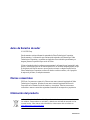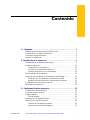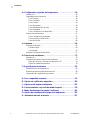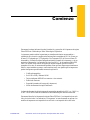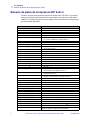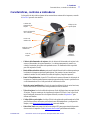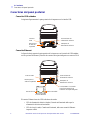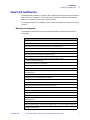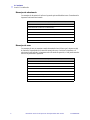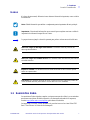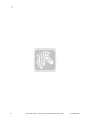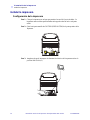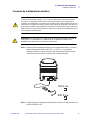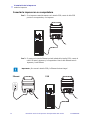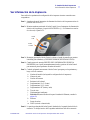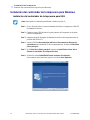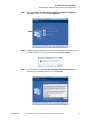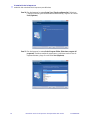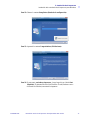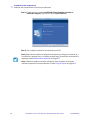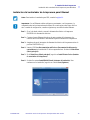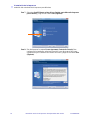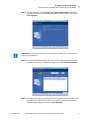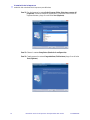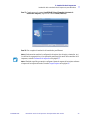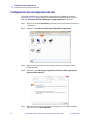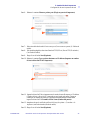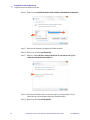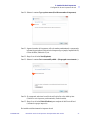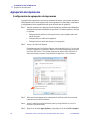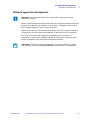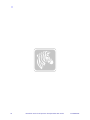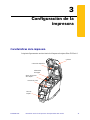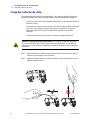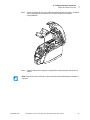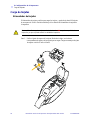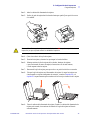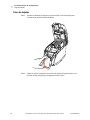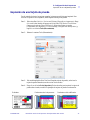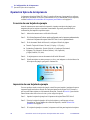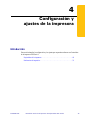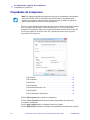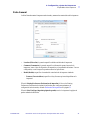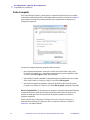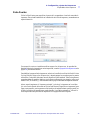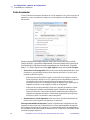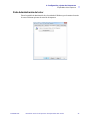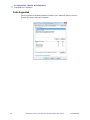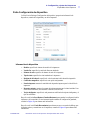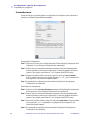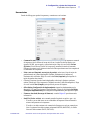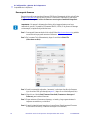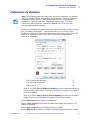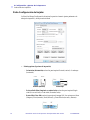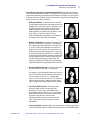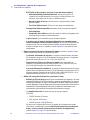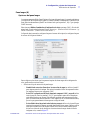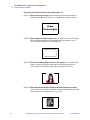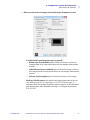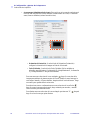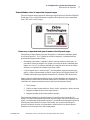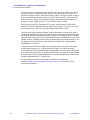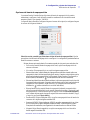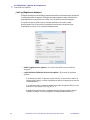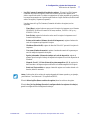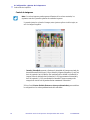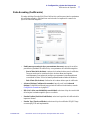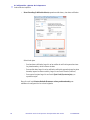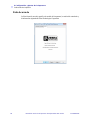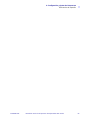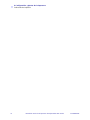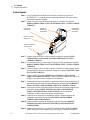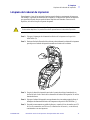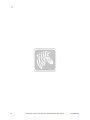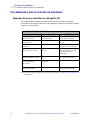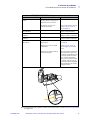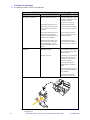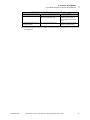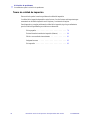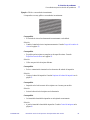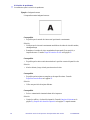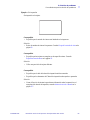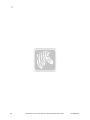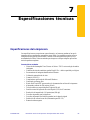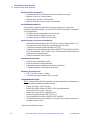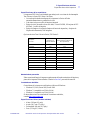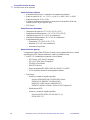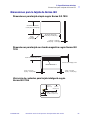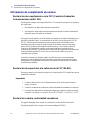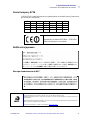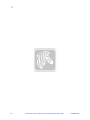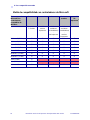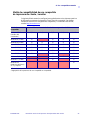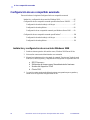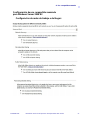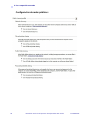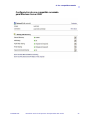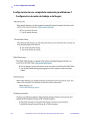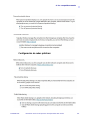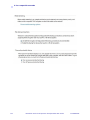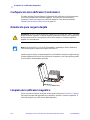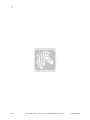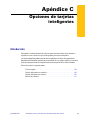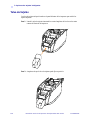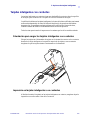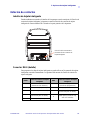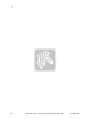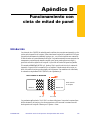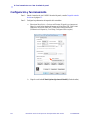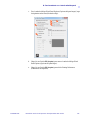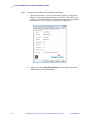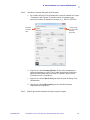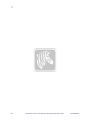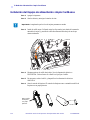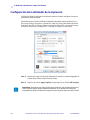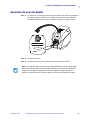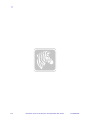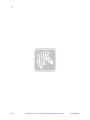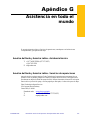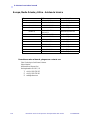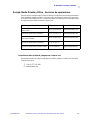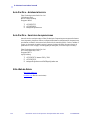Zebra ZXP El manual del propietario
- Categoría
- Impresoras de tarjetas de plastico
- Tipo
- El manual del propietario

ZEBRA
P1058486-044
ZXP Series 3™
Manual del usuario

P1058486-044
Aviso de Derecho de autor
© 2013 ZIH Corp.
Este documento contiene información patentada de Zebra Technologies Corporation.
Este documento y la información que contiene están registrados oficialmente por Zebra
Technologies Corporation y no pueden ser duplicados en su totalidad o parcialmente por
ninguna persona sin aprobación por escrito de Zebra.
Si bien se han hecho todos los esfuerzos para mantener la información aquí contenida lo más
precisa y actualizada a partir de la fecha de publicación, no se brinda ninguna garantía de que
el documento esté libre de errores o que sea preciso en cuanto a cualquier especificación.
Zebra Technologies Corporation se reserva el derecho a realizar cambios, con el propósito
de mejorar el producto, en cualquier momento.
Marcas comerciales
ZXP Serie 3 es una marca comercial y Zebra es una marca comercial registrada de Zebra
Technologies Corporation. Windows es una marca comercial registrada de Microsoft
Corporation en los Estados Unidos de América y otros países. Todas las otras marcas
comerciales o marcas comerciales registradas son marcas de sus respectivos propietarios.
Eliminación del producto
Información sobre la eliminación del producto • No tire este producto con el resto de
los residuos. Este producto es reciclable, y debería ser reciclado de acuerdo con las
normas locales. Para obtener más información, visite nuestro sitio en la Web en:
http://www.zebra.com/environment

P1058486-044 Manual del usuario de la impresora de tarjetas Zebra ZXP Serie 3 i
Contenido
1 • Comienzo. . . . . . . . . . . . . . . . . . . . . . . . . . . . . . . . . . . . . . . . . . . . 1
Números de piezas de la impresora ZXP Serie 3 . . . . . . . . . . . . . . . . . . . 2
Características, controles e indicadores . . . . . . . . . . . . . . . . . . . . . . . . . . 3
Conectores del panel posterior . . . . . . . . . . . . . . . . . . . . . . . . . . . . . . . . . 4
Panel LCD multifunción . . . . . . . . . . . . . . . . . . . . . . . . . . . . . . . . . . . . . . . 5
2 • Instalación de la impresora . . . . . . . . . . . . . . . . . . . . . . . . . . . . . 9
Desembalaje de su impresora de tarjetas . . . . . . . . . . . . . . . . . . . . . . . . . 9
Instalar la impresora. . . . . . . . . . . . . . . . . . . . . . . . . . . . . . . . . . . . . . . . . 10
Configuración de la impresora. . . . . . . . . . . . . . . . . . . . . . . . . . . . . . 10
Conexión de la alimentación eléctrica . . . . . . . . . . . . . . . . . . . . . . . . .11
Conectar la impresora a su computadora . . . . . . . . . . . . . . . . . . . . . 12
Ver información de la impresora. . . . . . . . . . . . . . . . . . . . . . . . . . . . . . . . 13
Instalación del controlador de la impresora para Windows . . . . . . . . . . . 14
Instalación del controlador de la impresora para USB. . . . . . . . . . . . 14
Instalación del controlador de la impresora para Ethernet. . . . . . . . . 19
Configuración de una impresora de red. . . . . . . . . . . . . . . . . . . . . . . . . . 24
Agrupación de impresoras . . . . . . . . . . . . . . . . . . . . . . . . . . . . . . . . . . . . 28
3 • Configuración de la impresora . . . . . . . . . . . . . . . . . . . . . . . . . 31
Características de la impresora . . . . . . . . . . . . . . . . . . . . . . . . . . . . . . . . 31
Carga del cartucho de cinta . . . . . . . . . . . . . . . . . . . . . . . . . . . . . . . . . . . 32
Carga de tarjetas . . . . . . . . . . . . . . . . . . . . . . . . . . . . . . . . . . . . . . . . . . . 34
Tolva de tarjetas. . . . . . . . . . . . . . . . . . . . . . . . . . . . . . . . . . . . . . . . . 36
Impresión de una tarjeta de prueba . . . . . . . . . . . . . . . . . . . . . . . . . . . . . 37
Operación típica de la impresora. . . . . . . . . . . . . . . . . . . . . . . . . . . . . . . 38
Creación de una tarjeta de ejemplo. . . . . . . . . . . . . . . . . . . . . . . . . . 38
Impresión de una tarjeta de ejemplo . . . . . . . . . . . . . . . . . . . . . . . . . 38

ii Manual del usuario de la impresora de tarjetas Zebra ZXP Serie 3 P1058486-044
Contenido
4 • Configuración y ajustes de la impresora . . . . . . . . . . . . . . . . . 39
Introducción . . . . . . . . . . . . . . . . . . . . . . . . . . . . . . . . . . . . . . . . . . . . . . . 39
Propiedades de la impresora . . . . . . . . . . . . . . . . . . . . . . . . . . . . . . . . . . 40
Ficha General. . . . . . . . . . . . . . . . . . . . . . . . . . . . . . . . . . . . . . . . . . . 41
Ficha Compartir . . . . . . . . . . . . . . . . . . . . . . . . . . . . . . . . . . . . . . . . . 42
Ficha Puertos . . . . . . . . . . . . . . . . . . . . . . . . . . . . . . . . . . . . . . . . . . . 43
Ficha Avanzadas . . . . . . . . . . . . . . . . . . . . . . . . . . . . . . . . . . . . . . . . 44
Ficha Administración del color . . . . . . . . . . . . . . . . . . . . . . . . . . . . . . 45
Ficha Seguridad . . . . . . . . . . . . . . . . . . . . . . . . . . . . . . . . . . . . . . . . . 46
Ficha Configuración de dispositivo. . . . . . . . . . . . . . . . . . . . . . . . . . . 47
Preferencias de impresión . . . . . . . . . . . . . . . . . . . . . . . . . . . . . . . . . . . . 51
Ficha Configuración de tarjetas . . . . . . . . . . . . . . . . . . . . . . . . . . . . . 52
Ficha Encoding (Codificación) . . . . . . . . . . . . . . . . . . . . . . . . . . . . . . 65
Ficha Acerca de . . . . . . . . . . . . . . . . . . . . . . . . . . . . . . . . . . . . . . . . . 68
5 • Limpieza . . . . . . . . . . . . . . . . . . . . . . . . . . . . . . . . . . . . . . . . . . . . 69
Limpieza del sistema . . . . . . . . . . . . . . . . . . . . . . . . . . . . . . . . . . . . . . . . 69
Cuándo limpiar . . . . . . . . . . . . . . . . . . . . . . . . . . . . . . . . . . . . . . . . . . 69
Cómo limpiar . . . . . . . . . . . . . . . . . . . . . . . . . . . . . . . . . . . . . . . . . . . 70
Limpieza del cabezal de impresión. . . . . . . . . . . . . . . . . . . . . . . . . . . . . . 71
6 • Solución de problemas. . . . . . . . . . . . . . . . . . . . . . . . . . . . . . . . 73
Introducción . . . . . . . . . . . . . . . . . . . . . . . . . . . . . . . . . . . . . . . . . . . . . . . 73
Procedimientos para la solución de problemas . . . . . . . . . . . . . . . . . . . . 74
Mensajes de error y advertencias del panel LCD. . . . . . . . . . . . . . . . 74
Temas de calidad de impresión . . . . . . . . . . . . . . . . . . . . . . . . . . . . . 78
7 • Especificaciones técnicas . . . . . . . . . . . . . . . . . . . . . . . . . . . . . 85
Especificaciones de la impresora. . . . . . . . . . . . . . . . . . . . . . . . . . . . . . . 85
Dimensiones para la tarjeta de Norma ISO . . . . . . . . . . . . . . . . . . . . . . . 89
Información de cumplimiento de normas . . . . . . . . . . . . . . . . . . . . . . . . . 90
A • Uso compartido avanzado . . . . . . . . . . . . . . . . . . . . . . . . . . . . . 93
B • Opción de codificador magnético. . . . . . . . . . . . . . . . . . . . . . 103
C • Opciones de tarjetas inteligentes . . . . . . . . . . . . . . . . . . . . . . 107
D • Funcionamiento con cinta de mitad de panel . . . . . . . . . . . . 113
E • Modo de alimentación simple CardSense . . . . . . . . . . . . . . . 119
F • Opción de cerradura del cuerpo de la impresora. . . . . . . . . . 125
G • Asistencia en todo el mundo. . . . . . . . . . . . . . . . . . . . . . . . . . 127

P1058486-044 Manual del usuario de la impresora de tarjetas Zebra ZXP Serie 3 1
1
Comienzo
Este manual contiene información sobre la instalación y operación de la Impresora de tarjetas
Zebra ZXP Serie 3 fabricada por Zebra Technologies Corporation.
La impresora permite realizar impresiones por transferencia térmica monocromática o
sublimación de coloración completa sobre tarjetas plásticas estándar de PVC de 54 mm por
86 mm (2,125 pulgadas por 3,375 pulgadas) o de Compuesto PVC de 10 mm a 40 mm. El
alimentador y volteador de tarjetas integrado minimiza el tamaño de la impresora y a la vez
maximiza el desempeño. Los cartuchos de cinta Load-N-Go™ de la impresora Zebra ZXP
Serie 3 se utilizan con un rodillo de limpieza de tarjetas integrado para fácil cambio o
reemplazo de la cinta. Se encuentran disponibles varias opciones (algunas para instalarse en
fábrica y otras instaladas en campo, como actualizaciones), esto permite que las impresoras
puedan configurarse para diferentes entornos de aplicación:
• Codificador magnético
• Solo USB o USB y Ethernet 10/100
• Tarjeta inteligente MIFARE con contactos + sin contactos
• Estación de contactos
• Seguridad (cerradura del cuerpo de la impresora)
• Modo de alimentación simple CardSense
™
La fuente de alimentación eléctrica externa de conmutación automática de 100 V c.a. ~ 240 V c.a.,
50 Hz ~ 60 Hz utiliza cables de alimentación intercambiables para máxima flexibilidad.
Este manual describe las Impresora de tarjetas Zebra ZXP Serie 3 con impresión de un solo
lado y de los dos lados. Las referencias a “la impresora” en este documento se aplican a los
modelos de impresoras con impresión de un solo lado o con impresión de los dos lados.

2 Manual del usuario de la impresora de tarjetas Zebra ZXP Serie 3 P1058486-044
1: Comienzo
Números de piezas de la impresora ZXP Serie 3
Números de piezas de la impresora ZXP Serie 3
El número de pieza de una impresora Impresora de tarjetas Zebra ZXP Serie 3 en particular
aparece en una etiqueta que se encuentra en la parte inferior de la impresora, dicho número
identifica la configuración específica de esa impresora. Esta tabla muestra las configuraciones
que se encuentran disponibles:
NÚMERO DE PIEZA DESCRIPCIÓN
Z3_ -____________ UNIDAD BASE
__1-_____2______ De un solo lado
__2-_____2______ De los dos lados
OPCIONES DE TARJETAS INTELIGENTES
___-0____2______ Ninguno
___-A____2______ Codificador con contactos que cumple con PC/SC +
Sin contactos MIFARE, consulte la NOTA
___-E____2______ Estación con contactos, NOTA
OPCIONES DE CODIFICADOR MAGNÉTICO
___-_0__________ Ninguno
___-_M___2______ Magnético seleccionable por S/W de alta/baja coercitividad
que cumple con ISO
OPCIONES DE SEGURIDAD, NOTA
___-__0_________ Ninguno
___-0_A_________ Cerradura: incluye 2 llaves y cubierta de bandeja de salida
___ -A_A_________ Cerradura: incluye 2 llaves y bandeja de salida con cubierta
___ -E_A_________ Cerradura: incluye 2 llaves y bandeja de salida con cubierta
OPCIONES DE INTERFAZ
___-___0________ Solo USB
___-___C________ USB y Ethernet 10/100, consulte la NOTA
SOFTWARE / EQUIPO
___-____0_______ Ninguno
___-____G_______ Equipo de inicio: monocromática (incluye: 1 cinta
monocromática, 200 tarjetas de PVC)
___-____H_______ Equipo de inicio: color (incluye: 1 cinta YMCKO,
200 tarjetas de PVC)
___-____I_______ Equipo de inicio: color de ambos lados
(incluye: 1 cinta YMCKO, 200 tarjetas de PVC)
MISCELÁNEO
___-_____000____ Ninguno
___-_____2______ Impresora de tarjetas Zebra ZXP Serie 3 versión 2.0
CÓDIGO DE PAÍS (opción de cable de alimentación eléctrica)
___-________00__ Sin cables de alimentación eléctrica
___-________AP__ Gran Bretaña
___-________US__ América
___-________BR__ Brasil
_ _ _ - _ _ _ _ _ _ _ _ E M _ _ EMEA (Europa, Medio Oriente y África)
___-________CN00 China
___-________IN00 India
CÓDIGO PERSONALIZADO
___-__________00 Estado / Provincia / Proyecto / Otro
ACCESORIOS
105862-001 Opción de alimentación simple CardSense
TM
, consulte la NOTA
105999-301 Equipo de limpieza: 4 tarjetas de limpieza de la trayectoria de la
tarjeta y 4 tarjetas de limpieza del alimentador
NOTA: Opción actualizable en campo

1: Comienzo
Características, controles e indicadores
P1058486-044 Manual del usuario de la impresora de tarjetas Zebra ZXP Serie 3 3
Características, controles e indicadores
La fotografía de abajo indica algunas de las características externas de la impresora; consulte
la Sección 3 para una vista interior.
• Cubierta del alimentador de tarjetas: abrir la cubierta del alimentador de tarjetas le da
acceso al alimentador de tarjetas automático. La cubierta transparente le permite ver
cuándo el suministro de tarjetas está quedando escaso. El alimentador tiene capacidad
para 100 tarjetas de 30 mils.
• Botón de liberación de la cubierta: presionar el botón de liberación de la cubierta permite que
la cubierta de la impresora gire hasta quedar abierta. Esto permite el acceso interno para
cambiar el cartucho de cinta, cambiar los rodillos de limpieza y limpiar la impresora.
• Panel LCD multifunción: el panel LCD multifunción muestra información del estado de
la impresora. También pueden aparecer mensajes para advertirle al usuario que debe llevar
a cabo determinada acción o bien para indicar condiciones de falla.
• Botón de control multifunción: el botón de control multifunción inicia varias funciones;
estas se describen en las secciones correspondientes de este documento.
• Tolva de tarjetas: la tolva de salida de tarjetas en el lado del frente tiene una capacidad de
45 tarjetas. Tenga en cuenta que las impresoras de tarjetas ZXP Serie 3 con la opción de
tarjeta inteligente tienen una tolva de tarjetas diferente; consulte el Apéndice C para
obtener más detalles.
• Código QR de ayuda rápida: el código QR inicia las páginas de ayuda basadas en la Web
para encontrar videos de usuarios para instrucciones de mantenimiento y configuración
simples; visite http://www.zebra.com/zxp1-info
para más detalles.
• Zebra Print Touch: este punto táctil utiliza tecnología NFC para proporcionarle información
clave acerca de la impresora. Visite http//www.zebra.com/nfc
para obtener más detalles.
Cubierta del
alimentador de
tarjetas
Botón de liberación
de la cubierta
Panel LCD
multifunción
Botón de control
multifunción
Tolva de
tarjetas
Etiqueta
de Zebra
Print Touch
Código QR de
ayuda rápida

4 Manual del usuario de la impresora de tarjetas Zebra ZXP Serie 3 P1058486-044
1: Comienzo
Conectores del panel posterior
Conectores del panel posterior
Conexión USB estándar
La siguiente figura muestra la parte posterior de la impresora con la interfaz USB.
Conexión Ethernet
La figura de abajo muestra la parte posterior de la impresora con la interfaz de USB estándar
con las opciones de Ethernet y Estación de contactos de tarjeta inteligente con conector DB-9.
El conector Ethernet tiene dos LED indicadores de estado:
• LED de alimentación eléctrica (ámbar): Cuando está iluminado indica que la
alimentación eléctrica está encendida.
• LED de vínculo (verde): Cuando está iluminado, indica una conexión Ethernet-
impresora válida.
Conector
USB
Tomacorriente de
alimentación eléctrica
Interruptor de
alimentación eléctrica
Ranura para
el cable de
seguridad
Interruptor de
alimentación eléctrica
Tomacorriente de
alimentación eléctrica
Conector Ethernet
Conector DB-9 si se instala
la opción de Estación de
contactos de tarjeta inteligente
Conector USB
Ranura para el
cable de seguridad
LED de vínculo LED de encendido

1: Comienzo
Panel LCD multifunción
P1058486-044 Manual del usuario de la impresora de tarjetas Zebra ZXP Serie 3 5
Panel LCD multifunción
Su impresora tiene un panel LCD (cristal líquido) multifunción para proporcionar información
sobre el estado de la impresora. El botón de control multifunción, ubicado inmediatamente
debajo de la ventana de visualización, controla la lectura.
Los mensajes del panel LCD multifunción se dividen en tres categorías: De operación, alertas
y errores.
Mensajes de operación
Los mensajes de operación son los que se muestran durante el funcionamiento normal de
la impresora.
DE OPERACIÓN
CARD READY (TARJETA LISTA)
CLEANING PRINTER (LIMPIANDO IMPRESORA)
CLOSE FEEDER DOOR (CERRAR PUERTA DEL ALIMENTADOR)
CONTACT ENCODING (CODIFICANDO CONTACTOS)
CONTACTLESS ENCODING (CODIFICANDO SIN CONTACTOS)
DOWNLOADING DATA (DESCARGANDO DATOS)
DOWNLOADING FIRMWARE (DESCARGANDO FIRMWARE)
EMPTY FEEDER THEN CLOSE COVER (VACIAR ALIMENTADOR
Y LUEGO CERRAR CUBIERTA)
FEED LONG CLEANING CARD IN EXIT (CARGAR TARJETA
DE LIMPIEZA LARGA EN LA SALIDA)
(ESPERE, INICIALIZANDO)
INSERT CARD (INSERTAR TARJETA)
INSERT FEEDER CLEANING CARD (INSERTAR TARJETA DE LIMPIEZA DEL
ALIMENTADOR)
MAG ENCODING (CODIFIC. MAGNÉTICA)
PRINTING BLACK (IMPRIMIENDO EN NEGRO)
PRINTING CYAN (IMPRIMIENDO EN AGUAMARINA)
PRINTING MAGENTA (IMPRIMIENDO EN FUCSIA)
PRINTING MONO (IMPRIMIENDO EN MONOCROMÍA)
PRINTING OVERLAY (IMPRIMIENDO SUPERPOSICIÓN)
PRINTING YELLOW (IMPRIMIENDO EN AMARILLO)
PUSH BUTTON TO CONTINUE (PULSAR BOTÓN P/CONTINUAR)
READY (LISTA)
REMOVE FEEDER CLEANING CARD (EXTRAER TARJETA DE LIMPIEZA DEL
ALIMENTADOR)
REMOVE LONG CLEANING CARD (EXTRAER TARJETA DE LIMPIEZA LARGA)
REMOVE RIBBON THEN CLOSE LID (EXTRAER CINTA Y LUEGO CERRAR CUBIERTA)
SINGLE CARD READY-PRINT OR EJECT (ALIMENTACIÓN SIMPLE LISTA-
IMPRIMIR O EYECTAR)

6 Manual del usuario de la impresora de tarjetas Zebra ZXP Serie 3 P1058486-044
1: Comienzo
Panel LCD multifunción
Mensajes de advertencia
Los mensajes de advertencia le indican al operador qué medidas debe tomar. Generalmente la
impresora continuará funcionando.
Mensajes de error
Los mensajes de error se muestran cuando determinada situación hace que la impresora deje
de funcionar. Dependiendo de la causa del mensaje de error, al reiniciar la impresora o al
solucionar el error indicado, la impresora vuelve al estado de operación, o bien puede necesitar
solución de problemas o reparación.
ADVERTENCIAS (La impresora seguirá funcionando).
CHECKING RIBBON (REVISANDO CINTA)
CLEAN PRINTER (LIMPIAR LA IMPRESORA)
CLOSE LID (CERRAR CUBIERTA)
ENCODING ERROR (ERROR DE CODIFICACIÓN)
FLASH ERROR (ERROR DE MEMORIA FLASH)
INVALID MAGNETIC DATA (DATOS MAGNÉTICOS NO VÁLIDOS)
READING ERROR (ERROR DE LECTURA)
ERRORES (La impresora no funcionará).
CHECK RIBBON (REVISAR CINTA)
COMMAND ERROR (ERROR DE COMANDO)
COVER OPEN (CUBIERTA ABIERTA)
LID OPEN (CUBIERTA ABIERTA)
MECHANICAL ERROR (ERROR MECÁNICO)
OUT OF CARDS (SIN TARJETAS)
OUT OF RIBBON (SIN CINTA)
PARAMETERS ERROR (ERROR DE PARÁMETROS)

1: Comienzo
Panel LCD multifunción
P1058486-044 Manual del usuario de la impresora de tarjetas Zebra ZXP Serie 3 7
Iconos
A lo largo de este manual, diferentes iconos destacan información importante, como se indica
a continuación:
1.1 Suministros Zebra
Los suministros Zebra originales cumplen con rigurosas normas de calidad y se recomiendan
para obtener una óptima calidad de impresión y un desempeño adecuado de la impresora;
consulte
http://www.zebra.com/supplies para obtener más detalles.
Las impresoras ZXP Serie 3 están diseñadas solo para funcionar con las cintas Zebra ZXP
Serie 3 True Colours
®
ix Series de alto desempeño.
Nota • Señala información que enfatiza o complementa puntos importantes del texto principal.
Importante • Recomienda información que es esencial para completar una tarea o señala la
importancia de información específica en el texto.
Le proporciona un ejemplo o situación aparente para probar o aclarar una sección del texto.
Atención: riesgo de descarga electrostática • Le advierte sobre el potencial de
descarga electrostática.
Atención: riesgo de sacudida eléctrica • Le advierte sobre una situación potencial de
sacudida eléctrica.
Superficie caliente • Le advierte sobre una situación donde el calor excesivo podría
causar una quemadura.
Precaución • Le advierte que dejar de hacer o evitar una acción específica podría dar
como resultado lesiones personales o causar daños físicos al hardware.

8 Manual del usuario de la impresora de tarjetas Zebra ZXP Serie 3 P1058486-044

P1058486-044 Manual del usuario de la impresora de tarjetas Zebra ZXP Serie 3 9
2
Instalación de la impresora
Desembalaje de su impresora de tarjetas
Su impresora Impresora de tarjetas Zebra ZXP Serie 3 se envía en una caja de cartón,
protegida por insertos de espuma de poliestireno y una bolsa protectora antiestática.
Conserve todo el material de embalaje por si necesita trasladar o volver a enviar la impresora.
Paso 1: Antes de abrir y desembalar la impresora, inspeccione la caja para asegurarse de que
no se haya producido ningún daño durante el envío.
Paso 2: Es necesario un ambiente limpio y prácticamente libre de polvo para la operación y
el almacenamiento adecuados de la impresora.
Paso 3: Desenganche y extraiga la manija, abra la caja de envío y retire la caja que contiene
los accesorios de la impresora.
Paso 4: Extraiga el material de embalaje de espuma de la parte superior de la impresora.
Paso 5: Levante la impresora sosteniéndola de ambos lados de la parte inferior y sáquela
suavemente de la caja de cartón.
Paso 6: Asegúrese de que los siguientes accesorios vengan con su impresora:
a. CD-ROM del software
b. Guía de inicio rápido
c. Cables de alimentación eléctrica (uno o dos dependiendo de la configuración)
d. Fuente de alimentación eléctrica
e. Cable USB de la impresora
Si falta algún elemento, póngase en contacto con su distribuidor. Para volver a realizar un
pedido, consulte el Apéndice G de este manual.

10 Manual del usuario de la impresora de tarjetas Zebra ZXP Serie 3 P1058486-044
2: Instalación de la impresora
Instalar la impresora
Instalar la impresora
Configuración de la impresora
Paso 1: Coloque la impresora en un lugar que permita el acceso fácil por todos lados. La
impresora nunca se debe operar mientras esté apoyada sobre un lado o esté patas
arriba.
Paso 2: Quite la etiqueta amarilla de CAUTION (PRECAUCIÓN) de la parte posterior de la
impresora.
Paso 3: Asegúrese de que el interruptor de alimentación eléctrica de la impresora esté en la
posición APAGADA (O).

2: Instalación de la impresora
Instalar la impresora
P1058486-044 Manual del usuario de la impresora de tarjetas Zebra ZXP Serie 3 11
Conexión de la alimentación eléctrica
Paso 1: Inserte la ficha de alimentación eléctrica en el tomacorriente eléctrico, conecte el
cable de alimentación eléctrica (de 120 V c.a. o 230 V c.a.) a la fuente de
alimentación eléctrica y luego enchufe el cable de alimentación eléctrica en un
tomacorriente eléctrico puesto a tierra del tipo y tensión adecuados.
Paso 2: Asegúrese de que el interruptor de alimentación eléctrica de la impresora esté en la
posición APAGADA (O).
Precaución • Limite la alimentación eléctrica suministrada a la impresora a 24 V c.c.
Limite la extracción de corriente a 16 A o menos, utilizando un interruptor eléctrico
asociado o un dispositivo similar. Nunca opere la impresora en un lugar donde el
operador, la computadora o la impresora se puedan mojar. Pueden producirse lesiones
personales. La impresora se debe conectar a una fuente de alimentación eléctrica con
puesta a tierra y debe estar protegida correctamente contra sobretensiones eléctricas y
fallas a tierra. El conjunto de alimentación eléctrica sólo puede ser reemplazado por el
mismo producto del fabricante.
Precaución • En este momento, no debe accionar la impresora estando conectado el
cable USB a su computadora.
EL CONTROLADOR LE INDICARÁ CUÁNDO ES EL
MOMENTO DE CONECTAR Y ACCIONAR SU IMPRESORA.
120 V c.a.
230 V c.a.

12 Manual del usuario de la impresora de tarjetas Zebra ZXP Serie 3 P1058486-044
2: Instalación de la impresora
Instalar la impresora
Conectar la impresora a su computadora
Paso 1: Si su impresora cuenta únicamente con la interfaz USB, conecte el cable USB
provisto a su computadora y a la impresora.
Paso 2: Si cuenta con la interfaz Ethernet opcional (además de la interfaz USB), conecte el
cable USB entre la impresora y la computadora o bien el cable Ethernet entre la
impresora y la red Ethernet.
Importante • ¡No conecte la interfaz USB y la Ethernet al mismo tiempo!
Ethernet
USB

2: Instalación de la impresora
Ver información de la impresora
P1058486-044 Manual del usuario de la impresora de tarjetas Zebra ZXP Serie 3 13
Ver información de la impresora
Para verificar los parámetros de configuración de la impresora sin estar conectada a una
computadora:
Paso 1: Asegúrese de que el interruptor de alimentación eléctrica de la impresora esté en la
posición APAGADA (O).
Paso 2: Mientras mantiene presionado el botón Control, lleve el interruptor de alimentación
eléctrica de la impresora a la posición ENCENDIDA ( | ). Se iluminará con una luz
de color azul, el panel LCD.
Paso 3: Mantenga presionado el botón Control y observe el panel de pantalla que muestra
Initializing (Inicialándose) y CHECKING RIBBON (REVISANDO CINTA).
Paso 4: Cuando aparece el mensaje PRINTER INFO (INFORMACIÓN SOBRE LA
IMPRESORA) en el panel, momentáneamente suelte y presione el botón Control
para mostrar el primer parámetro: Nombre del modelo.
Paso 5: Continúe golpeando suavemente el botón Control para pasar por los parámetros y
luego volver al comienzo:
a. Nombre del modelo (incluyendo la configuración de la impresora)
b. Número de serie
c. Versión de firmware
d. Resistencia del cabezal
e. Desplazamiento X y Y (frente)
f. Desplazamiento X y Y (atrás)
g. Desplazamiento EC (frente y atrás)
h. Tipo de cinta
i. Desplazamiento inteligente
j. Dirección IP (anote esta dirección para la instalación Ethernet; consulte la
página 19)
k. Máscara
l. Puerta de enlace
m. DHCP (activado o desactivado)
Paso 6: La presión prolongada del botón Control (alrededor de 1 segundo) hará salir de la
secuencia. Un tiempo inactivo de15 segundos también hará salir de la secuencia.
Panel
LCD
Botón
Control

14 Manual del usuario de la impresora de tarjetas Zebra ZXP Serie 3 P1058486-044
2: Instalación de la impresora
Instalación del controlador de la impresora para Windows
Instalación del controlador de la impresora para Windows
Instalación del controlador de la impresora para USB
Paso 1: Si no lo ha hecho todavía, conecte la alimentación eléctrica a la impresora. APAGUE
la alimentación eléctrica.
Paso 2: Conecte el puerto USB ubicado en la parte posterior de la impresora con el puerto
USB de la computadora.
Paso 3: Asegúrese de que el interruptor de alimentación eléctrica de la impresora esté en la
posición APAGADA (O).
Paso 4: Inserte el CD User Documentation and Drivers (Documentación del usuario y
controladores) en la unidad de CD de la computadora host. Se abrirá el Main Menu
(Menú principal).
Paso 5: En el Main Menu (Menú principal), haga clic en Install Zebra Printer Driver
(Instalar el controlador de la impresora Zebra).
Paso 6: Se abrirá la ventana InstallShield Wizard (Asistente de instalación).
Para continuar con la instalación, haga clic en el botón Next (Siguiente).
Nota • Para instalar el controlador para Ethernet, consulte la página 19.

2: Instalación de la impresora
Instalación del controlador de la impresora para Windows
P1058486-044 Manual del usuario de la impresora de tarjetas Zebra ZXP Serie 3 15
Paso 7: Seleccione Install USB printer drivers (Instalar controladores de impresora
para USB), y haga clic en el botón Next (Siguiente).
Paso 8: Asegúrese de que el interruptor de alimentación eléctrica de la impresora esté en la
posición APAGADA (O); y luego haga clic en el botón OK (Aceptar).
Paso 9: Esto hará aparecer la ventana License Agreement (Contrato de licencia). Para
continuar con la instalación, haga clic en el botón Yes (Sí).

16 Manual del usuario de la impresora de tarjetas Zebra ZXP Serie 3 P1058486-044
2: Instalación de la impresora
Instalación del controlador de la impresora para Windows
Paso 10:Esto hará aparecer la ventana Setup Type (Tipo de configuración). Seleccione
Complete (Finalizar) para instalar todas las características, y haga clic en el botón
Next (Siguiente).
Paso 11: Esto hará aparecer la ventana Select Program Folder (Seleccionar carpeta del
programa). Escriba un nombre de carpeta nuevo o seleccione uno de la lista de
carpetas existentes, y haga clic en el botón Next (Siguiente).

2: Instalación de la impresora
Instalación del controlador de la impresora para Windows
P1058486-044 Manual del usuario de la impresora de tarjetas Zebra ZXP Serie 3 17
Paso 12:Observe la ventana Setup Status (Estado de la configuración).
Paso 13:Aparecerá la ventana Congratulations (Felicitaciones).
Paso 14:En este punto, encienda su impresora; y luego haga clic en el botón Next
(Siguiente). El asistente Windows New Hardware Found (Hardware nuevo
encontrado de Windows) encontrará la impresora.

18 Manual del usuario de la impresora de tarjetas Zebra ZXP Serie 3 P1058486-044
2: Instalación de la impresora
Instalación del controlador de la impresora para Windows
Paso 15:Cuando aparece la ventana InstallShield Wizard Complete (Asistente de
instalación completo), haga clic en el botón Finish (Finalizar).
Paso 16:Esto completa la instalación del controlador para USB.
Nota • Puede necesitar cambiar la configuración de tarjetas (tipo de tarjeta, orientación, etc.),
la codificación, superposición y/o los ajustes del panel negro por medio del controlador de la
impresora; consulte Preferencias de impresión en la página 51.
Nota • También es posible que necesite configurar el ajuste de espesor de las tarjetas
conforme al espesor de las tarjetas utilizadas. Consulte Carga de tarjetas en la página 34.

2: Instalación de la impresora
Instalación del controlador de la impresora para Windows
P1058486-044 Manual del usuario de la impresora de tarjetas Zebra ZXP Serie 3 19
Instalación del controlador de la impresora para Ethernet
Paso 1: Si no lo ha hecho todavía, conecte la alimentación eléctrica a la impresora.
ENCIENDA la alimentación eléctrica.
Paso 2: Conecte el puerto Ethernet ubicado en la parte posterior de la impresora a la
conexión de la red Ethernet o directamente al puerto Ethernet de la computadora.
Paso 3: Asegúrese de que el interruptor de alimentación eléctrica de la impresora esté en la
posición ENCENDIDA ( | ).
Paso 4: Inserte el CD User Documentation and Drivers (Documentación del usuario y
controladores) en la unidad de CD de la computadora host. Se abrirá el Main Menu
(Menú principal).
Paso 5: En el Main Menu (Menú principal), haga clic en Install Printer Driver (Instalar
el controlador de la impresora).
Paso 6: Se abrirá la ventana InstallShield Wizard (Asistente de instalación). Para
continuar con la instalación, haga clic en el botón Next (Siguiente).
Nota • Para instalar el controlador para USB, consulte la página 14.
Importante • La red Ethernet se debe configurar correctamente, con la impresora y la
computadora host en la misma máscara de subred. Si no está seguro sobre cómo verificar
esto o cambiar la configuración, consulte a alguien muy conocedor de redes Ethernet.

20 Manual del usuario de la impresora de tarjetas Zebra ZXP Serie 3 P1058486-044
2: Instalación de la impresora
Instalación del controlador de la impresora para Windows
Paso 7: Seleccione Install Ethernet printer drivers (Instalar controladores de impresora
para Ethernet), y haga clic en el botón Next (Siguiente).
Paso 8: Esto hará aparecer la ventana License Agreement (Contrato de licencia). Para
continuar con la instalación, seleccione la opción I accept the terms of the license
agreement (Acepto los términos del contrato de licencia) y haga clic en el botón Next
(Siguiente).

2: Instalación de la impresora
Instalación del controlador de la impresora para Windows
P1058486-044 Manual del usuario de la impresora de tarjetas Zebra ZXP Serie 3 21
Paso 9: Esto hará aparecer la ventana Setup Type (Tipo de configuración). Seleccione
Complete (Finalizar) para instalar todas las características, y haga clic en el botón
Next (Siguiente).
Paso 10:Seleccione el botón de radio Zebra ZXP Series 3 Printer (Impresora Zebra ZXP Serie 1)
(marcado con un círculo a continuación) y haga clic en el botón Refresh (Actualizar).
Paso 11: Configuración encontrará y enumerará todas las impresoras Zebra ZXP Serie 3 en la
red. Seleccione la impresora de la lista (si es que existe) o ingrese la dirección IP
(flecha de arriba) y haga clic en el botón Next (Siguiente).
Importante • Para obtener la dirección IP de la impresora, consulte Ver información de la
impresora en la página 13.

22 Manual del usuario de la impresora de tarjetas Zebra ZXP Serie 3 P1058486-044
2: Instalación de la impresora
Instalación del controlador de la impresora para Windows
Paso 12:Esto hará aparecer la ventana Select Program Folder (Seleccionar carpeta del
programa). Escriba un nombre de carpeta nuevo o seleccione uno de la lista de
carpetas existentes, y haga clic en el botón Next (Siguiente).
Paso 13:Observe la ventana Setup Status (Estado de la configuración).
Paso 14:Cuando aparezca la ventana Congratulations (Felicitaciones), haga clic en el botón
Next (Siguiente).

2: Instalación de la impresora
Instalación del controlador de la impresora para Windows
P1058486-044 Manual del usuario de la impresora de tarjetas Zebra ZXP Serie 3 23
Paso 15:Cuando aparece la ventana InstallShield Wizard Complete (Asistente de
instalación completo), haga clic en el botón Finish (Finalizar).
Paso 16:Esto completa la instalación del controlador para Ethernet.
Nota • Puede necesitar cambiar la configuración de tarjetas (tipo de tarjeta, orientación, etc.),
la codificación, superposición y/o los ajustes del panel negro por medio del controlador de la
impresora; consulte Preferencias de impresión en la página 51.
Nota • También es posible que necesite configurar el ajuste de espesor de las tarjetas conforme
al espesor de las tarjetas utilizadas. Consulte Carga de tarjetas en la página 34.

24 Manual del usuario de la impresora de tarjetas Zebra ZXP Serie 3 P1058486-044
2: Instalación de la impresora
Configuración de una impresora de red
Configuración de una impresora de red
Utilice este procedimiento si ya ha instalado una impresora para Ethernet en su sistema
(consulte la Sección 2), y desea instalar una segunda impresora para Ethernet en la red por
medio del Add Printer Wizard (Asistente para agregar impresora) de Microsoft.
Paso 1: Haga clic en el botón Start (Inicio) y seleccione Devices and Printers (Dispositivos
e impresoras).
Paso 2: Observe la ventana Devices and Printers (Dispositivos e impresoras).
Paso 3: Haga clic en la opción Add a printer (Agregar impresora) en la barra de tareas
(flecha de arriba).
Paso 4: Observe la ventana What type of printer do you want to install (¿Qué tipo de
impresora desea instalar?).
Paso 5: Seleccione Add a local printer (Agregar una impresora local) (flecha de arriba) y
haga clic en el botón Next (Siguiente).

2: Instalación de la impresora
Configuración de una impresora de red
P1058486-044 Manual del usuario de la impresora de tarjetas Zebra ZXP Serie 3 25
Paso 6: Observe la ventana Choose a printer port (Elegir un puerto de impresora).
Paso 7: Seleccione el botón de radio Create a new port (Crear un nuevo puerto) (1.ª flecha de
arriba).
Paso 8: Del menú desplegable, seleccione Standard TCP/IP Port (Puerto TCP/IP estándar)
(2
da
flecha de arriba).
Paso 9: Haga clic en el botón Next (Siguiente).
Paso 10: Observe la ventana Type a printer hostname or IP address (Ingresar un nombre
de host o dirección IP de la impresora).
Paso 11: Ingrese la dirección IP de su impresora en el cuadro de texto Hostname or IP address
(Nombre de host o dirección IP) (marcada con un círculo más arriba). Tenga en
cuenta que el nombre del puerto se completará automáticamente cuando usted
ingresa la dirección IP. No cambie el Port Name (Nombre del puerto).
Paso 12: Asegúrese de que la casilla de verificación Query the printer... (Consultar a la
impresora) esté seleccionada (flecha de arriba).
Paso 13: Haga clic en el botón Next (Siguiente).

26 Manual del usuario de la impresora de tarjetas Zebra ZXP Serie 3 P1058486-044
2: Instalación de la impresora
Configuración de una impresora de red
Paso 14: Observe la ventana Install the printer driver (Instalar el controlador de la impresora).
Paso 15: Seleccione el fabricante y la impresora (flechas de arriba).
Paso 16: Haga clic en el botón Next (Siguiente).
Paso 17: Observe la ventana Which version of the driver do you want to use? (¿Qué
versión de controlador desea utilizar?).
Paso 18: Seleccione el botón de radio Use the driver that is currently installed (Usar el
controlador que está actualmente instalado) (flecha de arriba).
Paso 19: Haga clic en el botón Next (Siguiente).

2: Instalación de la impresora
Configuración de una impresora de red
P1058486-044 Manual del usuario de la impresora de tarjetas Zebra ZXP Serie 3 27
Paso 20: Observe la ventana Type a printer name (Escribir un nombre de impresora).
Paso 21: Ingrese el nombre de la impresora: utilice el nombre predeterminado o agregue más
información para indicar la ubicación de la impresora; por ejemplo, Impresora de Ed,
Oficina de Mike, Habitación 33, etc.
Paso 22: Haga clic en el botón Next (Siguiente).
Paso 23: Observe la ventana You’ve successfully added... (Ha agregado correctamente...).
Paso 24: Si corresponde, seleccione la casilla de verificación Set as the default printer
(Establecer como impresora predeterminada) (flecha de arriba).
Paso 25: Haga clic en el botón Finish (Finalizar) para completar el Add Printer Wizard
(Asistente de agregar impresora).
Ha instalado satisfactoriamente la impresora de red.

28 Manual del usuario de la impresora de tarjetas Zebra ZXP Serie 3 P1058486-044
2: Instalación de la impresora
Agrupación de impresoras
Agrupación de impresoras
Configuración de agrupación de impresoras
La agrupación de impresoras es una función estándar de Windows, que le permite extender la
salida impresa a través de una agrupación de varias impresoras. En este ejemplo, instalaremos
y configuraremos las tres impresoras de red que se utilizarán para la agrupación.
Paso 1: Antes de continuar con la agrupación de las impresoras, pruébelas individualmente y
asegúrese de que estén configuradas de igual modo. De manera específica, verifique
lo siguiente:
• Configuración del panel de la cinta (tipo de cinta y qué se imprime sobre cada
lado de la tarjeta).
• Configuración de la codificación magnética.
• Configuración de la extracción de negro (si corresponde).
Paso 2: Acceso a la ficha Ports (Puertos).
Para obtener acceso a la ficha Ports (Puertos), seleccione Start (Inicio) > Devices and
Printers (Dispositivos e impresoras). Haga clic con el botón derecho del mouse en la
lista Zebra ZXP Series 3 Card Printer (Impresora de tarjetas Zebra ZXP Serie 3).
Seleccione Printer properties (Propiedades de la impresora) > Ports (Puertos).
Paso 3: Seleccione las tres impresoras de red eligiendo la casilla de verificación asociada
(marcada con un círculo más arriba).
Paso 4: Active la casilla de verificación Enable printer pooling (Habilitar la cola de la
impresora) (flecha de arriba).
Paso 5: Haga clic en el botón Apply (Aplicar) y luego haga clic en el botón OK (Aceptar).

2: Instalación de la impresora
Agrupación de impresoras
P1058486-044 Manual del usuario de la impresora de tarjetas Zebra ZXP Serie 3 29
Utilizar la agrupación de impresoras
Cuando la primera impresora ha tomado tantas tareas como las que puede manejar (siendo esto
dos tareas: una a imprimirse de inmediato, la otra en espera), las siguientes tareas “rebosan”
hacia la segunda impresora, y luego a la tercera impresora.
Tenga en cuenta que si solo está imprimiendo dos tareas, las dos irán a la primera impresora.
La agrupación es una metodología de rebosamiento. No equilibra el uso de las impresoras.
Una vez que se ha configurado la agrupación, el mantenimiento y los cambios de
configuración se deben realizar mediante los menús de cada impresora en particular, no a
través de la agrupación (que puede producir resultados no deseados).
Importante • Envía las tareas de impresión a la agrupación de impresoras, no a una
impresora en particular.
Importante • El efecto de cualquier mantenimiento y/o cambios se pueden (y se deben)
probar enviando tareas de impresión por separado a cada impresora, no a la agrupación.

30 Manual del usuario de la impresora de tarjetas Zebra ZXP Serie 3 P1058486-044

P1058486-044 Manual del usuario de la impresora de tarjetas Zebra ZXP Serie 3 31
3
Configuración de la
impresora
Características de la impresora
La siguiente figura muestra una vista interior de la Impresora de tarjetas Zebra ZXP Serie 3.
Cubierta
Cabezal de impresión
Alimentador
de tarjetas
Tolva de
tarjetas
Cartucho de cinta
Ajuste del espesor
de la tarjeta

32 Manual del usuario de la impresora de tarjetas Zebra ZXP Serie 3 P1058486-044
3: Configuración de la impresora
Carga del cartucho de cinta
Carga del cartucho de cinta
La impresora requiere cartuchos de cinta aprobados. Las cintas de transferencia térmica de
resina y de sublimación de coloración están diseñadas específicamente para su impresora.
- Utilice solo cintas Zebra i Series diseñadas para trabajar con las Impresora de tarjetas
Zebra ZXP Serie 3.
- Cada cartucho de cinta incluye un conjunto de rodillo de limpieza adhesivo integrado
que se utiliza para limpiar las tarjetas que ingresan a la impresora. La limpieza
inadecuada reducirá la vida útil de la impresora y degradará la calidad de la
impresión.
- Cuando haya usado toda la cinta, cambie el conjunto completo del cartucho.
Paso 1: Abra la cubierta de la impresora presionando el botón de liberación de la cubierta
ubicado en la parte superior de su impresora.
Paso 2: Despegue el papel protector del rodillo de limpieza tirando suavemente de la cinta.
Deseche el papel protector.
Atención: riesgo de descarga electrostática • NO TOQUE el cabezal de impresión ni
sus componentes electrónicos. La descarga de energía electrostática que se acumula en el
cuerpo humano u otras superficies puede dañar el cabezal de impresión u otros componentes
electrónicos.

3: Configuración de la impresora
Carga del cartucho de cinta
P1058486-044 Manual del usuario de la impresora de tarjetas Zebra ZXP Serie 3 33
Paso 3: Inserte el cartucho de cinta con el rodillo de limpieza mirando hacia abajo, de manera
que los engranajes de los extremos de los rodillos encajen en las ranuras
correspondientes.
Paso 4: Cierre la cubierta de la impresora y empújela hacia abajo hasta que escuche un clic
audible.
Nota • Después de cerrar la cubierta, la cinta se sincronizará automáticamente al encender la
impresora.

34 Manual del usuario de la impresora de tarjetas Zebra ZXP Serie 3 P1058486-044
3: Configuración de la impresora
Carga de tarjetas
Carga de tarjetas
Alimentador de tarjetas
El alimentador de tarjetas se utiliza para cargar las tarjetas, y puede alojar hasta 100 tarjetas
de un espesor de 30 mils. Está ubicado debajo de la cubierta del alimentador de tarjetas de
la impresora.
Paso 1: Defina el ajuste de espesor de la tarjeta (flecha hacia abajo) en el número
correspondiente al espesor de las tarjetas que se cargan. Tenga en cuenta que el ajuste
de espesor varía de 10 mils a 40 mils.
Precaución • Sostenga las tarjetas solo de los bordes. NO toque las superficies de
impresión ya que se puede reducir la calidad de impresión.

3: Configuración de la impresora
Carga de tarjetas
P1058486-044 Manual del usuario de la impresora de tarjetas Zebra ZXP Serie 3 35
Paso 2: Abra la cubierta del alimentador de tarjetas.
Paso 3: Deslice la guía de tarjetas hacia la derecha hasta que quede fija en posición con un
clic audible.
Paso 4: Quite el envoltorio de la pila de tarjetas.
Paso 5: Examine las tarjetas y descarte las que tengan los bordes dañados.
Paso 6: Mientras sostiene la pila de tarjetas de los bordes, abanique las tarjetas
(como flexionando un mazo de naipes) al menos una vez de cada extremo,
a fin de separar todas las tarjetas.
Paso 7: Reacomode la pila de tarjetas para que vuelva a su posición inicial no a escuadra.
Paso 8: Coloque la pila de tarjetas en el alimentador de tarjetas. Al cargar las tarjetas con
cinta magnética o tarjetas inteligentes de contactos, consulte el Apéndice B o el
Apéndice C respectivamente para consultar cuál es la mejor orientación de la tarjeta.
Paso 9: Cierre la cubierta del alimentador de tarjetas. Cuando la cubierta del alimentador de
tarjetas esté cerrada, el mecanismo de trabado de la guía de tarjetas se liberará
automáticamente.
Precaución • Sostenga las tarjetas solo de los bordes. NO toque las superficies de
impresión ya que se puede reducir la calidad de impresión.

36 Manual del usuario de la impresora de tarjetas Zebra ZXP Serie 3 P1058486-044
3: Configuración de la impresora
Carga de tarjetas
Tolva de tarjetas
Paso 1: Levante la cubierta de la impresora y tire hacia abajo la tolva de tarjetas para
colocarla en su posición de funcionamiento.
Paso 2: Cuando no utilice la impresora, lleve la tolva de tarjetas de tarjetas de nuevo a su
posición cerrada para proteger a la impresora contra el polvo.

3: Configuración de la impresora
Impresión de una tarjeta de prueba
P1058486-044 Manual del usuario de la impresora de tarjetas Zebra ZXP Serie 3 37
Impresión de una tarjeta de prueba
Con el cartucho de cinta y las tarjetas cargadas, la impresora está lista para imprimir. Para
verificar la operación de la impresora, debe imprimir una tarjeta de prueba.
Paso 1: Seleccione Start (Inicio) > Devices and Printers (Dispositivos e impresoras). Haga
clic con el botón derecho del mouse en la lista Zebra ZXP Series 3 Card Printer
(Impresora de tarjetas Zebra ZXP Serie 8). Seleccione Printer properties
(Propiedades de la impresora) > Device Settings (Configuración de dispositivo), y
haga clic en el botón Tools (Herramientas).
Paso 2: Observe la ventana Tools (Herramientas).
Paso 3: Del menú desplegable Print Test Card (Imprimir tarjeta de prueba), seleccione la
tarjeta de prueba deseada (marcada con un círculo arriba).
Paso 4: Haga clic en el botón Print (Imprimir) (flecha de arriba) para imprimir la tarjeta de
prueba seleccionada; consulte los ejemplos de tarjetas de prueba a continuación.
Estándar: Parámetros de la impresora: Parámetros del codificador:

38 Manual del usuario de la impresora de tarjetas Zebra ZXP Serie 3 P1058486-044
3: Configuración de la impresora
Operación típica de la impresora
Operación típica de la impresora
La Impresora de tarjetas Zebra ZXP Serie 3 se puede utilizar con el programa de su software
de aplicación, utilizando los Drivers (Controladores) en el CD suministrado con su impresora;
consulte Instalación del controlador de la impresora para Windows en la página 14.
Creación de una tarjeta de ejemplo
Antes de comenzar una nueva sesión de impresión, imprima una tarjeta de ejemplo para
asegurarse de que las tarjetas se impriman correctamente. Siga estos pasos detallados a
continuación para imprimir su primera tarjeta.
Paso 1: Abra un documento nuevo en Word de Microsoft.
Paso 2: Si la Printer (Impresora) Zebra no estaba configurada como la impresora predeterminada,
seleccione la Impresora de tarjetas Zebra ZXP Serie 3 como la predeterminada.
Paso 3: En el documento Word de Microsoft, configure el Diseño de página:
a. Tamaño: Tarjeta de 86 mm × 54 mm (3,14 pulg. × 2,13 pulg.)
b. Orientation (Orientación): Portrait (Vertical) o Landscape (Horizontal)
c. Márgenes: Top (Superior), Bottom (Inferior), Left (Izquierdo),
y Right (Derecho) = 0 (cero).
Paso 4: La tarjeta aparece como un documento de Word de Microsoft.
Paso 5: Diseñe una tarjeta con texto en negro y a color y con imágenes a color similares a las
de la tarjeta de ejemplo que figura a continuación.
Impresión de una tarjeta de ejemplo
Una vez que haya creado su tarjeta de ejemplo, estará listo para imprimir. Asegúrese de que su
impresora tenga instalado un cartucho de cinta para impresora de tarjetas True Colours
TM
y
que haya suficientes tarjetas en el alimentador de tarjetas. Consulte la Sección 3 para obtener
instrucciones sobre cómo colocar la cinta y cómo cargar las tarjetas.
Paso 1: Imprima la tarjeta de ejemplo en la Impresora de tarjetas Zebra ZXP Serie 3.
Paso 2: Extraiga la tarjeta de ejemplo de la tolva de tarjetas y verifique que no haya
discrepancias. Para problemas de calidad de impresión, consulte Solución de
problemas en la página 73.
Paso 3: Si la tarjeta de ejemplo es correcta, la impresora está lista para imprimir más tarjetas.
TARJETA DE EJEMPLO
http://www.zebra.com
M. CHRIS JONES
DIRECTORA DE VENTAS

P1058486-044 Manual del usuario de la impresora de tarjetas Zebra ZXP Serie 3 39
4
Configuración y
ajustesdelaimpresora
Introducción
Esta sección describe la configuración y los ajustes que se pueden realizar en su Controlador
de la impresora ZXP Serie 3.
Propiedades de la impresora . . . . . . . . . . . . . . . . . . . . . . . . . . . . . . . . . . . . . . . . 40
Preferencias de impresión. . . . . . . . . . . . . . . . . . . . . . . . . . . . . . . . . . . . . . . . . . 51

40 Manual del usuario de la impresora de tarjetas Zebra ZXP Serie 3 P1058486-044
4: Configuración y ajustes de la impresora
Propiedades de la impresora
Propiedades de la impresora
El acceso a las Propiedades de la impresora de tarjetas varía en función de su sistema operativo
(SO); por ejemplo, para Windows 7, seleccione Start (Inicio) > Devices and Printers
(Dispositivos e impresoras). Haga clic con el botón derecho del mouse en la lista Zebra ZXP
Card Printer (Impresora de tarjetas Zebra ZXP), después seleccione Printer properties
(Propiedades de la impresora).
Ficha General . . . . . . . . . . . . . . . . . . . . . . . . . . . . . . . . . . . . . . . . . . . . . . . . 41
Ficha Compartir . . . . . . . . . . . . . . . . . . . . . . . . . . . . . . . . . . . . . . . . . . . . . . 42
Ficha Puertos . . . . . . . . . . . . . . . . . . . . . . . . . . . . . . . . . . . . . . . . . . . . . . . . 43
Ficha Avanzadas. . . . . . . . . . . . . . . . . . . . . . . . . . . . . . . . . . . . . . . . . . . . . . 44
Ficha Administración del color . . . . . . . . . . . . . . . . . . . . . . . . . . . . . . . . . . 45
Ficha Seguridad . . . . . . . . . . . . . . . . . . . . . . . . . . . . . . . . . . . . . . . . . . . . . . 46
Ficha Configuración de dispositivo . . . . . . . . . . . . . . . . . . . . . . . . . . . . . . . 47
El botón OK (Aceptar) aplica y guarda su configuración.
El botón Cancel (Cancelar) sale de Printer Properties (Propiedades de la impresora).
Los cambios se abandonan.
El botón Apply (Aplicar) aplica la configuración pero no la guarda.
El botón Help (Ayuda) le permite ver la página correspondiente de la información de ayuda.
Nota • Las capturas de pantallas que aparecen en esta sección corresponden a una impresora
que utiliza la interfaz USB. Si está utilizando la interfaz Ethernet, las pantallas harán
referencia a la impresora “Network Printer” (Impresora de red). Además, las capturas de
pantalla pueden diferir en función de su sistema operativo.

4: Configuración y ajustes de la impresora
Propiedades de la impresora
P1058486-044 Manual del usuario de la impresora de tarjetas Zebra ZXP Serie 3 41
Ficha General
La ficha General muestra la impresora seleccionada y enumera las características de la impresora.
• Location (Ubicación): le permite especificar dónde está ubicada la impresora.
• Comment (Comentario): le permite especificar información general acerca de la
impresora, como el tipo de dispositivo de impresión y el responsable del mismo. Una vez
configurados, a estos campos los pueden mostrar las aplicaciones.
• Model (Modelo): especifica el nombre del controlador de la impresora instalado.
- Features (Características): especifica si hay diversas opciones disponibles en la
impresora.
El botón Printing Preferences (Preferencias de impresión) lo lleva a las Printing
Preferences (Preferencias de impresión) utilizadas para configurar parámetros de
configuración seleccionados; consulte Preferencias de impresión en la página 51.
El botón Print Test Page (Imprimir página de prueba) envía a la impresora la página de
prueba estándar de Windows.

42 Manual del usuario de la impresora de tarjetas Zebra ZXP Serie 3 P1058486-044
4: Configuración y ajustes de la impresora
Propiedades de la impresora
Ficha Compartir
En la ficha Sharing (Compartir), puede optar por compartir la impresora en la red e instalar
controladores adicionales para alojar a diferentes sistemas operativos. Consulte el Apéndice A
para consultar las diferentes opciones permitidas de uso compartido de la impresora y la
configuración requerida.
Las tareas de compartir impresora que puede realizar incluyen:
• Para compartir una impresora, seleccione la casilla de verificación Share this printer
(Compartir esta impresora); y especifique un nombre para el recurso compartido. Haga
clic en el botón OK (Aceptar) cuando haya terminado.
• Para cambiar el nombre compartido, simplemente ingrese un nombre nuevo en el campo
Share name (Nombre a compartir) y haga clic en el botón OK (Aceptar).
• Para dejar de compartir una impresora, seleccione el botón de radio Share this printer
(Compartir esta impresora). Haga clic en el botón OK (Aceptar) cuando haya terminado.
Drivers (Controladores): Si esta impresora se comparte con usuarios que ejecutan diferentes
versiones de Windows, puede desear instalar controladores adicionales, de modo que los
usuarios no tengan que buscar el controlador de la impresora cuando se conectan a la
impresora compartida.
Para Printer Sharing Configurations (Configuraciones para compartir impresoras) y
Advanced Sharing Settings (Configuración de uso compartido avanzado), consulte el
Apéndice A para obtener detalles.

4: Configuración y ajustes de la impresora
Propiedades de la impresora
P1058486-044 Manual del usuario de la impresora de tarjetas Zebra ZXP Serie 3 43
Ficha Puertos
Utilice la ficha Puertos para especificar el puerto de la computadora al cual está conectada la
impresora. Esto se habrá establecido en la instalación inicial de la impresora y normalmente no
requerirá atención.
Una excepción a esto es si usted desea utilizar agrupación de impresoras, la capacidad de
distribuir trabajos de impresión en varias impresoras; consulte Agrupación de impresoras en la
página 28 para obtener detalles.
Para habilitar la agrupación de impresoras, seleccione la casilla de verificación Enable Printer
Pooling (Habilitar agrupación de impresoras), después marque los recuadros para los puertos
adicionales. Cada puerto debe tener una sola impresora Zebra instalada. Todas las impresoras
agrupadas deben ser modelos idénticos con la misma configuración (por ejemplo, todas con el
anverso YMC, el reverso K); y cada una debe tener su propio controlador de impresora instalado.
Ahora, cuando imprime en la “impresora principal” (vale decir, la impresora en la cual hizo
clic con el botón derecho del mouse en Devices and Printers [Dispositivos e impresoras] para
llegar a esta pantalla), esta impresora recibirá trabajos de impresión hasta que haya puesto en
el búfer los trabajos de impresión que puede absorber. Los trabajos restantes se “volcarán” a
otras impresoras hasta que todas las impresoras en la agrupación estén ocupadas.

44 Manual del usuario de la impresora de tarjetas Zebra ZXP Serie 3 P1058486-044
4: Configuración y ajustes de la impresora
Propiedades de la impresora
Ficha Avanzadas
La ficha Advanced (Avanzadas) determina la cola de impresión (cola) para los trabajos de
impresión, y cómo se manejan los trabajos en cola de impresión con relación al trabajo
más reciente.
Para que la impresora esté siempre disponible, seleccione el botón de radio Always available
(Siempre disponible), y para limitar la disponibilidad, seleccione el botón de radio Available from
(Disponible desde) y especifique las horas correspondientes para “Available from” (Disponible
desde) y “To” (Hasta). Haga clic en el botón Apply (Aplicar) y luego en el botón OK (Aceptar).
• Para activar la cola de impresión: Seleccione el botón de radio denominado Spool print
documents so program finishes printing faster (Imprimir utilizando la cola para que el
programa termine más rápido).
- Seleccione Start printing after last page is spooled (Iniciar la impresión cuando la
última página haya entrado en la cola) si desea que todo el documento se ponga en la
cola antes de que se inicie la impresión. Esta opción asegura de que todo el
documento se envíe a la cola de impresión antes de imprimir. Si por alguna razón la
impresión se cancela o no se completa, el trabajo no se imprimirá.
- Seleccione Start printing immediately (Empezar a imprimir de inmediato) si desea
que la impresión comience inmediatamente cuando el dispositivo de impresión
todavía no está en uso. Esta opción es preferible cuando desea que los trabajos de
impresión se completen más rápido o cuando desea asegurarse de que la aplicación
devuelva el control a los usuarios lo más pronto posible.
• Para desactivar la cola de impresión: Seleccione el botón de radio denominado Print
directly to the printer (Imprimir directamente en la impresora).
Valores predeterminados de impresión: Cuando la impresora está configurada como una
impresora de red en un servidor, se deben utilizar los valores predeterminados de impresión
para configurar las opciones de la impresora. Los valores de esta pantalla se completarán en
los controladores de Windows cuando se instalan en las PC locales con el Add Printer Wizard
(Asistente de agregar impresora).

4: Configuración y ajustes de la impresora
Propiedades de la impresora
P1058486-044 Manual del usuario de la impresora de tarjetas Zebra ZXP Serie 3 45
Ficha Administración del color
Esta es la pantalla de administración de color estándar de Windows, que le muestra al usuario
el acceso a diversas opciones de control de la impresora.

46 Manual del usuario de la impresora de tarjetas Zebra ZXP Serie 3 P1058486-044
4: Configuración y ajustes de la impresora
Propiedades de la impresora
Ficha Seguridad
Esta es la pantalla de seguridad estándar de Windows, que le muestra al usuario el acceso a
diversas opciones de control de la impresora.

4: Configuración y ajustes de la impresora
Propiedades de la impresora
P1058486-044 Manual del usuario de la impresora de tarjetas Zebra ZXP Serie 3 47
Ficha Configuración de dispositivo
La ficha Device Settings (Configuración de dispositivo) proporciona información de
dispositivos, estado de la seguridad y uso de la impresora.
Información de dispositivo
• Modelo: especifica el número de modelo de la impresora.
•Versión Fw: especifica la versión de firmware instalada.
• Número de serie: especifica el número de serie de la impresora.
• Tipo de cinta: especifica la cinta instalada en la impresora.
• Resistencia del cabezal: especifica el valor de resistencia del cabezal de impresión.
• Codificador magnético: especifica si esta opción está presente.
• Paneles impresos: muestra la cantidad total de paneles impresos para la vida útil de la
impresora.
• Recuento restante: muestra el recuento de tarjetas restantes para la cinta instalada. Para
cintas monocromáticas, esto mostrará Unknown (Desconocida).
• Tarjeta inteligente: especifica si está presente un codificador de tarjetas inteligentes y el
tipo de codificador.
Haga clic en el botón Save/Restore (Guardar/Restaurar) para guardar la configuración de la
impresora o del controlador. En otro momento puede restaurar la configuración guardada;
consulte la Página 48 para obtener más información.
Haga clic en el botón Tools (Herramientas) para obtener acceso a un cuadro de diálogo que
le permita probar y comunicarse con la impresora; consulte la Página 49 para obtener más
información.

48 Manual del usuario de la impresora de tarjetas Zebra ZXP Serie 3 P1058486-044
4: Configuración y ajustes de la impresora
Propiedades de la impresora
Guardar/Restaurar
Cuadro de diálogo que permite guardar la configuración de la impresora y del controlador, o
restaurar la configuración guardada anteriormente.
Para guardar la configuración:
Paso 1: Haga clic en el botón Save (Guardar) adecuado (Printer Settings [Configuración de la
impresora] o Driver Settings [Configuración del controlador]).
Paso 2: Observe que en la ventana del explorador se muestra la ubicación predeterminada
donde se guardan los archivos de configuración. La ubicación depende del sistema
operativo; por ejemplo, para Windows 7 es C:\Program Data\ZXPS3\config.
Paso 3: Ingrese un nombre de archivo adecuado y haga clic en el botón Save (Guardar).
Nota: al nombre del archivo se le agregará un prefijo, P_ o D_, para la configuración
de la impresora o del controlador respectivamente.
Paso 4: Se guardarán las configuraciones seleccionadas (Configuración de impresora o
Configuración de controlador).
Para restaurar la configuración:
Paso 1: Haga clic en el botón Restore (Restaurar) adecuado (Printer Settings [Configuración
de la impresora] o Driver Settings [Configuración del controlador]).
Paso 2: Observe que en la ventana del explorador se muestra la ubicación predeterminada
donde se guardan los archivos de configuración. La ubicación depende del sistema
operativo; por ejemplo, para Windows 7 es C:\Program Data\ZXPS3\config.
Paso 3: Seleccione el archivo deseado y haga clic en el botón Open (Abrir). Tenga en cuenta
que los prefijos P_ y D_ corresponden a la configuración de la impresora y del
controlador respectivamente.
Paso 4: Se restaurarán las configuraciones seleccionadas (Configuración de impresora o
Configuración de controlador).

4: Configuración y ajustes de la impresora
Propiedades de la impresora
P1058486-044 Manual del usuario de la impresora de tarjetas Zebra ZXP Serie 3 49
Herramientas
Cuadro de diálogo para probar la impresora y comunicarse con la misma.
• Command to send to printer (Comando a enviar a la impresora): ingrese un comando
de impresora (sin el carácter de escape inicial) en el cuadro de edición superior, por
ejemplo, MI MO, que recogerá y eyectará una tarjeta. Haga clic en el botón Execute
(Ejecutar). Printer Status (Estado de la impresora) mostrará el estado del comando.
Póngase en contacto con la Asistencia técnica de Zebra para obtener una lista completa de
los comandos de la impresora.
• Print a test card (Imprimir una tarjeta de prueba): seleccione el tipo de tarjeta de
prueba deseado en el menú desplegable. Estándar, Parámetros de la impresora y
Parámetros del codificador. Haga clic en el botón Print (Imprimir) para imprimir la
tarjeta de prueba seleccionada.
• Cleaning (Limpieza): desde el menú desplegable, seleccione la limpieza que desea
realizar: Printer only (Solo impresora) o Magnetic encoder (Codificador magnético). Haga
clic en el botón Clean (Limpiar) para ejecutar el proceso de limpieza.
• Offset Setting (Configuración de desplazamientos): ingrese los desplazamientos en la
dirección X y Y para Front (Anverso) y Back (Reverso), y haga clic en el botón Set Offsets
(Configurar desplazamientos) para configurar los desplazamientos para imprimir la tarjeta.
• Firmware download (Descarga de firmware): consulte Página 50 para obtener más
información.
• Send File (Enviar archivo): este comando permitirá imprimir un archivo .prn o .txt.
- El archivo .prn se debe crear con un controlador de impresora Zebra utilizando la
misma cinta presente en la impresora.
- El archivo .txt debe contener solo comandos de firmware con solo un comando por
línea. La primera línea debe contener solamente MASTER (MAESTRO); la última
línea solo debe contener SLAVE (ESCLAVO).

50 Manual del usuario de la impresora de tarjetas Zebra ZXP Serie 3 P1058486-044
4: Configuración y ajustes de la impresora
Propiedades de la impresora
Descarga de firmware
Esta opción se utiliza para instalar el firmware ZXP Series 3 descargado del sitio web de Zebra
en http://www.zebra.com
bajo el título Drivers & Downloads (Controladores y descargas).
Asegúrese de descargar el archivo de firmware correcto para el modelo de impresora.
Paso 1: Descargue el firmware desde el sitio web de Zebra (http://www.zebra.com
) y guárdelo
en una ubicación que pueda encontrar fácilmente.
Paso 2: En la ventana Tools (Herramientas), haga clic en el botón Select File
(Seleccionar archivo).
Paso 3: Desde la ventana del explorador, “encuentre” y seleccione el archivo de firmware
(tipo de archivo BIN) que descargó en paso 1 y haga clic en el botón Open (Abrir).
Paso 4: Haga clic en el botón Start Firmware Download (Comenzar a descargar el
firmware) para instalar el firmware.
Paso 5: Espere mientras el firmware se descarga y se instala, y luego espere mientras la
impresora se restablece y se inicializa.
Paso 6: Cuando la instalación está completa, el campo Status (Estado) mostrará Firmware
Downloaded Successfully (Firmware descargado correctamente).
Importante • No apague la alimentación eléctrica de la impresora hasta que se haya
terminado el proceso y la pantalla OCP muestre READY (LISTA). Si el proceso de descarga
se interrumpe, la impresora dejará de funcionar.

4: Configuración y ajustes de la impresora
Preferencias de impresión
P1058486-044 Manual del usuario de la impresora de tarjetas Zebra ZXP Serie 3 51
Preferencias de impresión
El acceso a las Preferencias de impresión de tarjetas varía en función de su sistema operativo
(SO); por ejemplo, para Windows 7, seleccione Start (Inicio) > Devices and Printers
(Dispositivos e impresoras). Haga clic con el botón derecho del mouse en la lista Zebra ZXP
Card Printer (Impresora de tarjetas Zebra ZXP) y seleccione Printing preferences
(Preferencias de impresión).
Ficha Configuración de tarjetas . . . . . . . . . . . . . . . . . . . . . . . . . . . . . . . . . . 52
Ficha Encoding (Codificación) . . . . . . . . . . . . . . . . . . . . . . . . . . . . . . . . . . 65
Ficha Acerca de . . . . . . . . . . . . . . . . . . . . . . . . . . . . . . . . . . . . . . . . . . . . . . 68
Haga clic en el botón Job Log (Registro de trabajo) para crear y administrar una base de
datos de transacciones de tarjetas; consulte Job Log (Registro de trabajos) en la página 62
para obtener detalles.
Haga clic en el botón Image Control (Control de imágenes) para ajustar los colores de la
imagen; consulte Control de imágenes en la página 64 para obtener detalles.
El botón OK (Aceptar) aplica y guarda su configuración.
El botón Cancel (Cancelar) sale de Printer Properties (Propiedades de la impresora). Los
cambios se abandonan.
El botón Apply (Aplicar) aplica la configuración pero no la guarda.
El botón Help (Ayuda) le permite ver la página correspondiente de la información de ayuda.
Nota • Las capturas de pantallas que aparecen en esta sección corresponden a la impresora
que utiliza la interfaz Ethernet. Las pantallas hacen referencia a la “Network Card Printer”
(Impresora de tarjetas de red). Si está utilizando la interfaz USB, las pantallas harán
referencia a la “Network Card Printer” (Impresora de tarjetas de red). Si utiliza un
controlador de red en un servidor, configure los parámetros de la Ficha Avanzadas,
Valores predeterminados de impresión.

52 Manual del usuario de la impresora de tarjetas Zebra ZXP Serie 3 P1058486-044
4: Configuración y ajustes de la impresora
Preferencias de impresión
Ficha Configuración de tarjetas
La ficha Card Setup (Configuración de tarjetas) le permite al usuario ajustar parámetros de
trabajos de impresión y de tarjeta seleccionada.
• Printing options (Opciones de impresión)
- Orientation (Orientación): selección para imprimir Portrait (vertical) o Landscape
(horizontal).
- Print on Both Sides (Imprimir en ambos lados): selección para imprimir Single-
sided (De un solo lado) o Dual-sided (De ambos lados).
- Rotate 180
o
(Girar 180
o
): selección para girar la imagen 180º. Las opciones son None
(Ninguna), Front (Anverso), Back (Reverso), y Front & Back (Anverso y Reverso).
Portrait (Vertical)
Landscape
Anverso Reverso
Anverso Reverso
Anverso 180º

4: Configuración y ajustes de la impresora
Preferencias de impresión
P1058486-044 Manual del usuario de la impresora de tarjetas Zebra ZXP Serie 3 53
- Monochrome conversion (Conversión monocromática): especifica el método de
conversión monocromática utilizada en la impresión. Diferentes selecciones pueden
tener efectos diferentes en la manera en que se imprime la imagen. Las opciones son
Diffusion (Difusión), Halftone (Semitono), Barcode (Código de barras), Text Mode
(Modo de texto), y Auto (Automático).
• Diffusion (Difusión): La difusión de error se utiliza
principalmente donde se tiene una imagen a todo color
(imagen RGB con 8 bits por píxel) o gris pleno (color
simple pero igualmente de 8 bits por píxel) que se
necesita imprimir con impresión binaria (solo se
puede imprimir con la técnica de puro blanco o puro
negro [full-on o full-off]; es decir, 1 bit por
píxel). Normalmente es la preferida a los semitonos
(ver abajo) para la mayoría de las imágenes.
• Halftone (Semitonos): Para simular los grises en los
gráficos, se imprimen los semitonos. Los semitonos
son conjuntos de puntos dispuestos en una grilla (por
ej., de 6×6 u 8×8) para representar cada píxel de la
imagen como un tono de gris. Para el gris oscuro, se
utilizan más puntos de grilla negros. Para el gris claro,
se utilizan más puntos de grilla blanco. A medida que
el tamaño de la grilla aumenta, aumenta la cantidad de
niveles posibles de salida, la celda 6×6 tiene 36 niveles
de salida posibles mientras que la 8×8 tiene 64. Sin
embargo, a medida que el tamaño de la celda aumenta,
existe una disminución correspondiente en la resolución.
• Barcode (Código de barras): es el método más simple
de convertir de 8 bits por píxel a 1 bit por píxel.
Por ejemplo, el píxel de entrada puede ser un valor de
0 a 255. Si el umbral es 128, cualquier píxel superior a
128 se convierte en “full on” (1) y cualquier píxel
inferior a 128 se convierte en “full-off” (0). Este modo
funciona mejor para texto, códigos de barras, líneas y
logos, cualquier cosa excepto figuras de tono continuo.
• Text Mode (Modo de texto): Este modo puede
utilizarse cuando se tiene un texto negro anti-
submuestreo. El texto negro anti-submuestreo es
generalmente negro en el centro, pero en los bordes,
tiene sombras de gris que se aclaran a medida que se
alejan del centro del texto. Este texto anti-
submuestreo tendrá un borde con apariencia más
suave y menos nítido que el texto que no es anti-
submuestreo.
• Auto (Automático) (predeterminado): este modo analiza la imagen y optimiza la
conversión (difusión, semitono, código de barras o modo de texto) automáticamente.

54 Manual del usuario de la impresora de tarjetas Zebra ZXP Serie 3 P1058486-044
4: Configuración y ajustes de la impresora
Preferencias de impresión
- RESUMEN de Monochrome Conversion (Conversión monocromática)
• Diffusion/Halftoning (Difusión/Semitonos): utilizar en fotografías. El
contenido de la imagen determina si se ve mejor la difusión de error o los
semitonos. En la mayoría de los casos, la difusión es mejor.
• Barcode (Código de barras): Utilizar en texto, códigos de barras, líneas y
gráficos simples.
• Text Mode (Modo de texto): Utilizar con texto negro anti-submuestreo.
- Printing Mode (Modo de impresión): determina el tipo de impresión requerido:
• Print (Imprimir).
• Encode only (Solo codificar) (utilice esto cuando la codificación magnética es la
única función que se desea, no habrá impresión).
- Copies (Copias): fija la cantidad de copias de tarjetas impresas.
- Auto detect start of image for half panel ribbons (Detectar automáticamente
inicio de imagen para cintas con mitad de paneles): esta opción está habilitada solo
cuando hay una cinta con mitad de paneles instalada. Detecta automáticamente el
borde de la imagen de color a imprimir; consulte Apéndice D para ajustar el borde
manualmente.
• Single Feed options (Opciones de alimentación simple) (consulte el Apéndice E para
obtener detalles sobre el modo de alimentación simple)
- Card feeder (Alimentador de tarjetas): La impresora intentará extraer una tarjeta
del alimentador de tarjetas. Si el del alimentador de tarjetas está vacío, la impresora
generará el mensaje de error
OUT OF CARDS (SIN TARJETAS).
- Single feeder slot (Ranura de alimentación simple): Para cada trabajo de
impresión, la impresora generará el mensaje
INSERT CARD (INSERTAR TARJETA).
No se utilizarán las tarjetas en el alimentador de tarjetas.
- Auto feed (Alimentación automática): La impresora intentará alimentar las tarjetas
primero desde el alimentador de tarjetas. Si el del alimentador de tarjetas está vacío, la
impresora generará el mensaje de error
INSERT CARD (INSERTAR TARJETA). No se
generará el mensaje de error
OUT OF CARDS (SIN TARJETAS).
• Ribbon info and options (Información y opciones de la cinta)
- Ribbon Type (Tipo de cinta) muestra el tipo de cinta instalado en la impresora. Las cintas
rotuladas (por ejemplo: YMCKO) se detectan y muestran automáticamente. Las cintas no
rotuladas (monocromático en negro y monocromático en blanco) deben seleccionarse en
el menú desplegable. Tenga en cuenta que el tipo de cinta monocromática seleccionado es
fundamental; la cinta monocromática en blanco no imprimirá correctamente si está
seleccionada la opción de Black Monochrome (Monocromático en negro).
- La combinación de cinta se basan en el tipo de cinta; por ejemplo:
YMCKOK
• YMCKO Anverso, K Reverso.
• YMC Anverso, KO Reverso.
• YMCKO Anverso, YMCKO Reverso.
En función de la combinación de cinta y del modelo de la impresora que se haya
seleccionado, se habilitarán los botones Black Panel Options (Opciones del panel
negro) y Overlay Varnish Options (Opciones de barniz de superposición);
consulte Página 55 y Página 61 respectivamente.

4: Configuración y ajustes de la impresora
Preferencias de impresión
P1058486-044 Manual del usuario de la impresora de tarjetas Zebra ZXP Serie 3 55
Panel negro (K)
Opciones del panel negro
La ventana emergente Black Panel Options (Opciones del panel negro) le permite administrar
y configurar el uso del panel negro (panel K) cuando la Ribbon Combination (Combinación de
cinta) seleccionada muestra el panel K en el mismo lado que los paneles Y, M y C (por ejemplo
YMCK Anverso).
Seleccione una Ribbon Combination (Combinación de cinta) que tenga YMC y K todos del
mismo lado. Se activarán los botones Front K Extraction… (Extracción de K del anverso...) y/
o Back K Extraction... (Extracción de K del reverso...).
La figura de abajo muestra la configuración para el anverso de la tarjeta; la configuración para
el reverso de la tarjeta es idéntica.
Para configurar cómo desea que la impresora imprima las áreas negras de las imágenes de
color, puede realizar varias acciones:
• Seleccione el tipo de extracción de panel negro:
- Disable black extraction (Desactivar la extracción de negro) no utiliza el panel K
para ninguna parte de la imagen. Esta selección tendrá el efecto de representar todas
las imágenes negras como compuesto YMC.
- Print YMC composite and K black (Imprimir compuesto YMC y negro K) utiliza
tanto el panel K como los paneles Y, M, y C para imprimir partes de la imagen que
están identificadas como negras. Esta selección generará una imagen negra oscura,
pero los bordes serán suaves (debido al YMC impreso en K), no serán bordes nítidos,
que es lo que generalmente se desea para un código de barras.
- Print all black data (Imprimir todos los datos en negro) utiliza solo el panel K para
imprimir las partes de la imagen que están identificadas como negras. Observe que las
áreas que se identifican como negras se basan en las selecciones de umbral que se
hicieron en el área de nivel de negro en las extracciones de negro desde el área de
imágenes color, consulte Página 57.

56 Manual del usuario de la impresora de tarjetas Zebra ZXP Serie 3 P1058486-044
4: Configuración y ajustes de la impresora
Preferencias de impresión
• Apply black extraction on (Aplicar extracción de negro en):
Opción 1: Black text (Texto en negro) aplica la extracción de negro a las áreas de la
imagen identificadas como texto; por ej., nombre de la compañía, dirección.
Opción 2: Black graphics (Gráficos en negro) aplica la extracción de negro a las áreas
de la imagen identificadas como componentes gráficos primitivos; por ej.,
líneas, círculos, rectángulos, rellenos de área, etc.
Opción 3: Black color bitmaps (Mapas de bits en color negro) aplica la extracción de
negro a las áreas de la imagen identificadas como datos de mapa de bits
monocromáticos contenidos en una imagen de mapa de bits en color.
Opción 4: Black monochrome bitmaps (Mapas de bits monocromáticos en negro)
aplica la extracción de negro a las áreas de la imagen identificadas como datos
monocromáticos en un mapa de bits; por ej., logos.
Zebra
Technologies

4: Configuración y ajustes de la impresora
Preferencias de impresión
P1058486-044 Manual del usuario de la impresora de tarjetas Zebra ZXP Serie 3 57
• Black extraction from color images (Extracción de negro de imágenes en color):
- Print black with K panel (Imprimir negro con panel K):
• Defined areas (Áreas definidas) aplica la extracción de negro a las áreas de
la imagen dentro de las zonas especificadas en el Area manager (Administrador
de áreas).
• Undefined areas (Áreas no definidas) aplica la extracción de negro a las áreas
de la imagen fuera de las zonas especificadas en el Area manager (Administrador
de áreas).
• Full card (Tarjeta completa) aplica la extracción de negro a toda la imagen.
- Black level (Nivel de negro): todo punto de una imagen impresa tiene un valor de
color RGB que varía de 0, 0, 0 (negro puro) a 255, 255, 255 (blanco puro). La
configuración del nivel de negro le permite al usuario especificar el valor del umbral
para cualquier punto dado a ser tratado como negro. La configuración máxima es
R25, G25, B25.

58 Manual del usuario de la impresora de tarjetas Zebra ZXP Serie 3 P1058486-044
4: Configuración y ajustes de la impresora
Preferencias de impresión
• Area manager (Administrador de áreas): Esta opción se activa cuando se selecciona el
botón de radio Defined areas (Áreas definidas) (extraer dentro de la zona) o Undefined
areas (Áreas no definidas) (extraer fuera de la zona).
• Orientation (Orientación): La selección de la Orientation (Orientación)
configura la orientación de la imagen en Vertical u Horizontal.
• Units (Unidades): La selección de Units (Unidades) fija las unidades en
pulgadas o mm (milímetros). La dimensión X, el desplazamiento X, la dimensión
Y y el desplazamiento Y reflejan estas unidades.
Para crear una zona: seleccione el icono rectángulo , haga clic en un área de la
imagen para establecer la primera esquina de la zona, arrastre el cursor hasta que la
zona tenga el tamaño y la forma deseados, después suelte el botón del mouse. Tenga
en cuenta que se pueden definir varias zonas.
Para seleccionar, mover o redimensionar una zona: seleccione el icono flecha ,
haga clic en una zona para seleccionarla, luego arrástrela para moverla, o arrastre
sobre los bordes para redimensionarla.
Para eliminar una zona: seleccione el icono rectángulo que tiene una “X” , después
haga clic sobre la zona que quiere eliminar.

4: Configuración y ajustes de la impresora
Preferencias de impresión
P1058486-044 Manual del usuario de la impresora de tarjetas Zebra ZXP Serie 3 59
Generalidades sobre la impresión de panel negro
Esta sección trata el manejo especial de datos negros especificados en la ficha Black Panel (K)
[Panel negro (K)] y se aplica únicamente a superficies de la tarjeta en la que se imprimirán
tanto YMC (color) como K (negro).
Razones y comportamiento para la extracción del panel negro
Para imprimir en negro durante el proceso de impresión, se suministran cantidades iguales
de colores del proceso Y, M y C (paneles de cinta de la impresora), a intensidad máxima,
para crear una imagen cercana al negro.
• Sin embargo, esta imagen “compuesta” aparece como una sombra oscura de gris y no
es posible su lectura por máquina. Por ejemplo, una código de barras visualmente negro
impreso con Y, M y C no podrá ser detectado por la mayoría de los lectores de códigos
de barras y no constituye un verdadero color Negro visible.
• La solución para esto es “extraer el negro”. En otras palabras, imprima el mismo texto,
gráfico o código de barras usando el panel K (negro) encima del código de barras YMC.
(También usted puede elegir imprimir solamente en K, omitiendo AMC de ese sector).
Según la aplicación utilizada para diseñar la tarjeta, distintos elementos de la imagen de la
tarjeta pueden ser identificados de diferentes formas para el controlador de la impresora. El
controlador de la impresora necesita reconocer cuatro tipos de elementos básicos:
1. Texto en negro
2. Gráficos en negro (monocromáticos): líneas, círculos, rectángulos y rellenos de áreas
3. Imágenes de mapas de bits en color negro (interior)
4. Imágenes de mapas de bits monocromáticos en negro
Estos elementos pueden no ser enviados siempre al controlador según lo esperado. Por
ejemplo, un código de barras puede ser enviado como texto negro, una serie de rellenos de área
negros o un mapa de bits monocromático en negro. Los resultados variarán según la aplicación
utilizada para crear el diseño de la tarjeta. Otra variable, una vez más controlada por la
aplicación del diseño de tarjeta, es la precedencia (orden de pila) de los diversos tipos de
elementos en el caso de que uno o más se superpongan.

60 Manual del usuario de la impresora de tarjetas Zebra ZXP Serie 3 P1058486-044
4: Configuración y ajustes de la impresora
Preferencias de impresión
Si la impresora está configurada para imprimir tanto YMC como K en el mismo lado, el texto;
las líneas y píxeles; los rellenos de áreas y mapas de bits monocromáticos, si (y solo si) la
aplicación lo designa en negro, podrán ser dirigidos al panel K. Para que eso suceda, el tipo de
gráfico en cuestión debe estar seleccionado en la ficha “Black Panel (K)” [Panel negro (K)].
En el caso de texto, líneas y píxeles, rellenos de áreas y mapas de bits monocromáticos, la
designación “negro” significa solo (0, 0, 0). El cercano al negro no califica.
En la ficha Black Panel (K) [Panel negro (K)], la parte “element selection” (selección de
elementos) es directa, simplemente designa cualquier tipo de gráfico, o los cuatro tipos, para
que se impriman en K, ya sea K solo o negro durante todo el proceso (YMC).
La extracción de negro es bastante diferente. Se aplica únicamente al cuarto tipo de gráfico,
la imagen de mapas de bits en color. Para realizar la extracción de negro, el controlador genera
una imagen K buscando características en negro (píxeles) en el mapa de bits de color, es decir,
instancias donde los tres valores YMC se encuentran al máximo (intensidad total) o casi. Cada
instancia de negro verdadero genera un grupo de píxeles negros en la imagen extraída, la cual
será impresa con el panel K (negro) ya sea encima de la imagen YMC o reemplazándola
completamente, a su elección.
Cuando K se extrae de toda una imagen de tarjeta puede surgir un problema: sobre énfasis
de cada grupo de negro; por ej., el cabello negro en un retrato o el fondo de un paisaje.
La sobreimpresión de K en esas áreas puede ser desagradable. Para solucionarlo, defina zonas
de exclusión dentro de las cuales no se pueden realizar extracciones. Esas seis áreas se brindan
para cada lado de la tarjeta, independientemente. En el estado predeterminado, todas las áreas
son nulas (desplazamientos 0,0, y tamaño cero).
Hay una opción de extracción de negro dentro o fuera de las áreas definidas,
consulte Print black with K panel (Imprimir negro con panel K): en la página 57 para
obtener más información.

4: Configuración y ajustes de la impresora
Preferencias de impresión
P1058486-044 Manual del usuario de la impresora de tarjetas Zebra ZXP Serie 3 61
Opciones de barniz de superposición
La ventana Overlay Varnish Options (Opciones de barniz de superposición) le permite
administrar y configurar el uso del barniz cuando la combinación de cinta seleccionada
muestra el panel O (por ejemplo, YMCKO).
La figura de abajo muestra la configuración para el anverso de la tarjeta; la configuración para
el reverso de la tarjeta es idéntica.
Select the overlay varnish type (Seleccionar el tipo de barniz de superposición): Opción
para aplicar cinta de barniz de superposición a una tarjeta. La configuración predeterminada es
barniz de extremo a extremo.
Existen diversas opciones de barniz. Se muestra un panel de vista previa para cada selección.
• Full overlay varnish (Barniz de superposición total): aplica una superposición de
extremo a extremo.
• No overlay (Sin superposición): no se aplica ninguna superposición.
• Selected area overlay varnish (Barniz de superposición en área seleccionada): aplica una
superposición dentro del área especificada por el usuario. Cuando se selecciona esta opción,
posicione los bordes de superposición Left (Izquierdo), Right (Derecho), Top (Superior) e
Bottom (Inferior) mediante los botones (marcados con un círculo más arriba).
• Selected area blank (Área seleccionada en blanco): aplica una superposición solo fuera del
área especificada por el usuario. Cuando se selecciona esta opción, posicione los bordes de
superposición Left (Izquierdo), Right (Derecho), Top (Superior) e Bottom (Inferior)
mediante los botones (marcados con un círculo más arriba).
• Bitmap-based overlay varnish (Barniz de superposición basado en mapa de bits):
aplica un mapa de bits definido por el usuario (extensión de archivo: .bmp) en el panel
de superposición. Si selecciona esta opción, haga clic en el botón Browse (Explorar),
en la ventana del navegador, busque el mapa de bits monocromático deseado (1 bpp)
y haga clic en el botón Open (Abrir).
• Smartcard ISO (Tarjeta inteligente ISO): no aplica una superposición en el área de los
contactos de la tarjeta inteligente estándar ISO.
• Smartcard AFNOR (Tarjeta inteligente AFNOR): no aplica una superposición en el área
de los contactos de la tarjeta inteligente estándar AFNOR. AFNOR significa Agence
Française de Normalisation, una organización de normalización con sede en Francia.
• Magnetic Stripe (Banda magnética): no aplica una superposición en el área de la
banda magnética estándar ISO.

62 Manual del usuario de la impresora de tarjetas Zebra ZXP Serie 3 P1058486-044
4: Configuración y ajustes de la impresora
Preferencias de impresión
Job Log (Registro de trabajos)
El Registro de trabajos es una utilidad que arma una base de datos de las transacciones de tarjetas en
la computadora host de la impresora. El Registro de trabajos registra los datos codificados en la
banda magnética de la tarjeta junto con la fecha, hora y el número de serie de la impresora.
El conjunto de datos se puede cargar en cualquier momento en un archivo central,
proporcionando así a los funcionarios de seguridad un medio para validar una tarjeta
comparándola con datos reales a prueba de manipulaciones.
• Enable Logging (Activar registros) - Si se activa esta casilla, se activa la función
de registro.
• Logfile Definition (Definición del archivo de registro) - Elija una de las siguientes
opciones:
- Si se desactiva la casilla “Create new log file each day” (Crear un nuevo archivo de
registros todos los días), los datos se guardan en un archivo de registros de su elección
(Nombredearchivo).
- Si se activa esta casilla, los datos se guardan en el archivo de registros ZXPLog con la
fecha del día; por ejemplo, ZXPLog_2011_8_17.
- Además del nombre de archivo, posiblemente desee ingresar un carácter especial
separador de campos. El carácter separador de campos predeterminado es “|”.

4: Configuración y ajustes de la impresora
Preferencias de impresión
P1058486-044 Manual del usuario de la impresora de tarjetas Zebra ZXP Serie 3 63
• Log File Contents (Contenido del archivo de registro) - El grupo Log File Contents
(Contenido del archivo de registro) selecciona los datos que se van a registrar en el
archivo especificado arriba. Los datos se registrarán en el orden mostrado en la pantalla y
los campos se separarán con el carácter especificado en Logfile Definition (Definición del
archivo de registro), Separator (Separador).
Las selecciones de Log File Contents (Contenido del archivo de registro) son las
siguientes:
- Time (Hora): registra la hora en que se envió la tarjeta a la impresora con el formato
HH:MM:SS. Se utiliza el formato de 24 horas; entonces, 13:00:00 = 1:00 p. m. y
05:00:00 = 5:00 a. m.
- Date (Fecha): registra la fecha en la cual se envió la tarjeta a la impresora con el
formato
MM/DD/AAAA.
- Printer serial number (Número de serie de la impresora): registra el número de
serie de la impresora que imprimió la tarjeta.
- IP address (Dirección IP): registra la dirección IP de la PC que envió la tarjeta a la
impresora.
- User name (Nombre de usuario): registra el nombre de usuario de la persona que
envió el trabajo de impresión de tarjetas.
- Spooler job number (Número de trabajo en la cola de impresión): registra el
número que se le asignó al trabajo de impresión de tarjetas en la cola de impresión de
Windows.
- Magnetic Track 1, 2, 3 Data (Datos de las pistas magnéticas 1, 2, 3): registra los
datos enviados a la impresora para codificarlos en la banda magnética de la tarjeta.
- Static text (Texto estático): se agrega al texto del registro en el cuadro ubicado a la
derecha, hasta 16 caracteres.
El botón Delete log files (Borrar archivos de registro) borra los archivos de registro.
El botón Save Job Log Settings (Guardar la configuración de los registros de trabajos)
guarda la configuración de los Registros de trabajos.
Nota • La ubicación de los archivos de registro depende del sistema operativo; por ejemplo,
para Windows 7 es el directorio C:\ProgramData\ZXPS3\.

64 Manual del usuario de la impresora de tarjetas Zebra ZXP Serie 3 P1058486-044
4: Configuración y ajustes de la impresora
Preferencias de impresión
Control de imágenes
Le permite ajustar los colores de la imagen; estos ajustes se aplican a toda la tarjeta, no
solo a la imagen fotográfica.
- Intensity (Intensidad): aumenta o disminuye la intensidad de la imagen moviendo las
barras deslizantes Black (Negro), Yellow (Amarillo), Magenta (Magenta) y Cyan (Cian)
hacia la izquierda o hacia la derecha. Esto cambiará toda la claridad u oscuridad de la
imagen. Mueva el deslizador hacia la derecha (0 a 100) para aumentar la intensidad y
hacia la izquierda (0 y -100) para disminuir la intensidad. Tenga en cuenta que las
arrugas de la cinta de color se pueden eliminar aumentando la intensidad.
Utilice el botón Restore Defaults (Restaurar valores predeterminados) para restablecer
la configuración a los valores predeterminados del controlador.
Nota • Los colores impresos pueden aparecer diferentes de los colores mostrados; los
siguientes controles le permiten optimizar los resultados impresos.

4: Configuración y ajustes de la impresora
Preferencias de impresión
P1058486-044 Manual del usuario de la impresora de tarjetas Zebra ZXP Serie 3 65
Ficha Encoding (Codificación)
El cuadro de diálogo Encoding Tab (Ficha Codificación) se utiliza para ajustar los parámetros
del codificador magnético. Esta función no está activada si la impresora no cuenta con la
opción de codificador magnético.
• Enable macro processing (Activar procesamiento de macros): esta opción se utiliza
para definir el preámbulo de codificación y otros parámetros del codificador magnético.
- Start of Data (Inicio de datos): comienzo de la cadena de datos para el codificador.
Tenga en cuenta que los caracteres de Inicio de datos deben estar seguidos
inmediatamente por un número de un dígito que representa la pista deseada donde
se escribirán los datos. Utilice las fuentes predeterminadas normales de Windows.
- End of Data (Fin de datos): finalización de la cadena de datos para el codificador.
• Advanced Settings (Configuración avanzada): haga clic en el botón Advanced
Settings (Configuración avanzada) para opciones de codificación adicionales; consulte
Configuración avanzada en la página 67.
• HiCo/LoCo (Alta coercitividad/Baja coercitividad): seleccione el tipo de coercitividad
de las tarjetas con banda magnética que se va a utilizar.
• Encoder Position (Posición del codificador): seleccione la posición del codificador de la
impresora: Normal.
• Encoder Type (Tipo de codificador): selecciona el tipo de codificador: ISO/JIS. Tenga
en cuenta que JIS no está implementado.

66 Manual del usuario de la impresora de tarjetas Zebra ZXP Serie 3 P1058486-044
4: Configuración y ajustes de la impresora
Preferencias de impresión
• Direct Encoding (Codificación directa): permite escribir datos y leer datos codificados.
Selección de pista:
- Para leer datos codificados: haga clic en las casillas de verificación para seleccionar
las pistas deseadas y valide la lectura de datos.
- Para escribir datos: haga clic en las casillas de verificación para seleccionar las pistas
deseadas, ingrese los datos a escribir y haga clic en el botón Encode (Codificar).
- Para eyectar la tarjeta: haga clic en el botón Eject Card (Eyectar tarjeta) y se
eyectará la tarjeta.
Haga clic en el botón Restore Defaults (Restaurar valores predeterminados) para
restablecer la configuración a los valores originales.

4: Configuración y ajustes de la impresora
Preferencias de impresión
P1058486-044 Manual del usuario de la impresora de tarjetas Zebra ZXP Serie 3 67
Configuración avanzada
Advanced Settings (Configuración avanzada) ofrece opciones de configuración y herramientas
para administrar el funcionamiento del codificador magnético. Esta opción se usa
principalmente para la codificación que no es ISO.
• Track (Pista): seleccione la pista que desea configurar.
• Track Settings (Configuración de las pistas):
- Mode (Modo): seleccione ISO1, ISO2, ISO3, 3 bit, 4 bit, 5 bit, 6 bit o 7 bit.
- Density (Densidad): seleccione 75 bpi o 210 bpi para las pistas.
• Start/Stop Character (Carácter de inicio/parada) (Solo para codificación que no es
ISO): ingrese un valor ASCII para los caracteres de Inicio y Parada.
• Encoding Start Position (Posición de inicio de la codificación) (Solo para codificación
que no es ISO): ingrese la posición de inicio de la codificación en milímetros (mm).
• Character Parity (Paridad de carácter) (Solo para codificación que no es ISO): elija la
paridad de carácter con la cual desea trabajar: No parity (Sin paridad), Even parity
(Paridad par) u Odd parity (Paridad impar).
• LRC Parity (Paridad LRC) (Solo para codificación que no es ISO): elija la paridad de
carácter con la cual desea trabajar: No parity (Sin paridad), Even parity (Paridad par) u
Odd parity (Paridad impar).
Haga clic en el botón Restore Defaults (Restaurar valores predeterminados) para
restablecer la configuración a los valores originales.

68 Manual del usuario de la impresora de tarjetas Zebra ZXP Serie 3 P1058486-044
4: Configuración y ajustes de la impresora
Preferencias de impresión
Ficha Acerca de
La ficha About (Acerca de) especifica el modelo de la impresora, la versión del controlador y
la información registrada de Zebra Technologies Corporation.

4: Configuración y ajustes de la impresora
Preferencias de impresión
P1058486-044 Manual del usuario de la impresora de tarjetas Zebra ZXP Serie 3 69

70 Manual del usuario de la impresora de tarjetas Zebra ZXP Serie 3 P1058486-044
4: Configuración y ajustes de la impresora
Preferencias de impresión

P1058486-044 Manual del usuario de la impresora de tarjetas Zebra ZXP Serie 3 69
5
Limpieza
Limpieza del sistema
Cuándo limpiar
Limpiar la impresora cuando:
• La calidad de impresión se ha degradado.
• El panel LCD muestra el mensaje
CLEAN PRINTER (LIMPIAR IMPRESORA).
Precaución • ¡PROTEJA SU GARANTÍA DE FÁBRICA!
Se deben realizar los procedimientos de mantenimiento recomendados para
conservar su garantía de fábrica. Fuera de los procedimientos de limpieza
recomendados que se describen en este manual, solo los técnicos autorizados de
Zebra pueden realizar servicios de mantenimiento en la Impresora de tarjetas Zebra
ZXP Serie 3.
NUNCA afloje, apriete, ajuste o doble, etc. una pieza o un cable dentro de la
impresora.
NUNCA utilice un compresor de aire de alta presión para eliminar partículas de su
impresora.

70 Manual del usuario de la impresora de tarjetas Zebra ZXP Serie 3 P1058486-044
5: Limpieza
Limpieza del sistema
Cómo limpiar
Paso 1: Lleve el interruptor de alimentación eléctrica de la impresora a la posición
ENCENDIDA ( | ), y después presione y mantenga presionado el botón de control
multifunción durante 5 segundos.
Paso 2: Cuando se inicie el ciclo de limpieza, aparecerá en el panel LCD el mensaje
REMOVE RIBBON THEN CLOSE LID (EXTRAER CINTA Y LUEGO CERRAR
CUBIERTA)
.
Paso 3: Después de extraer la cinta y cerrar la cubierta, aparecerá el mensaje
EMPTY
FEEDER THEN CLOSE COVER (VACIAR ALIMENTADOR Y LUEGO
CERRAR CUBIERTA)
.
Paso 4: Si la cubierta se abre y se cierra sin que se extraiga la cinta, permanecerá el mensaje
REMOVE RIBBON THEN CLOSE LID (EXTRAER CINTA Y LUEGO CERRAR
CUBIERTA)
.
Paso 5: Una vez quitada la cinta y cerrada la cubierta, el firmware eyectará cualquier tarjeta
que haya quedado dentro de la impresora. Aparecerá el mensaje EJECTING CARD
(EYECTANDO TARJETA)
.
Paso 6: Luego, el panel LCD mostrará
FEED LONG CLEANING CARD (CARGAR
TARJETA DE LIMPIEZA LARGA)
. Cuando se detecta la presencia de la tarjeta de
limpieza, los rodillos llevarán la tarjeta hacia la impresora.
Paso 7: Cuando termine el proceso de limpieza, la impresora eyectará la tarjeta de limpieza. Si el
sensor de tarjetas todavía detecta la tarjeta de limpieza, aparecerá el mensaje
REMOVE
LONG CLEANING CARD (EXTRAER TARJETA DE LIMPIEZA LARGA)
.
Paso 8: Una vez que el sensor de tarjetas de salida no detecte más la tarjeta de limpieza larga,
aparecerá el mensaje INSERT FEEDER CLEANING CARD (INSERTAR
TARJETA DE LIMPIEZA DEL ALIMENTADOR)
. Abra la cubierta del
alimentador e inserte la tarjeta de limpieza del alimentador.
Paso 9: Cuando el sensor de tarjetas del alimentador detecte la tarjeta de limpieza del
alimentador, aparecerá el mensaje
CLOSE FEEDER COVER (CERRAR
CUBIERTA DEL ALIMENTADOR)
.
Paso 10:Cuando termine la limpieza del alimentador, aparecerá el mensaje
REMOVE
FEEDER CLEANING CARD (EXTRAER TARJETA DE LIMPIEZA DEL
ALIMENTADOR)
.
Paso 11: Después de extraer la tarjeta, el panel LCD mostrará el mensaje
READY (LISTA).
Ahora, usted podrá volver a cargar la cinta y las tarjetas y continuar la impresión.
Tarjeta de limpieza
de trayectoria
Tarjeta de
limpieza del
alimentador
Cubierta del
alimentador
de tarjetas
Botón de control
multifunción
Panel LCD
multifunción

5: Limpieza
Limpieza del cabezal de impresión
P1058486-044 Manual del usuario de la impresora de tarjetas Zebra ZXP Serie 3 71
Limpieza del cabezal de impresión
Generalmente, el uso de las tarjetas de limpieza permite limpiar correctamente la impresora.
Sin embargo, si persisten las anomalías en la impresión, la limpieza del cabezal de impresión
por separado utilizando hisopos puede eliminar depósitos más aferrados. Para evitar los
depósitos, sólo utilice hisopos con punta de espuma.
Paso 1: Coloque el interruptor de alimentación eléctrica de la impresora en la posición
APAGADA (O).
Paso 2: Presione el botón de liberación de la cubierta y abra totalmente la cubierta de la impresora
para dejar ver el cabezal de impresión montado en el interior de la cubierta.
Paso 3: Limpie el cabezal de impresión moviendo la punta de un hisopo humedecido en
alcohol de lado a lado a través de los elementos del cabezal de impresión. No utilice
demasiada fuerza.
Paso 4: Deje que el cabezal de impresión se seque durante dos o tres minutos antes de llevar el
interruptor de alimentación eléctrica de la impresora a la posición ENCENDIDA ( | ).
Paso 5: Para realizar nuevamente un pedido de hisopos, consulte la Lista de medios en el CD
de User Documentation and Drivers (Documentación del usuario y controladores)
suministrados con esta impresora.
Precaución • Nunca utilice un objeto filoso para raspar el cabezal de impresión con el
fin de retirar depósitos. Se producirá un daño permanente al cabezal de impresión.

72 Manual del usuario de la impresora de tarjetas Zebra ZXP Serie 3 P1058486-044

P1058486-044 Manual del usuario de la impresora de tarjetas Zebra ZXP Serie 3 73
6
Solución de problemas
Introducción
El propósito de la solución de problemas es relacionar un problema con un ensamble asociado
o con una función del sistema, para aislar y solucionar el problema lo más eficientemente
posible. Típicamente, esto involucra determinar el síntoma de la falla y después verificar una
o más causas posibles de la falla.
En general, para un dado síntoma de falla se enumeran una o más causas posibles, con la
acción correctiva sugerida que hay que tomar. Estas causas se deben verificar y tomar las
acciones correctivas en el orden dado; se enumeran en el orden de probabilidad y complejidad.

74 Manual del usuario de la impresora de tarjetas Zebra ZXP Serie 3 P1058486-044
6: Solución de problemas
Procedimientos para la solución de problemas
Procedimientos para la solución de problemas
Mensajes de error y advertencias del panel LCD
Las siguientes tablas muestran las posibles causas y las soluciones para los síntomas
relacionados con la operación incorrecta. Ante problemas de operación o pérdida de calidad de
impresión, consulte la tabla.
Nota: Si el problema persiste, póngase en contacto con Asistencia técnica. Consulte Asistencia en todo el mundo
en la página 127.
MENSAJES DE ADVERTENCIA (La impresora seguirá funcionando)
Problema / Síntoma Descripción o causa Posible solución
Nota
CHECKING RIBBON
(REVISANDO CINTA)
La impresora está determinando el
tipo de cinta instalada.
No se requiere ningún tipo de acción.
Mensaje de estado únicamente.
CLEAN PRINTER (LIMPIAR
LA IMPRESORA)
La impresora necesita una limpieza. Consulte Limpieza del sistema en la
página 69.
CLOSE LID (CERRAR
CUBIERTA)
La cubierta se encuentra abierta. Asegúrese de que la cubierta esté
cerrada por completo y firmemente.
ENCODING ERROR
(ERROR DE CODIFICACIÓN)
Puede tener el tipo de tarjeta
incorrecto.
Verifique que esté utilizando el tipo
de tarjeta magnética correcto (para
codificación de baja o alta
coercitividad).
FLASH ERROR
(ERROR DE MEMORIA FLASH)
Se produjo un error de memoria
flash.
Restablezca la impresora e intente
imprimir la tarjeta nuevamente.
INVALID MAGNETIC DATA
(DATOS MAGNÉTICOS
NO VÁLIDOS)
Es posible que los datos magnéticos
no sean válidos.
Verifique el formato de los datos.
READING ERROR
(ERROR DE LECTURA)
Se produjo un error de lectura. Restablezca la impresora e intente
imprimir la tarjeta nuevamente.

6: Solución de problemas
Procedimientos para la solución de problemas
P1058486-044 Manual del usuario de la impresora de tarjetas Zebra ZXP Serie 3 75
MENSAJES DE ERROR (La impresora no funcionará)
Problema / Síntoma Descripción o causa Posible solución
Nota
CHECK RIBBON (REVISAR
CINTA)
Puede estar instalado el tipo
incorrecto de cinta. La cinta para la
impresora P1XX no funcionará.
Es posible que la cinta no esté
colocada correctamente.
Coloque la cinta correcta.
Vuelva a cargar el cartucho de cinta.
Consulte Carga del cartucho de
cinta en la página 32.
COMMAND ERROR (ERROR
DE COMANDO)
Se produjo un error de comando. Restablezca la impresora e intente
imprimir la tarjeta nuevamente.
COVER OPEN (CUBIERTA
ABIERTA)
La cubierta se encuentra abierta. Asegúrese de que la cubierta esté
cerrada por completo y firmemente.
LID OPEN (CUBIERTA
ABIERTA)
La cubierta se encuentra abierta. Asegúrese de que la cubierta esté
cerrada por completo y firmemente.
MECHANICAL ERROR (ERROR
MECÁNICO)
Verifique si está utilizando el tipo de
tarjeta correcto.
Verifique que la cinta esté cargada
correctamente.
Verifique si hay tarjetas atascadas en
el volteador de tarjetas.
Consulte Especificaciones técnicas
en la página 85.
Consulte Carga del cartucho de
cinta en la página 32 para obtener
detalles.
Abra la tapa, libere el alimentador de
tarjetas presionando la palanca que
se encuentra a la izquierda del ajuste
de espesor de tarjetas (flecha hacia
abajo), levante el alimentador de
tarjetas y quite las tarjetas atascadas
del volteador. Tenga en cuenta que
puede necesitar rotar el volteador de
tarjetas manualmente para acceder a
las tarjetas atascadas.
Nota: Si el problema persiste, póngase en contacto con Asistencia técnica. Consulte Asistencia en todo el mundo
en la página 127.

76 Manual del usuario de la impresora de tarjetas Zebra ZXP Serie 3 P1058486-044
6: Solución de problemas
Procedimientos para la solución de problemas
MECHANICAL ERROR (ERROR
MECÁNICO) (continuación)
El alimentador de tarjetas envía dos
tarjetas completas al alimentador.
El alimentador de tarjetas envía la
segunda tarjeta parcialmente, por lo
tanto, se bloquea la operación del
volteador.
El alimentador de tarjetas no envía
una tarjeta. Esto puede suceder
porque hay tarjetas pegadas entre sí o
el borde anterior está dañado.
El alimentador de tarjetas no envía
una tarjeta y esto no se debe a que
están pegadas entre sí, ni que las
tarjetas están dañadas ni que no se
agitaron.
Calibre el sensor de carga de tarjetas
a través del comando !SAP 1. Para
información sobre implementación
de comandos, remítase a
Herramientas en la página 49.
El ajuste de espesor de la tarjeta
(flecha de abajo) debe estar cerrado,
hasta oír uno o dos clics, uno por vez.
Retire la tarjeta, agite la pila de
tarjetas y vuélvalas a colocar en el
alimentador de tarjetas.
El ajuste de espesor de la tarjeta
(flecha más abajo) debe estar abierto,
hasta oír uno o dos clics, uno por vez.
OUT OF CARDS (SIN
TARJETAS)
Revise si hay tarjetas en el
alimentador de tarjetas.
La tarjeta no se cargó.
Si no hay tarjetas, cárguelas;
después presione el botón del panel
durante 1 segundo. Se reiniciará el
trabajo de impresión.
1. Verifique que el ajuste de espesor
de tarjetas (flecha más abajo) esté
configurado en el espesor de las
tarjetas que se utilizarán.
2. Agite la pila de tarjetas para
asegurarse de que no haya tarjetas
pegadas.
3. Quite la primera tarjeta de la pila y
verifique si el borde está dañado; si
lo está, descártela.
4. Abra el ajuste de espesor de
tarjetas hasta oír uno o dos clics.
MENSAJES DE ERROR (La impresora no funcionará)
Problema / Síntoma Descripción o causa Posible solución
Nota
Nota: Si el problema persiste, póngase en contacto con Asistencia técnica. Consulte Asistencia en todo el mundo
en la página 127.

6: Solución de problemas
Procedimientos para la solución de problemas
P1058486-044 Manual del usuario de la impresora de tarjetas Zebra ZXP Serie 3 77
Nota: Si el problema persiste, póngase en contacto con Asistencia técnica. Consulte Asistencia en todo el mundo
en la página 127
.
OUT OF RIBBON (SIN CINTA) Revise la cinta. Reemplácela si está
defectuosa o totalmente usada.
Cargue un cartucho de cinta nuevo.
Consulte Carga del cartucho de
cinta en la página 32 para obtener
detalles.
PARAMETERS ERROR (ERROR
DE PARÁMETROS)
Se produjo un error de parámetro. Restablezca la impresora e intente
imprimir la tarjeta nuevamente.
MENSAJES DE ERROR (La impresora no funcionará)
Problema / Síntoma Descripción o causa Posible solución
Nota

78 Manual del usuario de la impresora de tarjetas Zebra ZXP Serie 3 P1058486-044
6: Solución de problemas
Procedimientos para la solución de problemas
Temas de calidad de impresión
Esta sección le ayudará a resolver problemas de calidad de impresión.
La calidad de la impresión depende de varios factores. Los dos factores más importantes que
aumentarán su calidad de impresión son la limpieza y la existencia de tarjetas.
Para diagnosticar y arreglar problemas de calidad de la impresión, siga los procedimientos
para la solución de problemas que se indican a continuación:
Sitios pequeños - - - - - - - - - - - - - - - - - - - - - - - 79
Existen líneas horizontales sin impresión (blancas) - - - - - - 80
Pálida o con resultados inconsistentes. - - - - - - - - - - - - 81
Imágenes borrosas. - - - - - - - - - - - - - - - - - - - - - 82
Sin impresión - - - - - - - - - - - - - - - - - - - - - - - - 83

6: Solución de problemas
Procedimientos para la solución de problemas
P1058486-044 Manual del usuario de la impresora de tarjetas Zebra ZXP Serie 3 79
Ejemplo • Sitios pequeños
Aparecen pequeños sitios sobre la tarjeta impresa con áreas no impresas o de diferente color.
Causa posible:
• Contaminación en la superficie de la tarjeta.
Soluciones:
• Verifique que las tarjetas se almacenen en un ambiente libre de polvo.
• Utilice una provisión de tarjetas diferente.
Causa posible:
• Polvo dentro de la impresora o Rodillo de limpieza sucio.
Soluciones:
• Limpie la impresora. Consulte Limpieza del sistema en la página 69.
• Verifique que se haya extraído la cubierta protectora del rodillo de limpieza del
cartucho de cinta. Consulte Carga del cartucho de cinta en la página 32.

80 Manual del usuario de la impresora de tarjetas Zebra ZXP Serie 3 P1058486-044
6: Solución de problemas
Procedimientos para la solución de problemas
Ejemplo • Existen líneas horizontales sin impresión (blancas)
Existen líneas horizontales sin impresión (blancas) en las superficies de las tarjetas.
Causa posible:
• El cartucho de cinta no está posicionado correctamente.
Soluciones:
• Asegúrese de que la cinta esté correctamente enrollada en los tubos de cinta del
cartucho y que no haya arrugas en la cinta.
• Reemplace el cartucho de cinta. Consulte Carga del cartucho de cinta en la
página 32.
Causa posible:
• El cabezal de impresión está sucio.
Soluciones:
• Limpie el cabezal de impresión. Consulte Limpieza del cabezal de impresión en la
página 71.
Causa posible:
• Los elementos del cabezal de impresión están dañados (por ejemplo, rayados o
quemados).
Soluciones:
• Llame al Servicio de asistencia al cliente de Zebra para obtener información sobre el
reemplazo del cabezal de impresión; consulte Asistencia en todo el mundo en la
página 127.
Causa posible:
• La conexión del cable del cabezal de impresión está suelta.
Soluciones:
• Asegúrese de que la conexión del cable del cabezal de impresión esté segura.

6: Solución de problemas
Procedimientos para la solución de problemas
P1058486-044 Manual del usuario de la impresora de tarjetas Zebra ZXP Serie 3 81
Ejemplo • Pálida o con resultados inconsistentes.
La impresión se ve muy pálida o con resultados inconsistentes.
Causa posible:
• El cartucho de cinta se ha almacenado incorrectamente o está dañado.
Solución:
• Cambie el cartucho de cinta e imprima nuevamente. Consulte Carga del cartucho de
cinta en la página 32.
Causa posible:
• Es posible que las tarjetas no cumplan con las especificaciones. Consulte
Especificaciones técnicas en la página 85.
Solución:
• Utilice una provisión de tarjetas diferente.
Causa posible:
• Polvo o contaminación incrustada en los elementos del cabezal de impresión.
Solución:
• Limpie el cabezal de impresión. Consulte Limpieza del cabezal de impresión en la
página 71.
Causa posible:
• Impresión en la lado incorrecto de las tarjetas con el reverso para escribir.
Solución:
• Invierta la dirección de las tarjetas en el alimentador.
Causa posible:
• La intensidad o densidad de impresión no está ajustada correctamente.
Solución:
• Ajuste la intensidad o densidad de impresión. Consulte Control de imágenes en la
página 64.

82 Manual del usuario de la impresora de tarjetas Zebra ZXP Serie 3 P1058486-044
6: Solución de problemas
Procedimientos para la solución de problemas
Ejemplo • Imágenes borrosas.
La impresión muestra imágenes borrosas.
Causa posible:
• Es posible que el cartucho de cinta no esté posicionado correctamente.
Solución:
• Verifique que la cinta esté correctamente enrollada en los tubos de cinta del cartucho,
sin ninguna arruga.
• Reemplace el cartucho de cinta, asegurándose de que quede fijo en posición, e
imprima de nuevo. Consulte Carga del cartucho de cinta en la página 32.
Causa posible:
• Es posible que la cinta no esté sincronizada en la posición correcta del panel de color.
Solución:
• Abra la cubierta y luego ciérrela para sincronizar la cinta.
Causa posible:
• Es posible que las tarjetas no cumplan con las especificaciones. Consulte
Especificaciones técnicas en la página 85.
Solución:
• Utilice una provisión de tarjetas diferente.
Causa posible:
• Polvo o contaminación incrustada dentro de la impresora.
Solución:
• Limpie los rodillos y el cabezal de impresión. Consulte Limpieza del sistema en la
página 69 y Limpieza del cabezal de impresión en la página 71 respectivamente.

6: Solución de problemas
Procedimientos para la solución de problemas
P1058486-044 Manual del usuario de la impresora de tarjetas Zebra ZXP Serie 3 83
Ejemplo • Sin impresión
Sin impresión en la tarjeta.
Causa posible:
• Es posible que el cartucho de cinta no esté instalado en la impresora.
Solución:
• Revise el cartucho de cinta en la impresora. Consulte Carga del cartucho de cinta en la
página 32.
Causa posible:
• Es posible que las tarjetas no cumplan con las especificaciones. Consulte
Especificaciones técnicas en la página 85.
Solución:
• Utilice una provisión de tarjetas diferente.
Causa posible:
• Es posible que el cable del cabezal de impresión esté desconectado.
• Es posible que los elementos del Cabezal de impresión estén rayados o quemados.
Solución:
• Llame al Servicio de asistencia para obtener información sobre la reparación o el
reemplazo del cabezal de impresión; consulte Asistencia en todo el mundo en la
página 127.

84 Manual del usuario de la impresora de tarjetas Zebra ZXP Serie 3 P1058486-044

P1058486-044 Manual del usuario de la impresora de tarjetas Zebra ZXP Serie 3 85
7
Especificaciones técnicas
Especificaciones de la impresora
Las especificaciones se proporcionan como referencia y se basan en pruebas en las que la
impresora utiliza componentes consumibles marca Zebra. Los resultados pueden variar en
configuraciones de aplicaciones actuales o cuando se utilizan suministros que no son los
recomendados de Zebra. Zebra recomienda que siempre se califique cualquier aplicación a
través de pruebas completas.
Características estándar
• Cintas de alto desempeño True Colours
®
ix Series
™
ZXP 3 con tecnología de medios
inteligente
• Cartuchos de cinta de suministro gradual Load-N-Go
™
de alta capacidad y ecológicos
• Procesamiento de imágenes basada en host ZRaster
™
• Calibración automática de la cinta
• Conexión USB V2.0
• Controladores certificados de Microsoft Windows
• Certificado por Energy Star
• Rótulo Print Touch NFC para acceder a la documentación en línea de la impresora
• Alimentador cubierto de 100 tarjetas (30 mil)
• Tolva de salida con capacidad para 45 tarjetas (30 mil)
• Panel de control del operador de cristal líquido (LCD) de 16 caracteres.
• Resolución de impresión de 11,8 puntos/mm (300 dpi)
• Dos años de garantía para la impresora
• Dos años de garantía (sin límite de pasadas) en el cabezal original
• Sustitución en caliente en un año (únicamente para EE: UU.)
• Ranura de trabas seguras

86 Manual del usuario de la impresora de tarjetas Zebra ZXP Serie 3 P1058486-044
7: Especificaciones técnicas
Especificaciones de la impresora
Especificaciones de impresión
• Transferencia térmica por sublimación de coloración directa a la tarjeta
• Impresión a todo color o monocromática
• Impresión de un solo lado o de ambos lados
• Impresión de borde a borde en medios CR-80 estándar
Productividad de impresión
Productividad de impresión (tarjetas/hora) basada en la impresión clic para soltar,
cobertura de impresión promedio, con conexión USB. Podría variar según la computadora
y las configuraciones.
• 700 tarjetas por hora monocromáticas de un solo lado
•
1
95 tarjetas por hora YMCKO de un solo lado
• 140 tarjetas por hora YMCKOK de ambos lados
Especificaciones y opciones de codificación
• Codificador de banda magnética, ISO 7811 (nuevas y vueltas a codificar; pistas 1, 2 y 3;
alta y baja coercitividad; banda abajo; únicamente tarjetas de 30 mil)
• * Estación de contactos de tarjeta inteligente ISO 7816
• * Especificcaciones de codificador de contactos MIFARE
®
ISO 14443 (13,56 MHz) e
ISO 7816 combinadas – PC/SC y EMV nivel 1 certificada (tolva de salida externa con
capacidad para 50 tarjetas [30 mil])
• Codificación mediante USB y Ethernet
Características opcionales
• Conexión incorporada Ethernet 10/100
• Modo de alimentación simple CardSense™
• Programas de garantía extendida para el producto ZebraCare™
• * Cuerpos bloqueables con bandeja de salida opaca
Interfaces de comunicación
• USB V2.0 (cable incluido) - estándar
• * Conexión incorporada Ethernet 10/100 - opcional
Compatibilidad de tarjetas
NOTA: Para una óptima calidad de impresión y un óptimo desempeño de la impresora, se
recomienda utilizar suministros genuinos de Zebra.
• Espesor de la tarjeta: 10 mils a 40 mils
• Tamaño de la tarjeta: Formato CR-80 ISO 7810, tipo unidimensional,
54 mm × 86 mm (2,12 pulg. × 3,38 pulg.)
• Material de la tarjeta: PVC y compuesto de PVC
• Contacto de tarjeta inteligente: ISO 7816-1,2,3,4
• Tarjeta inteligente sin contactos: MIFARE® ISO 14443A/B
• La imagen de impresión monocromática o color plano solo se admite en tarjetas con
un espesor inferior a 20 mil
* Opciones actualizables de campo

7: Especificaciones técnicas
Especificaciones de la impresora
P1058486-044 Manual del usuario de la impresora de tarjetas Zebra ZXP Serie 3 87
Especificaciones de los suministros
La impresora ZXP Serie 3 está diseñada para trabajar solo con cintas de alto desempeño
True Colours ix Series, ZXP Series 3 de Zebra.
• La tecnología de medios inteligente de la impresora ix Series de Zebra
automáticamente detecta y autentifica la cinta
• Cada cinta incluye un rodillo de limpieza integrado
• Equipo de inicio de medios (de un solo lado): 1 cinta YMCKO, 200 tarjetas de PVC
de 30 mil, 1 rodillo de limpieza
• Equipo de limpieza: 4 tarjetas de limpieza del motor de impresión y 4 tarjetas de
limpieza del alimentador, 1000 imágenes
Opciones de cinta True Colours ix Series, ZXP Series 3:
Mantenimiento preventivo
Zebra recomienda limpiar la impresora regularmente utilizando suministros de limpieza y
piezas de la impresora Zebra estándar. Consulte la Sección 5 para más información.
Controladores admitidos
Controladores de la impresora certificados por Microsoft Windows:
• Windows XP, Vista, Server 2003, Server 2008
• Windows 7 (compatible con 32-bit y 64-bit)
• Windows 8 (compatible con 32-bit y 64-bit)
Si desea obtener una lista actualizada de los entornos admitidos,
consulte http://www.zebra.com
Especificaciones físicas (modelo estándar)
• Altura: 236 mm (9,3 pulg.)
• Ancho: 200,7 mm (7,9 pulg.)
• Profundidad: 368 mm (14,5 pulg.)
• Peso: 5,53 kg (12,2 libras)
Descripción
de la cinta
Recuento de
imágenes con
cartucho estándar
Recuento de imágenes con el
nuevo cartucho ecológico de
alta capacidad (1)
YMCKO 200 280
1/2 YMCKO 250 400
YMCKOK 265 230
KdO 500 700
KrO 500 700
Monocromático en negro 1000 2000
Monocromático en rojo 1000 1700
Monocromático en azul 1000 1700
Monocromático en dorado 1000 1600
Monocromático en plateado 1000 1600
Monocromático en blanco 850 1400
(1) Requiere de Firmware versión 2.0 o superior

88 Manual del usuario de la impresora de tarjetas Zebra ZXP Serie 3 P1058486-044
7: Especificaciones técnicas
Especificaciones de la impresora
Especificaciones eléctricas
• Alimentación eléctrica de c.a. monofásica de conmutación automática
• Rango de operación: 90 V c.a. - 132 V c.a. y 190 V c.a. RMS - 264 V c.a. RMS.
• Rango de frecuencia: 47 Hz - 63 Hz.
• El requisito de alimentación eléctrica es de una potencia de salida de 100 W máx.
continua y de 607 W pico (para 450 µ
seg)
• FCC Clase A
Especificaciones ambientales
• Temperatura de operación: 15 °C a 30 °C (60 °F a 86 °F)
• Temperatura de almacenamiento: -5 ºC a 70 ºC (23 ºF a 158 ºF)
• Humedad de operación: 20 % a 65 % sin condensación
• Humedad de almacenamiento: 20 % a 70 % sin condensación
• Almacenamiento del papel:
- Temperatura: 5 ºC a 30 ºC (41 ºF a 77 ºF)
- Humedad: 35 % a 65 % sin condensación
- Almacene en lugar oscuro
Aprobaciones de agencias
La Impresora de tarjetas Zebra ZXP Serie 3 cumple con las siguientes directivas y normas
aplicables para el ITE: Entornos residencial, comercial e industria liviana.
• Para EE. UU./Canadá/México/Australia y Nueva Zelanda
- FCC Clase A, cfr47, Parte 15 Subparte J
- FCC 15.257 2008, Parte 15 Subparte C
- STD RSS-210 de Canadá
- NOM-ETL (México)
- Norma de seguridad IEC 60950-1:2005+A1:2009 (TUV y NRTL)
- C-Tick (Australia) Radiación electromagnética estándar
• Para Europa:
- Directivas y normas de respaldo aplicables:
Directiva 2004/108/EC EMC, EN55022:2010 Clase A,
EN55024:2010, EN61000-3-2:2006+A2:2009,
EN61000-3-3:2008, Directiva 2006/95/EC LVD,
EN60950-1:2006+A11:2009+A1:2010+A12:2011, Esquema CB
- Habilitada para RFID
Directivas y normas de respaldo aplicables:
Directiva 99/5/EC R&TTE, EN 301 489-3 V1.4.1,
EN 300 330 V1.5.1

7: Especificaciones técnicas
Dimensiones para la tarjeta de Norma ISO
P1058486-044 Manual del usuario de la impresora de tarjetas Zebra ZXP Serie 3 89
Dimensiones para la tarjeta de Norma ISO
Dimensiones para tarjeta simple según Norma ISO 7810
Dimensiones para tarjeta con banda magnética según Norma ISO
7811
Ubicación de contactos para tarjeta inteligente según
Norma ISO 7816
53,98 mm ± 0,050 mm
(2,125 pulg. ± 0,002 pulg.)
Radio
3,18 mm
(0,125 pulg.)
85,72 mm ± 0,25 mm
(3,375 pulg. ± 0,010 pulg.)
0,23 mm ~ 0,84 mm
(0,009 pulg. ~ 0,034 pulg.)
15,82 mm (0,623 pulg.) mín.
0 mm ~ 2,92 mm
0 mm ~ 2,92 mm
BANDA MAGNÉTICA
5,54 mm (0,218 pulg.) máx.
(0 pulg. ~ 0,115 pulg.)
(0 pulg. ~ 0,115 pulg.)
0,403 in (10,25 mm)
0,782 in (19,87 mm)
0,757 in
(19,23 mm)
1,124 in
(28,55 mm)

90 Manual del usuario de la impresora de tarjetas Zebra ZXP Serie 3 P1058486-044
7: Especificaciones técnicas
Información de cumplimiento de normas
Información de cumplimiento de normas
Declaración de cumplimiento con la FCC (Comisión Federal de
Comunicaciones de EE. UU.)
Este dispositivo cumple con las reglas de la Parte 15. La operación está sujeta a las siguientes
dos condiciones:
1. Este dispositivo no debe causar interferencia perjudicial
2. Este dispositivo debe aceptar cualquier interferencia recibida, incluida la interferencia
que puede causar una operación no deseada
Este equipo ha sido probado y se ha encontrado que cumple con los límites establecidos para
dispositivos digitales Clase A, de conformidad con la Parte 15 de las Reglas de la FCC de
EE. UU. Estos límites están diseñados para proporcionar protección razonable contra
interferencia perjudicial cuando el equipo se opera en un entorno comercial. Este equipo
genera, utiliza y puede irradiar energía de radiofrecuencia y, si no se instala y utiliza de
acuerdo con los manuales del producto, puede causar interferencia perjudicial en las
comunicaciones por radio. Es probable que la operación de este equipo en un área residencial
cause interferencia perjudicial, en cuyo caso se le solicitará al usuario que corrija la
interferencia por su cuenta.
Se advierte al usuario que cualquier cambio o modificación que no esté expresamente
aprobado por Zebra Technologies podría invalidar su autorización para operar este equipo.
Para garantizar el cumplimiento de las reglas, esta impresora se debe utilizar con cables de
comunicaciones blindados.
Declaración de exposición a la radiación de la FCC (RLAN)
Este equipo cumple con los límites de exposición a la radiación de la FCC establecidos para un
ambiente no controlado.
Importante
1. La radio se debe instalar con una distancia mínima de 20 cm de separación entre el
usuario y la antena.
2. La radio no se debe ubicar ni utilizar en condición de transmisión simultánea con otra radio.
3. El sistema host debe tener una etiqueta que indique que el sistema contiene un módulo
certificado. Un ejemplo es “Incluye la ID de la FCC: XXXXX , ID de la IC: YYYYY”.
Declaración sobre la conformidad canadiense
Cet appareil numérique de la classe A est conforme à la norme NMB-003 du Canada.
Este aparato digital Clase A cumple con la norma canadiense ICES-003.

7: Especificaciones técnicas
Información de cumplimiento de normas
P1058486-044 Manual del usuario de la impresora de tarjetas Zebra ZXP Serie 3 91
Unión Europea y EFTA
La RLAN Clase 2 puede aplicarse en los siguientes países con las restricciones y limitaciones
que se indican a continuación.
Notificación japonesa
Mensaje de advertencia de NCC
AT BE BG CY CZ DK EE
FI FR DE GR HU IE IT
LV LT LU MT NL PL PT
RO SK SI ES SE GB
IS LI NO CH
Nota importante:
la operación en banda 5150 MHz – 5350 MHz
deberá restringirse a uso interior.
Brasil - Aviso da Anatel
Este equipamento opera em caráter secundário, isto é, não tem direito a proteção contra
interferência prejudicial, mesmo de estações do mesmo tipo, e não pode causar interferência a sistemas operando em
caráter primário.
“Este produto está homologado pela ANATEL, de acordo com os procedimentos regulamentados pela Resolução 242/
2000, e atende aos requisitos técnicos aplicados”
Para maiores informações, consulte o site da ANATEL www.anatel.gov.br
Agência Nacional
de Telecomunicações

92 Manual del usuario de la impresora de tarjetas Zebra ZXP Serie 3 P1058486-044

P1058486-044 Manual del usuario de la impresora de tarjetas Zebra ZXP Serie 3 93
Apéndice A
Uso compartido avanzado
Configuraciones de uso compartido de impresoras
Esta sección trata los siguientes temas:
Matriz de compatibilidad con controladores de Microsoft. . . . . . . . . . . . . . . . . . 94
Matriz de compatibilidad de uso compartido de impresora de cliente / servidor. 95

94 Manual del usuario de la impresora de tarjetas Zebra ZXP Serie 3 P1058486-044
A: Uso compartido avanzado
Matriz de compatibilidad con controladores de Microsoft
Sistema operativo
1
Microsoft con
controladores
compatibles de
Windows
Uno a uno Uno a muchos Muchos a uno Muchos a
muchos
Agrupación
de
impresoras
2
1 impresora -
1 servidor
1 servidor -
muchas
impresoras
Varios
servidores
(controladores)
-
una impresora
Varios
servidores
(controladores)
-
muchas
impresoras
Windows 8 (32 bits) Sí Sí Sí Sí Sí
Windows 8 (64 bits) Sí Sí Sí Sí Sí
Server 2008 (64 bits) Sí Sí Sí Sí Sí
Server 2008 (32 bits) Sí Sí Sí Sí Sí
Server 2003 Sí Sí Sí Sí Sí
Windows 7 (64 bits) Sí Sí Sí Sí Sí
Windows 7 (32 bits) Sí Sí Sí Sí Sí
Vista (64 bits) Sí
Vista (32 bits) Sí
Windows XP Sí Sí Sí Sí Sí

A: Uso compartido avanzado
P1058486-044 Manual del usuario de la impresora de tarjetas Zebra ZXP Serie 3 95
Matriz de compatibilidad de uso compartido
de impresora de cliente / servidor
La siguiente Matriz muestra las configuraciones probadas entre varios sistemas operativos
de Microsoft en un entorno de impresión Cliente / Servidor compartido. Para obtener
información acerca de las configuraciones compatibles y el controlador más reciente,
consulte
http://www.zebra.com.
Matriz de uso
compartido
Clientes de controlador de sistema operativo de Windows
Windows OS Server
(servidor del
controlador)
Win 8 (32 bits) Win 8 (64 bits) Win 7 (32 bits) Win 7 (64 bits) Win XP
Windows 8 (32 bits) Sí
Sí Sí Sí
Windows 8 (64 bits)
Sí Sí Sí Sí Sí
Server 2012
Sí Sí Sí Sí Sí
Server 2008 (64 bits) Sí Sí Sí Sí Sí
Server 2008 (32 bits)
Sí Sí Sí Sí Sí
Server 2003
Sí Sí Sí
Windows 7 (64 bits)
Sí Sí Sí
Windows 7 (32 bits)
Sí Sí
Windows XP
(todas las ediciones)
SP 2 y superior
Sí
1 Controlador instalado en la PC individual del Cliente
2 Agrupación de impresoras de uso compartido no compatible.

96 Manual del usuario de la impresora de tarjetas Zebra ZXP Serie 3 P1058486-044
A: Uso compartido avanzado
Configuración de uso compartido avanzado
Esta sección abarca la siguiente Configuración de uso compartido avanzado
Instalación y configuración de un servidor WIndows 2008 - - - - - - - - - - - - - - - 96
Configuración de uso compartido avanzado para Windows Server 2008 R2- - - - 97
Configuración de redes de trabajo o del hogar: - - - - - - - - - - - - - - - - - - - - 97
Configuración de redes públicas: - - - - - - - - - - - - - - - - - - - - - - - - - - - - - 98
Configuración de uso compartido avanzado para Windows Server 2008 - - - 99
Configuración de uso compartido avanzado para Windows 7- - - - - - - - - - - - - - 100
Configuración de redes de trabajo o del hogar: - - - - - - - - - - - - - - - - - - - - 100
Configuración de redes públicas: - - - - - - - - - - - - - - - - - - - - - - - - - - - - - 101
Instalación y configuración de un servidor WIndows 2008
1. Instale un sistema operativo del servidor nuevo, Windows 2008 Server 64 bits.
2. Inicie sesión como usuario Administrador con contraseña.
3. Marque los siguientes servicios ejecutando el comando “Services.msc” desde el menú
Start (inicio)->Run (Ejecutar), y asegúrese de iniciar/ejecutar los siguientes servicios:
a. SSDP Discovery –
b. Publicación de recursos para el descubrimiento de funciones.
c. Servidor del dispositivo UPnP
d. Cliente DNS.
4. Los servicios antes mencionados deben ejecutarse para garantizar que se guarden y
surtan efecto las siguientes configuraciones de red.

A: Uso compartido avanzado
P1058486-044 Manual del usuario de la impresora de tarjetas Zebra ZXP Serie 3 97
Configuración de uso compartido avanzado
para Windows Server 2008 R2
Configuración de redes de trabajo o del hogar:

98 Manual del usuario de la impresora de tarjetas Zebra ZXP Serie 3 P1058486-044
A: Uso compartido avanzado
Configuración de redes públicas:

A: Uso compartido avanzado
P1058486-044 Manual del usuario de la impresora de tarjetas Zebra ZXP Serie 3 99
Configuración de uso compartido avanzado
para Windows Server 2008

100 Manual del usuario de la impresora de tarjetas Zebra ZXP Serie 3 P1058486-044
A: Uso compartido avanzado
Configuración de uso compartido avanzado para Windows 7
Configuración de redes de trabajo o del hogar:

A: Uso compartido avanzado
P1058486-044 Manual del usuario de la impresora de tarjetas Zebra ZXP Serie 3 101
Configuración de redes públicas:

102 Manual del usuario de la impresora de tarjetas Zebra ZXP Serie 3 P1058486-044
A: Uso compartido avanzado

P1058486-044 Manual del usuario de la impresora de tarjetas Zebra ZXP Serie 3 103
Apéndice B
Opción de codificador
magnético
Introducción
Esta sección contiene información sobre las operaciones adicionales de la Impresora de
tarjetas Zebra ZXP Serie 3 con un codificador magnético opcional.
Esta sección trata los siguientes temas:
Configuración del codificador (Controlador) . . . . . . . . . . . . . . . . . . . . . . . . . . . 104
Orientación para cargar la tarjeta . . . . . . . . . . . . . . . . . . . . . . . . . . . . . . . . . . . . 104
Limpieza del codificador magnético. . . . . . . . . . . . . . . . . . . . . . . . . . . . . . . . . . 104
Tipo de codificación magnética . . . . . . . . . . . . . . . . . . . . . . . . . . . . . . . . . . . . . 105

104 Manual del usuario de la impresora de tarjetas Zebra ZXP Serie 3 P1058486-044
B: Opción de codificador magnético
Configuración del codificador (Controlador)
El cuadro de diálogo Encoder Settings (Configuración del codificador) se utiliza para ajustar
los diversos parámetros del codificador magnético. Esta función no está activada si la
impresora no cuenta con la opción de codificador magnético. Para obtener más detalles,
consulte Ficha Encoding (Codificación) en la página 65.
Orientación para cargar la tarjeta
Cuando cargue las tarjetas con banda magnética en el alimentador de tarjetas, asegúrese de que
la banda magnética mire hacia el lado izquierdo de la impresora y esté lo más próxima posible
al borde inferior del alimentador de tarjetas.
Limpieza del codificador magnético
Utilice el proceso de limpieza de tarjetas normal según se describe en la Sección 5, Limpieza.
Esto limpia las partes más importantes de la impresora, incluidos el cabezal de impresión, el
rodillo de transporte y el codificador de banda magnética.
Precaución • UTILICE SOLO tarjetas que cumplan con las normas ISO 7810 y 7811 para
tarjetas de banda magnética. La banda magnética debe estar nivelada con la superficie de
la tarjeta para funcionar correctamente. Nunca utilice tarjetas con bandas magnéticas
pegadas con cinta adhesiva.
Nota • Hay tarjetas HiCo y LoCo de PVC disponibles y aprobadas por Zebra. (Referencia:
Lista de medios para la impresora de tarjetas ZXP Serie 3.)

B: Opción de codificador magnético
P1058486-044 Manual del usuario de la impresora de tarjetas Zebra ZXP Serie 3 105
Tipo de codificación magnética
ISO (predeterminado)
El codificador lee y escribe formatos de datos de pistas ISO estándar en ubicaciones de pista
ISO estándar. Lo siguiente muestra las tres pistas ISO estándar.
Cada pista se puede codificar y decodificar con caracteres ASCII en los formatos de datos ISO
estándar predeterminados:
El codificador magnético puede leer o codificar hasta 3 pistas de información digital en
tarjetas CR-80 que incorporan una banda magnética de HiCo (alta coercitividad) o de LoCo
(baja coercitividad) en el formato ISO 7811.
La codificación para las tres pistas utiliza el formato ISO 7811.
• La pista 1 utiliza la codificación de 210 BPI (bits pulgada) en el formato de la Asociación
de Transporte Aéreo Internacional (IATA por sus siglas en inglés) de 79 caracteres
alfanuméricos, con 7 bits por carácter.
• La pista 2 utiliza la codificación de 75 BPI para almacenar 40 caracteres alfanuméricos
con 5 bits por carácter en el formato de la Asociación de Bancos de EE.UU. (ABA por sus
siglas en inglés).
• La pista 3 utiliza la codificación de 210 BPI de 107 caracteres alfanuméricos con 5 bits
por carácter en el formato THRIFT.
Los formatos de datos ISO incluyen un preámbulo (todos ceros), un carácter de inicio, los
datos (de 7 bits o de 5 bits según lo especificado por ISO), un carácter de parada y un carácter
de verificación de redundancia longitudinal (LRC por sus siglas en inglés). El formato de
datos de 7 bits tiene 6 bits de datos codificados y un bit de paridad. El formato de datos de 5
bits tiene 4 bits de datos codificados y un bit de paridad.
Los formatos de datos ISO incluyen un separador (o delimitador) de campos de datos que
permite el análisis de los datos codificados de la pista. Un ejemplo de campos de datos
separados es el formato de datos ABA (Pista 2) que incluye un campo Número de cuenta
primaria (Primary Account Number, PAN) y un campo de información de la cuenta (para fecha
de vencimiento, código de país, etc.).
Pista Densidad
(BPI)
Bits por
carácter
Paridad de
carácter
Longitud
(caracteres)
Paridad
LRC
Start
sentinel
End
sentinel
Desplazamiento
de Start sentinel
1 210 7 Impar 76 Par % ? 0,293 pulg.
(7,4 mm)
2 75 5 Impar 37 Par ; ? 0,293 pulg.
(7,4 mm)
3 210 5 Impar 104 Par ; ? 0,293 pulg.
(7,4 mm)
Pista 1 -- 210 BPI
Pista 2 -- 75 BPI
Pista 3 -- 210 BPI

106 Manual del usuario de la impresora de tarjetas Zebra ZXP Serie 3 P1058486-044

P1058486-044 Manual del usuario de la impresora de tarjetas Zebra ZXP Serie 3 107
Apéndice C
Opciones de tarjetas
inteligentes
Introducción
Este apéndice contiene información sobre las operaciones adicionales de una impresora
equipada con una o más de las opciones disponibles para tarjetas inteligentes.
Las tarjetas inteligentes pueden tener una microcomputadora o memoria incorporadas para
almacenar huellas dactilares, patrones de reconocimiento de voz, registros médicos y otros datos.
Todas las otras operaciones de la impresora son las mismas que las de los modelos estándar.
Esta sección trata los siguientes temas:
Tolva de tarjetas . . . . . . . . . . . . . . . . . . . . . . . . . . . . . . . . . . . . . . . . . . . . . . . . . 108
Tarjetas inteligentes con contactos . . . . . . . . . . . . . . . . . . . . . . . . . . . . . . . . . . . 109
Tarjetas inteligentes sin contactos. . . . . . . . . . . . . . . . . . . . . . . . . . . . . . . . . . . . .110
Estación de contactos . . . . . . . . . . . . . . . . . . . . . . . . . . . . . . . . . . . . . . . . . . . . . .111

108 Manual del usuario de la impresora de tarjetas Zebra ZXP Serie 3 P1058486-044
C: Opciones de tarjetas inteligentes
Tolva de tarjetas
La tolva de tarjetas está posicionada en el panel delantero de la impresora para recibir las
tarjetas impresas.
Paso 1: Instale la tolva de tarjetas insertando las cuatro lengüetas de la tolva en las cuatro
ranuras del frente de la impresora.
Paso 2: Asegúrese de que la tolva de tarjetas quede fija en posición.

C: Opciones de tarjetas inteligentes
P1058486-044 Manual del usuario de la impresora de tarjetas Zebra ZXP Serie 3 109
Tarjetas inteligentes con contactos
Las tarjetas inteligentes con contactos tienen una almohadilla de contactos sobre la superficie
de la tarjeta que se conectan con el conjunto de circuitos incrustado en la tarjeta.
La codificación de datos en las tarjetas inteligentes y la lectura de los datos codificados previamente
en ellas está totalmente bajo el control del software de aplicación; el operador no debe realizar
ninguna acción. Si experimenta cualquier problema con la codificación o la lectura de datos,
consulte el manual del usuario u otra documentación del software de aplicación.
Todas las otras operaciones de la impresora son las mismas que las de los modelos estándar.
Orientación para cargar las tarjetas inteligentes con contactos
Coloque las tarjetas en el alimentador de tarjetas con la orientación correcta con los contactos
dorados de la tarjeta inteligente en la superficie superior de las tarjetas, como se muestra.
Asegúrese de que las tarjetas asienten correctamente en el alimentador.
Impresión en tarjetas inteligentes con contactos
Al diseñar el material a imprimir en las tarjetas inteligentes con contactos, asegúrese de que la
impresión no se realice sobre el área de los contactos.

110 Manual del usuario de la impresora de tarjetas Zebra ZXP Serie 3 P1058486-044
C: Opciones de tarjetas inteligentes
Tarjetas inteligentes sin contactos
Antes que utilizar una placa de contactos, las tarjetas inteligentes sin contactos usan diversas
tecnologías de radio de corto alcance para “conectarse” con la impresora. La impresora mueve
la tarjeta hacia la ubicación de la antena en la trayectoria de la tarjeta y se produce la
codificación o decodificación.
Todas las otras operaciones de la impresora son iguales.
Orientación para cargar las tarjetas inteligentes sin contactos
En el caso de las tarjetas inteligentes sin contactos, la orientación no es un aspecto a tener
en cuenta.
Impresión en tarjetas inteligentes sin contactos
Al diseñar el material a imprimir en las tarjetas inteligentes sin contactos, asegúrese de que la
impresión no esté sobre el área del chip inteligente, es decir, la impresión en cualquiera de los
dos lados de la tarjeta no debe estar sobre o debajo del área del chip inteligente.
Si observa detenidamente una tarjeta sin impresión, podrá ver la ubicación del chip (tal
como lo muestra la figura de la izquierda más abajo). Si realiza una impresión en esa área,
obtendrá resultados poco satisfactorios (en la figura de la derecha, la “estrella” debe
aparecer en un solo color).
Ubicación del chip inteligente

C: Opciones de tarjetas inteligentes
P1058486-044 Manual del usuario de la impresora de tarjetas Zebra ZXP Serie 3 111
Estación de contactos
Interfaz de tarjeta inteligente
Cuando mediante un comando a la interfaz de la impresora se envía una tarjeta a la Estación de
contactos de tarjeta inteligente, la impresora conecta la Estación de contactos de tarjeta
inteligente al conector hembra DB-9 situado en la parte posterior de la impresora.
Conector DB-9 (detalle)
Para programar los chips de tarjetas inteligentes se puede utilizar un Programador de tarjetas
inteligentes conectado externamente. La siguiente tabla muestra los Puntos de contacto de
tarjeta inteligente.
Ubicación del conector DB-9
para Estación de contactos de
tarjeta inteligente
Patilla
Puntos de contacto de tarjeta
inteligente
DB-9
Puntos de contacto de tarjeta
inteligente
1 C1 (VCC)
[Entrada de alim. eléctrica]
6 C6 (Vpp)
[Tensión de programación]
2 C2 (Reset) [Reposición] 7 C7 (I/O) [Entrada/Salida]
3 C3 (Clock) [p/sincronización] 8 C8 (RFU)
[Reservado para uso futuro]
4C4 (RFU)
[Reservado para uso futuro]
9
(GND [Tierra] cuando el chip
está en la estación)
5 C5 (GND) [Tierra]

112 Manual del usuario de la impresora de tarjetas Zebra ZXP Serie 3 P1058486-044

P1058486-044 Manual del usuario de la impresora de tarjetas Zebra ZXP Serie 3 113
Apéndice D
Funcionamiento con
cinta de mitad de panel
Introducción
Las cintas de color YMCKO de mitad de panel se utilizan si no necesita una impresión a color
total en toda la superficie de la tarjeta. Estas cintas tienen la mitad de los paneles de YMC para
fotografías de documento de identidad, logotipos, etc., con el fin de imprimir una ventana de
38 mm de ancho en la parte delantera de la tarjeta. Los paneles restantes son una superposición
transparente y resina negra de tamaño completo, para que se pueda aplicar texto negro y
protección en toda la superficie de la tarjeta. La posición de la mitad del panel es ajustable.
El comando es HALF p1 (MITAD p1), donde p1 fija la posición de inicio de la ventana de
impresión. La posición de la ventana se fija con respecto al borde anterior de la tarjeta, es
decir, el borde de la tarjeta que sale primero de la impresora. Para restablecer el controlador,
el comando es simplemente HALF (MITAD) sin el parámetro p1.
Los parámetros p1 varían de -38 a 1024. Los valores inferiores a 0 moverán la ventana fuera
del borde anterior de la tarjeta y los valores superiores a 568 moverán la ventana fuera del
borde posterior de la tarjeta. Observe que 12 puntos = 1 mm.
MITAD 568
MITAD 0
Borde anterior
de la tarjeta
DIRECCIÓN DE LA IMPRESIÓN
P1 = 0 P1 = 568

114 Manual del usuario de la impresora de tarjetas Zebra ZXP Serie 3 P1058486-044
D: Funcionamiento con cinta de mitad de panel
Configuración y funcionamiento
Paso 1: Instale el cartucho de cinta YMCKO de mitad de panel; consulte Carga del cartucho
de cinta en la página 32.
Paso 2: Configure las preferencias de impresión del controlador:
a. Seleccione Start (Inicio) > Devices and Printers (Dispositivos e impresoras).
Haga clic con el botón derecho del mouse en la lista Zebra ZXP Card Printer
(Impresora de tarjetas Zebra ZXP). Seleccione Printing Preferences
(Preferencias de impresión), Card Setup (Configuración de tarjetas).
b. Haga clic en el botón K Panel Options (Opciones de Panel K) (flecha de arriba).

D: Funcionamiento con cinta de mitad de panel
P1058486-044 Manual del usuario de la impresora de tarjetas Zebra ZXP Serie 3 115
c. En el cuadro de diálogo Black Panel Options (Opciones del panel negro), haga
las siguientes selecciones (flechas de abajo).
d. Haga clic en el botón OK (Aceptar) para cerrar el cuadro de diálogo Black
Panel Options (Opciones del panel negro).
e. Haga clic en el botón OK (Aceptar) para salir de Printing Preferences
(Preferencias de impresión).

116 Manual del usuario de la impresora de tarjetas Zebra ZXP Serie 3 P1058486-044
D: Funcionamiento con cinta de mitad de panel
Paso 3: Configure las propiedades de la impresora del controlador:
a. Seleccione Start (Inicio) > Devices and Printers (Dispositivos e impresoras).
Haga clic con el botón derecho del mouse en la lista Zebra ZXP Card Printer
(Impresora de tarjetas Zebra ZXP). Seleccione Printer properties (Propiedades
de la impresora) > Device Settings (Configuración de dispositivo).
b. Haga clic en el botón Tools (Herramientas) (flecha de arriba). Esto traerá el
cuadro de diálogo Tools (Herramientas).

D: Funcionamiento con cinta de mitad de panel
P1058486-044 Manual del usuario de la impresora de tarjetas Zebra ZXP Serie 3 117
Paso 4: Introduzca el comando half-panel (mitad de panel).
a. En el cuadro de diálogo Tools (Herramientas), escriba el comando en el campo
“Command to send to printer” (Comando a enviar a la impresora) para
posicionar la ventana de impresión en la tarjeta, p. ej., HALF 0 (MITAD 0).
b. Haga clic en el botón Execute (Ejecutar). Si hizo todo correctamente, la
impresora responderá con <ACK> en el campo Printer Status (Estado de la
impresora) directamente debajo del campo “Command to send to printer”
(Comando a enviar a la impresora),
c. Haga clic en el botón Close (Cerrar) para cerrar el cuadro de diálogo Tools
(Herramientas).
d. Haga clic en el botón OK (Aceptar) para salir de Printer Properties
(Propiedades de la impresora).
Paso 5: Desde la aplicación de impresión de tarjetas, imprima la tarjeta.
Escriba el
comando
aquí...
...luego, haga
clic en el botón
Execute
(Ejecutar).
MITAD 0

118 Manual del usuario de la impresora de tarjetas Zebra ZXP Serie 3 P1058486-044

P1058486-044 Manual del usuario de la impresora de tarjetas Zebra ZXP Serie 3 119
Apéndice E
Modo de alimentación
simple CardSense
Introducción
Para operar la Impresora de tarjetas Zebra ZXP Serie 3 en el modo de alimentación simple, la
impresora requiere que el operador instale un Equipo de alimentación simple CardSense opcional.
En el modo de alimentación simple, la impresora sólo aceptará tarjetas a través de la ranura
frontal y no desde el alimentador de tarjetas.

120 Manual del usuario de la impresora de tarjetas Zebra ZXP Serie 3 P1058486-044
E: Modo de alimentación simple CardSense
Instalación del Equipo de alimentación simple CardSense
Paso 1: Apague la impresora.
Paso 2: Abra la cubierta y extraiga el cartucho de cinta.
Paso 3: Instale el rodillo negro. Colóquelo entre los clips azules justo detrás de la ranura de
entrada de la tarjeta, y presione el rodillo directamente hacia abajo de modo que
asiente totalmente.
Paso 4: Mientras presiona el rodillo hacia abajo, lleve la alimentación eléctrica a
ENCENDIDA. Oirá un fuerte clic cuando los clips fijan el rodillo.
Paso 5: En este punto, suelte el rodillo, y después lleve la alimentación eléctrica a
APAGADA.
Paso 6: Abra el cartucho de limpieza. El cartucho de limpieza nuevo contendrá un rodillo de
limpieza con su papel protector.
Importante • Asegúrese de que la tolva de tarjetas permanezca cerrada.
Nuevo rodillo
de limpieza
con papel
protector

E: Modo de alimentación simple CardSense
P1058486-044 Manual del usuario de la impresora de tarjetas Zebra ZXP Serie 3 121
Paso 7: Extraiga el rodillo de limpieza del cartucho de limpieza, y después quite el papel
protector del rodillo de limpieza.
Paso 8: Coloque el rodillo de limpieza en el cartucho, y cierre la cubierta.
Paso 9: El cartucho de limpieza está sujetado por dos clips. Mientras aprieta suavemente los
clips hacia adentro, presione el cartucho para dejarlo en posición. Se asentará con un
clic audible.
Paso 10: Inserte el cartucho de cinta con el rodillo de limpieza mirando hacia abajo, de
manera que los engranajes de los extremos de los rodillos encajen en las ranuras
correspondientes.
Paso 11: Cierre la cubierta de la impresora y empújela hacia abajo hasta que escuche un clic
audible. Si no puede cerrar la cubierta, el cartucho de limpieza o el cartucho de cinta
puede estar mal instalado.
Paso 12: Lleve el interruptor de alimentación eléctrica de la impresora a la posición
ENCENDIDA ( | ).

122 Manual del usuario de la impresora de tarjetas Zebra ZXP Serie 3 P1058486-044
E: Modo de alimentación simple CardSense
Configuración del controlador de la impresora
La ficha Card Setup (Configuración de tarjetas) le permite al usuario configurar el modo de
alimentación simple de tarjetas.
Para obtener acceso a la ficha Card Setup (Configuración de tarjetas), seleccione Start (Inicio) >
Devices and Printers (Dispositivos e impresoras). Haga clic con el botón derecho del mouse
en la lista Zebra ZXP Card Printer (Impresora de tarjetas Zebra ZXP) y seleccione Printing
Preferences (Preferencias de impresión) > Card Setup (Configuración de tarjetas).
Paso 1: Seleccione la ranura Single feeder (Alimentación simple) en el menú desplegable de
Current Status (Estado actual) (flecha de arriba).
Paso 2: Haga clic en el botón Apply (Aplicar) y luego haga clic en el botón OK (Aceptar).
Importante • Puede desactivar Single Feed Support (Asistencia para alimentación simple) y
volver a imprimir tarjetas desde el alimentador de tarjetas. No es necesario que extraiga los
componentes del equipo de alimentación simple para que la impresora opere en el modo normal.

E: Modo de alimentación simple CardSense
P1058486-044 Manual del usuario de la impresora de tarjetas Zebra ZXP Serie 3 123
Impresión de una sola tarjeta
Paso 1: Las tarjetas se colocan una por vez dentro de la ranura en el frente de la impresora.
No cargue más de una tarjeta por vez. Tenga en cuenta que la tarjeta debe estar
insertada totalmente antes de que se encienda la impresora y acepte la tarjeta.
Paso 2: Se imprime la tarjeta.
Paso 3: La tarjeta impresa se eyecta a través de la misma ranura (de entrada).
INSERT CARD
ZEBRA
ZXP Series 3
Nota • Si el modo de operación normal será el de alimentación de una sola tarjeta, puede
seleccionar tal modo a través del software del controlador. En el modo de alimentación
simple, ésta no se imprimirá hasta que el trabajo de impresión se haya enviado a la
impresora y se haya insertado la tarjeta a imprimir en la ranura de alimentación simple.

124 Manual del usuario de la impresora de tarjetas Zebra ZXP Serie 3 P1058486-044

P1058486-044 Manual del usuario de la impresora de tarjetas Zebra ZXP Serie 3 125
Apéndice F
Opción de cerradura del
cuerpo de la impresora
Introducción
La opción de cerradura del cuerpo de la impresora puede venir instalada de fábrica o agregada
como una actualización.
Esta opción asegura que solo el personal autorizado tenga acceso físico a los medios de
impresión (cinta y tarjetas). Cuando tiene la cerradura puesta, no se pueden abrir ni la cubierta
ni la cubierta del alimentador de tarjetas.
• Gire la llave en el sentido de las agujas del reloj para destrabar la impresora. Tenga en
cuenta que cuando está destrabada, la llave no se puede quitar de la cerradura.
• Gire la llave en el sentido contrario al de las agujas del reloj para trabar la impresora,
luego quite la llave.

126 Manual del usuario de la impresora de tarjetas Zebra ZXP Serie 3 P1058486-044

P1058486-044 Manual del usuario de la impresora de tarjetas Zebra ZXP Serie 3 127
Apéndice G
Asistencia en todo el
mundo
Si necesita Asistencia técnica o Servicios de reparaciones, comuníquese con las direcciones
correspondientes, que aparecen más abajo.
América del Norte y América Latina - Asistencia técnica
T: +1 877 ASK ZEBRA (877 275 9327)
+1 847 913 2259
América del Norte y América Latina - Servicios de reparaciones
Antes de devolver cualquier equipo a Zebra Technologies Corporation para una reparación con
garantía o fuera de garantía, póngase en contacto con Repair Services (Servicio de reparaciones)
para obtener un número de Orden de reparación (RO). Marque claramente el número RO en la parte
exterior de la caja. Envíe el equipo, con flete pagado por anticipado, a la dirección que se da abajo:
Zebra Technologies Repair Services
333 Corporate Woods Parkway
Vernon Hills, IL 60061
Formulario web: www.zebra.com/repair
T: +1 877 ASK ZEBRA (877 275 9327)
E: repair@zebra.com

128 Manual del usuario de la impresora de tarjetas Zebra ZXP Serie 3 P1058486-044
G: Asistencia en todo el mundo
Europa, Medio Oriente y África - Asistencia técnica
Para obtener más asistencia, póngase en contacto con:
Zebra Technologies Card Printer Solutions
Dukes Meadow
Millboard Road, Bourne End
Buckinghamshire SL8 5XF, UK
T: +44 (0) 1628 556 025
F: +44 (0) 1628 556 001
Idioma Teléfono: Correo electrónico
Árabe +971 (0)46058220 [email protected]
(Sudáfrica)
+27 (0)11 201 7712 /
0860 393272

G: Asistencia en todo el mundo
P1058486-044 Manual del usuario de la impresora de tarjetas Zebra ZXP Serie 3 129
Europa, Medio Oriente y África - Servicios de reparaciones
Antes de devolver cualquier equipo a Zebra Technologies Corporation para una reparación dentro o
fuera de garantía, póngase en contacto con su proveedor para obtener un número de Autorización
de devolución de materiales (RMA), o póngase en contacto con cualquiera de los siguientes centros
de reparaciones para obtener asistencia e instrucciones:
Para obtener más asistencia, póngase en contacto con:
Para obtener asistencia en cualquier lugar dentro de EMEA, póngase en contacto con After Sales
Customer Services en:
T: + 44 (0) 177 2 69 3069
Tipo de reparación y ubicación Teléfono: Correo electrónico
Depósito de reparaciones en Alemania,
Austria, Suiza
+49 (0) 2159 676 870 [email protected]
Depósito de reparaciones en Francia +33 (0) 1 53 48 12 74 [email protected]
Depósito de reparaciones en el sitio en el
Reino Unido e Irlanda
+44 (0) 1628 556 225 [email protected]
Depósito de reparaciones en Sudáfrica +27 (0) 11 201 7777 -

130 Manual del usuario de la impresora de tarjetas Zebra ZXP Serie 3 P1058486-044
G: Asistencia en todo el mundo
Asia Pacífico - Asistencia técnica
Zebra Technologies Asia Pacific Pte. Ltd.
120 Robinson Road
#06-01 Parakou Building
Singapore 068913
T: +65 6858 0722
F: +65 6885 0838
Asia Pacífico - Servicios de reparaciones
Antes de devolver cualquier equipo a Zebra Technologies Corporation para una reparación dentro o
fuera de garantía, póngase en contacto con Repair Administration (Administración de reparaciones)
para obtener un número de Autorización de devolución de materiales (RMA). Vuelva a embalar el
equipo con el material de embalaje original y marque el número de RMA de manera clara en la
parte exterior. Envíe el equipo, con flete pagado por anticipado, a la dirección que se da abajo:
Zebra Technologies Asia Pacific Pte. Ltd.
No.5 Changi North Way Level 3
Singapore 498771
Agility Building
T: +65 6546 2670, internos 3203 y 3204
F: +65 6546 5328
E: tsasiapacific@zebra.com AP[email protected]
Sitio Web de Zebra
http://www.zebra.com
km.zebra.com (Base de conocimiento)
Transcripción de documentos
ZEBRA ZXP Series 3™ Manual del usuario P1058486-044 Aviso de Derecho de autor © 2013 ZIH Corp. Este documento contiene información patentada de Zebra Technologies Corporation. Este documento y la información que contiene están registrados oficialmente por Zebra Technologies Corporation y no pueden ser duplicados en su totalidad o parcialmente por ninguna persona sin aprobación por escrito de Zebra. Si bien se han hecho todos los esfuerzos para mantener la información aquí contenida lo más precisa y actualizada a partir de la fecha de publicación, no se brinda ninguna garantía de que el documento esté libre de errores o que sea preciso en cuanto a cualquier especificación. Zebra Technologies Corporation se reserva el derecho a realizar cambios, con el propósito de mejorar el producto, en cualquier momento. Marcas comerciales ZXP Serie 3 es una marca comercial y Zebra es una marca comercial registrada de Zebra Technologies Corporation. Windows es una marca comercial registrada de Microsoft Corporation en los Estados Unidos de América y otros países. Todas las otras marcas comerciales o marcas comerciales registradas son marcas de sus respectivos propietarios. Eliminación del producto Información sobre la eliminación del producto • No tire este producto con el resto de los residuos. Este producto es reciclable, y debería ser reciclado de acuerdo con las normas locales. Para obtener más información, visite nuestro sitio en la Web en: http://www.zebra.com/environment P1058486-044 Contenido 1 • Comienzo . . . . . . . . . . . . . . . . . . . . . . . . . . . . . . . . . . . . . . . . . . . . 1 Números de piezas de la impresora ZXP Serie 3 . . . . . . . . . . . . . . . . . . . Características, controles e indicadores . . . . . . . . . . . . . . . . . . . . . . . . . . Conectores del panel posterior . . . . . . . . . . . . . . . . . . . . . . . . . . . . . . . . . Panel LCD multifunción . . . . . . . . . . . . . . . . . . . . . . . . . . . . . . . . . . . . . . . 2 3 4 5 2 • Instalación de la impresora . . . . . . . . . . . . . . . . . . . . . . . . . . . . . 9 Desembalaje de su impresora de tarjetas . . . . . . . . . . . . . . . . . . . . . . . . . 9 Instalar la impresora. . . . . . . . . . . . . . . . . . . . . . . . . . . . . . . . . . . . . . . . . 10 Configuración de la impresora . . . . . . . . . . . . . . . . . . . . . . . . . . . . . . 10 Conexión de la alimentación eléctrica . . . . . . . . . . . . . . . . . . . . . . . . .11 Conectar la impresora a su computadora . . . . . . . . . . . . . . . . . . . . . 12 Ver información de la impresora. . . . . . . . . . . . . . . . . . . . . . . . . . . . . . . . 13 Instalación del controlador de la impresora para Windows . . . . . . . . . . . 14 Instalación del controlador de la impresora para USB. . . . . . . . . . . . 14 Instalación del controlador de la impresora para Ethernet. . . . . . . . . 19 Configuración de una impresora de red . . . . . . . . . . . . . . . . . . . . . . . . . . 24 Agrupación de impresoras . . . . . . . . . . . . . . . . . . . . . . . . . . . . . . . . . . . . 28 3 • Configuración de la impresora . . . . . . . . . . . . . . . . . . . . . . . . . 31 Características de la impresora . . . . . . . . . . . . . . . . . . . . . . . . . . . . . . . . Carga del cartucho de cinta . . . . . . . . . . . . . . . . . . . . . . . . . . . . . . . . . . . Carga de tarjetas . . . . . . . . . . . . . . . . . . . . . . . . . . . . . . . . . . . . . . . . . . . Tolva de tarjetas . . . . . . . . . . . . . . . . . . . . . . . . . . . . . . . . . . . . . . . . . Impresión de una tarjeta de prueba . . . . . . . . . . . . . . . . . . . . . . . . . . . . . Operación típica de la impresora . . . . . . . . . . . . . . . . . . . . . . . . . . . . . . . Creación de una tarjeta de ejemplo . . . . . . . . . . . . . . . . . . . . . . . . . . Impresión de una tarjeta de ejemplo . . . . . . . . . . . . . . . . . . . . . . . . . P1058486-044 Manual del usuario de la impresora de tarjetas Zebra ZXP Serie 3 31 32 34 36 37 38 38 38 i Contenido 4 • Configuración y ajustes de la impresora . . . . . . . . . . . . . . . . . 39 Introducción . . . . . . . . . . . . . . . . . . . . . . . . . . . . . . . . . . . . . . . . . . . . . . . Propiedades de la impresora . . . . . . . . . . . . . . . . . . . . . . . . . . . . . . . . . . Ficha General . . . . . . . . . . . . . . . . . . . . . . . . . . . . . . . . . . . . . . . . . . . Ficha Compartir . . . . . . . . . . . . . . . . . . . . . . . . . . . . . . . . . . . . . . . . . Ficha Puertos . . . . . . . . . . . . . . . . . . . . . . . . . . . . . . . . . . . . . . . . . . . Ficha Avanzadas . . . . . . . . . . . . . . . . . . . . . . . . . . . . . . . . . . . . . . . . Ficha Administración del color . . . . . . . . . . . . . . . . . . . . . . . . . . . . . . Ficha Seguridad . . . . . . . . . . . . . . . . . . . . . . . . . . . . . . . . . . . . . . . . . Ficha Configuración de dispositivo. . . . . . . . . . . . . . . . . . . . . . . . . . . Preferencias de impresión . . . . . . . . . . . . . . . . . . . . . . . . . . . . . . . . . . . . Ficha Configuración de tarjetas . . . . . . . . . . . . . . . . . . . . . . . . . . . . . Ficha Encoding (Codificación) . . . . . . . . . . . . . . . . . . . . . . . . . . . . . . Ficha Acerca de . . . . . . . . . . . . . . . . . . . . . . . . . . . . . . . . . . . . . . . . . 39 40 41 42 43 44 45 46 47 51 52 65 68 5 • Limpieza . . . . . . . . . . . . . . . . . . . . . . . . . . . . . . . . . . . . . . . . . . . . 69 Limpieza del sistema . . . . . . . . . . . . . . . . . . . . . . . . . . . . . . . . . . . . . . . . Cuándo limpiar . . . . . . . . . . . . . . . . . . . . . . . . . . . . . . . . . . . . . . . . . . Cómo limpiar . . . . . . . . . . . . . . . . . . . . . . . . . . . . . . . . . . . . . . . . . . . Limpieza del cabezal de impresión. . . . . . . . . . . . . . . . . . . . . . . . . . . . . . 69 69 70 71 6 • Solución de problemas . . . . . . . . . . . . . . . . . . . . . . . . . . . . . . . . 73 Introducción . . . . . . . . . . . . . . . . . . . . . . . . . . . . . . . . . . . . . . . . . . . . . . . Procedimientos para la solución de problemas . . . . . . . . . . . . . . . . . . . . Mensajes de error y advertencias del panel LCD. . . . . . . . . . . . . . . . Temas de calidad de impresión . . . . . . . . . . . . . . . . . . . . . . . . . . . . . 73 74 74 78 7 • Especificaciones técnicas . . . . . . . . . . . . . . . . . . . . . . . . . . . . . 85 Especificaciones de la impresora . . . . . . . . . . . . . . . . . . . . . . . . . . . . . . . 85 Dimensiones para la tarjeta de Norma ISO . . . . . . . . . . . . . . . . . . . . . . . 89 Información de cumplimiento de normas . . . . . . . . . . . . . . . . . . . . . . . . . 90 A • Uso compartido avanzado . . . . . . . . . . . . . . . . . . . . . . . . . . . . . 93 B • Opción de codificador magnético . . . . . . . . . . . . . . . . . . . . . . 103 C • Opciones de tarjetas inteligentes . . . . . . . . . . . . . . . . . . . . . . 107 D • Funcionamiento con cinta de mitad de panel . . . . . . . . . . . . 113 E • Modo de alimentación simple CardSense . . . . . . . . . . . . . . . 119 F • Opción de cerradura del cuerpo de la impresora. . . . . . . . . . 125 G • Asistencia en todo el mundo . . . . . . . . . . . . . . . . . . . . . . . . . . 127 ii Manual del usuario de la impresora de tarjetas Zebra ZXP Serie 3 P1058486-044 1 Comienzo Este manual contiene información sobre la instalación y operación de la Impresora de tarjetas Zebra ZXP Serie 3 fabricada por Zebra Technologies Corporation. La impresora permite realizar impresiones por transferencia térmica monocromática o sublimación de coloración completa sobre tarjetas plásticas estándar de PVC de 54 mm por 86 mm (2,125 pulgadas por 3,375 pulgadas) o de Compuesto PVC de 10 mm a 40 mm. El alimentador y volteador de tarjetas integrado minimiza el tamaño de la impresora y a la vez maximiza el desempeño. Los cartuchos de cinta Load-N-Go™ de la impresora Zebra ZXP Serie 3 se utilizan con un rodillo de limpieza de tarjetas integrado para fácil cambio o reemplazo de la cinta. Se encuentran disponibles varias opciones (algunas para instalarse en fábrica y otras instaladas en campo, como actualizaciones), esto permite que las impresoras puedan configurarse para diferentes entornos de aplicación: • Codificador magnético • Solo USB o USB y Ethernet 10/100 • Tarjeta inteligente MIFARE con contactos + sin contactos • Estación de contactos • Seguridad (cerradura del cuerpo de la impresora) • Modo de alimentación simple CardSense™ La fuente de alimentación eléctrica externa de conmutación automática de 100 V c.a. ~ 240 V c.a., 50 Hz ~ 60 Hz utiliza cables de alimentación intercambiables para máxima flexibilidad. Este manual describe las Impresora de tarjetas Zebra ZXP Serie 3 con impresión de un solo lado y de los dos lados. Las referencias a “la impresora” en este documento se aplican a los modelos de impresoras con impresión de un solo lado o con impresión de los dos lados. P1058486-044 Manual del usuario de la impresora de tarjetas Zebra ZXP Serie 3 1 1: Comienzo Números de piezas de la impresora ZXP Serie 3 Números de piezas de la impresora ZXP Serie 3 El número de pieza de una impresora Impresora de tarjetas Zebra ZXP Serie 3 en particular aparece en una etiqueta que se encuentra en la parte inferior de la impresora, dicho número identifica la configuración específica de esa impresora. Esta tabla muestra las configuraciones que se encuentran disponibles: NÚMERO DE PIEZA Z 3 _ - _ _ _ _ _ _ _ _ _ _ _ _ _ _ 1 - _ _ _ _ _ 2 _ _ _ _ _ _ _ _ 2 - _ _ _ _ _ 2 _ _ _ _ _ _ _ _ _ - 0 _ _ _ _ 2 _ _ _ _ _ _ _ _ _ - A _ _ _ _ 2 _ _ _ _ _ _ _ _ _ - E _ _ _ _ 2 _ _ _ _ _ _ _ _ _ - _ 0 _ _ _ _ _ _ _ _ _ _ _ _ _ - _M_ _ _ 2 _ _ _ _ _ _ _ _ _ _ _ _ _ _ _ _ _ _ - _ 0 A E _ _ _ _ 0 A A A _ _ _ _ _ _ _ _ _ _ _ _ _ _ _ _ _ _ _ _ _ _ _ _ _ _ _ _ _ _ _ _ _ _ _ _ _ _ _ - _ _ _ 0 _ _ _ _ _ _ _ _ _ _ _ - _ _ _ C _ _ _ _ _ _ _ _ _ _ _ - _ _ _ _ 0 _ _ _ _ _ _ _ _ _ _ - _ _ _ _ G _ _ _ _ _ _ _ _ _ _ - _ _ _ _ H _ _ _ _ _ _ _ _ _ _ - _ _ _ _ I _ _ _ _ _ _ _ _ _ _ - _ _ _ _ _ 0 0 0 _ _ _ _ _ _ _ - _ _ _ _ _ 2 _ _ _ _ _ _ _ _ _ _ _ _ _ _ _ _ _ _ _ _ _ _ _ _ _ _ _ - _ _ _ _ _ _ _ _ _ _ _ _ _ _ _ _ _ _ _ _ _ _ _ _ _ _ _ _ _ _ _ _ _ _ _ _ _ _ _ _ _ _ _ _ _ _ _ _ _ _ _ _ _ _ _ _ 0 0 A P US BR EM CN I N _ _ _ _ _ 0 0 _ _ _ _ _ 0 0 _ _ _ - _ _ _ _ _ _ _ _ _ _ 0 0 ACCESORIOS 105862-001 105999-301 DESCRIPCIÓN UNIDAD BASE De un solo lado De los dos lados OPCIONES DE TARJETAS INTELIGENTES Ninguno Codificador con contactos que cumple con PC/SC + Sin contactos MIFARE, consulte la NOTA Estación con contactos, NOTA OPCIONES DE CODIFICADOR MAGNÉTICO Ninguno Magnético seleccionable por S/W de alta/baja coercitividad que cumple con ISO OPCIONES DE SEGURIDAD, NOTA Ninguno Cerradura: incluye 2 llaves y cubierta de bandeja de salida Cerradura: incluye 2 llaves y bandeja de salida con cubierta Cerradura: incluye 2 llaves y bandeja de salida con cubierta OPCIONES DE INTERFAZ Solo USB USB y Ethernet 10/100, consulte la NOTA SOFTWARE / EQUIPO Ninguno Equipo de inicio: monocromática (incluye: 1 cinta monocromática, 200 tarjetas de PVC) Equipo de inicio: color (incluye: 1 cinta YMCKO, 200 tarjetas de PVC) Equipo de inicio: color de ambos lados (incluye: 1 cinta YMCKO, 200 tarjetas de PVC) MISCELÁNEO Ninguno Impresora de tarjetas Zebra ZXP Serie 3 versión 2.0 CÓDIGO DE PAÍS (opción de cable de alimentación eléctrica) Sin cables de alimentación eléctrica Gran Bretaña América Brasil EMEA (Europa, Medio Oriente y África) China India CÓDIGO PERSONALIZADO Estado / Provincia / Proyecto / Otro Opción de alimentación simple CardSenseTM, consulte la NOTA Equipo de limpieza: 4 tarjetas de limpieza de la trayectoria de la tarjeta y 4 tarjetas de limpieza del alimentador NOTA: Opción actualizable en campo 2 Manual del usuario de la impresora de tarjetas Zebra ZXP Serie 3 P1058486-044 1: Comienzo Características, controles e indicadores Características, controles e indicadores La fotografía de abajo indica algunas de las características externas de la impresora; consulte la Sección 3 para una vista interior. Cubierta del alimentador de tarjetas Código QR de ayuda rápida Botón de liberación de la cubierta Panel LCD multifunción Botón de control multifunción Tolva de tarjetas Etiqueta de Zebra Print Touch • Cubierta del alimentador de tarjetas: abrir la cubierta del alimentador de tarjetas le da acceso al alimentador de tarjetas automático. La cubierta transparente le permite ver cuándo el suministro de tarjetas está quedando escaso. El alimentador tiene capacidad para 100 tarjetas de 30 mils. • Botón de liberación de la cubierta: presionar el botón de liberación de la cubierta permite que la cubierta de la impresora gire hasta quedar abierta. Esto permite el acceso interno para cambiar el cartucho de cinta, cambiar los rodillos de limpieza y limpiar la impresora. • Panel LCD multifunción: el panel LCD multifunción muestra información del estado de la impresora. También pueden aparecer mensajes para advertirle al usuario que debe llevar a cabo determinada acción o bien para indicar condiciones de falla. • Botón de control multifunción: el botón de control multifunción inicia varias funciones; estas se describen en las secciones correspondientes de este documento. • Tolva de tarjetas: la tolva de salida de tarjetas en el lado del frente tiene una capacidad de 45 tarjetas. Tenga en cuenta que las impresoras de tarjetas ZXP Serie 3 con la opción de tarjeta inteligente tienen una tolva de tarjetas diferente; consulte el Apéndice C para obtener más detalles. • Código QR de ayuda rápida: el código QR inicia las páginas de ayuda basadas en la Web para encontrar videos de usuarios para instrucciones de mantenimiento y configuración simples; visite http://www.zebra.com/zxp1-info para más detalles. • Zebra Print Touch: este punto táctil utiliza tecnología NFC para proporcionarle información clave acerca de la impresora. Visite http//www.zebra.com/nfc para obtener más detalles. P1058486-044 Manual del usuario de la impresora de tarjetas Zebra ZXP Serie 3 3 1: Comienzo Conectores del panel posterior Conectores del panel posterior Conexión USB estándar La siguiente figura muestra la parte posterior de la impresora con la interfaz USB. Conector USB Tomacorriente de alimentación eléctrica Ranura para el cable de seguridad Interruptor de alimentación eléctrica Conexión Ethernet La figura de abajo muestra la parte posterior de la impresora con la interfaz de USB estándar con las opciones de Ethernet y Estación de contactos de tarjeta inteligente con conector DB-9. Conector USB Tomacorriente de alimentación eléctrica Ranura para el cable de seguridad Interruptor de alimentación eléctrica Conector DB-9 si se instala la opción de Estación de contactos de tarjeta inteligente LED de vínculo LED de encendido Conector Ethernet El conector Ethernet tiene dos LED indicadores de estado: 4 • LED de alimentación eléctrica (ámbar): Cuando está iluminado indica que la alimentación eléctrica está encendida. • LED de vínculo (verde): Cuando está iluminado, indica una conexión Ethernetimpresora válida. Manual del usuario de la impresora de tarjetas Zebra ZXP Serie 3 P1058486-044 1: Comienzo Panel LCD multifunción Panel LCD multifunción Su impresora tiene un panel LCD (cristal líquido) multifunción para proporcionar información sobre el estado de la impresora. El botón de control multifunción, ubicado inmediatamente debajo de la ventana de visualización, controla la lectura. Los mensajes del panel LCD multifunción se dividen en tres categorías: De operación, alertas y errores. Mensajes de operación Los mensajes de operación son los que se muestran durante el funcionamiento normal de la impresora. DE OPERACIÓN CARD READY (TARJETA LISTA) CLEANING PRINTER (LIMPIANDO IMPRESORA) CLOSE FEEDER DOOR (CERRAR PUERTA DEL ALIMENTADOR) CONTACT ENCODING (CODIFICANDO CONTACTOS) CONTACTLESS ENCODING (CODIFICANDO SIN CONTACTOS) DOWNLOADING DATA (DESCARGANDO DATOS) DOWNLOADING FIRMWARE (DESCARGANDO FIRMWARE) EMPTY FEEDER THEN CLOSE COVER (VACIAR ALIMENTADOR Y LUEGO CERRAR CUBIERTA) FEED LONG CLEANING CARD IN EXIT (CARGAR TARJETA DE LIMPIEZA LARGA EN LA SALIDA) (ESPERE, INICIALIZANDO) INSERT CARD (INSERTAR TARJETA) INSERT FEEDER CLEANING CARD (INSERTAR TARJETA DE LIMPIEZA DEL ALIMENTADOR) MAG ENCODING (CODIFIC. MAGNÉTICA) PRINTING BLACK (IMPRIMIENDO EN NEGRO) PRINTING CYAN (IMPRIMIENDO EN AGUAMARINA) PRINTING MAGENTA (IMPRIMIENDO EN FUCSIA) PRINTING MONO (IMPRIMIENDO EN MONOCROMÍA) PRINTING OVERLAY (IMPRIMIENDO SUPERPOSICIÓN) PRINTING YELLOW (IMPRIMIENDO EN AMARILLO) PUSH BUTTON TO CONTINUE (PULSAR BOTÓN P/CONTINUAR) READY (LISTA) REMOVE FEEDER CLEANING CARD (EXTRAER TARJETA DE LIMPIEZA DEL ALIMENTADOR) REMOVE LONG CLEANING CARD (EXTRAER TARJETA DE LIMPIEZA LARGA) REMOVE RIBBON THEN CLOSE LID (EXTRAER CINTA Y LUEGO CERRAR CUBIERTA) SINGLE CARD READY-PRINT OR EJECT (ALIMENTACIÓN SIMPLE LISTAIMPRIMIR O EYECTAR) P1058486-044 Manual del usuario de la impresora de tarjetas Zebra ZXP Serie 3 5 1: Comienzo Panel LCD multifunción Mensajes de advertencia Los mensajes de advertencia le indican al operador qué medidas debe tomar. Generalmente la impresora continuará funcionando. ADVERTENCIAS (La impresora seguirá funcionando). CHECKING RIBBON (REVISANDO CINTA) CLEAN PRINTER (LIMPIAR LA IMPRESORA) CLOSE LID (CERRAR CUBIERTA) ENCODING ERROR (ERROR DE CODIFICACIÓN) FLASH ERROR (ERROR DE MEMORIA FLASH) INVALID MAGNETIC DATA (DATOS MAGNÉTICOS NO VÁLIDOS) READING ERROR (ERROR DE LECTURA) Mensajes de error Los mensajes de error se muestran cuando determinada situación hace que la impresora deje de funcionar. Dependiendo de la causa del mensaje de error, al reiniciar la impresora o al solucionar el error indicado, la impresora vuelve al estado de operación, o bien puede necesitar solución de problemas o reparación. ERRORES (La impresora no funcionará). CHECK RIBBON (REVISAR CINTA) COMMAND ERROR (ERROR DE COMANDO) COVER OPEN (CUBIERTA ABIERTA) LID OPEN (CUBIERTA ABIERTA) MECHANICAL ERROR (ERROR MECÁNICO) OUT OF CARDS (SIN TARJETAS) OUT OF RIBBON (SIN CINTA) PARAMETERS ERROR (ERROR DE PARÁMETROS) 6 Manual del usuario de la impresora de tarjetas Zebra ZXP Serie 3 P1058486-044 1: Comienzo Panel LCD multifunción Iconos A lo largo de este manual, diferentes iconos destacan información importante, como se indica a continuación: Nota • Señala información que enfatiza o complementa puntos importantes del texto principal. Importante • Recomienda información que es esencial para completar una tarea o señala la importancia de información específica en el texto. Le proporciona un ejemplo o situación aparente para probar o aclarar una sección del texto. Atención: riesgo de descarga electrostática • Le advierte sobre el potencial de descarga electrostática. Atención: riesgo de sacudida eléctrica • Le advierte sobre una situación potencial de sacudida eléctrica. Superficie caliente • Le advierte sobre una situación donde el calor excesivo podría causar una quemadura. Precaución • Le advierte que dejar de hacer o evitar una acción específica podría dar como resultado lesiones personales o causar daños físicos al hardware. 1.1 Suministros Zebra Los suministros Zebra originales cumplen con rigurosas normas de calidad y se recomiendan para obtener una óptima calidad de impresión y un desempeño adecuado de la impresora; consulte http://www.zebra.com/supplies para obtener más detalles. Las impresoras ZXP Serie 3 están diseñadas solo para funcionar con las cintas Zebra ZXP Serie 3 True Colours® ix Series de alto desempeño. P1058486-044 Manual del usuario de la impresora de tarjetas Zebra ZXP Serie 3 7 8 Manual del usuario de la impresora de tarjetas Zebra ZXP Serie 3 P1058486-044 2 Instalación de la impresora Desembalaje de su impresora de tarjetas Su impresora Impresora de tarjetas Zebra ZXP Serie 3 se envía en una caja de cartón, protegida por insertos de espuma de poliestireno y una bolsa protectora antiestática. Conserve todo el material de embalaje por si necesita trasladar o volver a enviar la impresora. Paso 1: Antes de abrir y desembalar la impresora, inspeccione la caja para asegurarse de que no se haya producido ningún daño durante el envío. Paso 2: Es necesario un ambiente limpio y prácticamente libre de polvo para la operación y el almacenamiento adecuados de la impresora. Paso 3: Desenganche y extraiga la manija, abra la caja de envío y retire la caja que contiene los accesorios de la impresora. Paso 4: Extraiga el material de embalaje de espuma de la parte superior de la impresora. Paso 5: Levante la impresora sosteniéndola de ambos lados de la parte inferior y sáquela suavemente de la caja de cartón. Paso 6: Asegúrese de que los siguientes accesorios vengan con su impresora: a. CD-ROM del software b. Guía de inicio rápido c. Cables de alimentación eléctrica (uno o dos dependiendo de la configuración) d. Fuente de alimentación eléctrica e. Cable USB de la impresora Si falta algún elemento, póngase en contacto con su distribuidor. Para volver a realizar un pedido, consulte el Apéndice G de este manual. P1058486-044 Manual del usuario de la impresora de tarjetas Zebra ZXP Serie 3 9 2: Instalación de la impresora Instalar la impresora Instalar la impresora Configuración de la impresora Paso 1: Coloque la impresora en un lugar que permita el acceso fácil por todos lados. La impresora nunca se debe operar mientras esté apoyada sobre un lado o esté patas arriba. Paso 2: Quite la etiqueta amarilla de CAUTION (PRECAUCIÓN) de la parte posterior de la impresora. Paso 3: Asegúrese de que el interruptor de alimentación eléctrica de la impresora esté en la posición APAGADA (O). 10 Manual del usuario de la impresora de tarjetas Zebra ZXP Serie 3 P1058486-044 2: Instalación de la impresora Instalar la impresora Conexión de la alimentación eléctrica Precaución • Limite la alimentación eléctrica suministrada a la impresora a 24 V c.c. Limite la extracción de corriente a 16 A o menos, utilizando un interruptor eléctrico asociado o un dispositivo similar. Nunca opere la impresora en un lugar donde el operador, la computadora o la impresora se puedan mojar. Pueden producirse lesiones personales. La impresora se debe conectar a una fuente de alimentación eléctrica con puesta a tierra y debe estar protegida correctamente contra sobretensiones eléctricas y fallas a tierra. El conjunto de alimentación eléctrica sólo puede ser reemplazado por el mismo producto del fabricante. Precaución • En este momento, no debe accionar la impresora estando conectado el cable USB a su computadora. EL CONTROLADOR LE INDICARÁ CUÁNDO ES EL MOMENTO DE CONECTAR Y ACCIONAR SU IMPRESORA. Paso 1: Inserte la ficha de alimentación eléctrica en el tomacorriente eléctrico, conecte el cable de alimentación eléctrica (de 120 V c.a. o 230 V c.a.) a la fuente de alimentación eléctrica y luego enchufe el cable de alimentación eléctrica en un tomacorriente eléctrico puesto a tierra del tipo y tensión adecuados. 120 V c.a. 230 V c.a. Paso 2: Asegúrese de que el interruptor de alimentación eléctrica de la impresora esté en la posición APAGADA (O). P1058486-044 Manual del usuario de la impresora de tarjetas Zebra ZXP Serie 3 11 2: Instalación de la impresora Instalar la impresora Conectar la impresora a su computadora Paso 1: Si su impresora cuenta únicamente con la interfaz USB, conecte el cable USB provisto a su computadora y a la impresora. Paso 2: Si cuenta con la interfaz Ethernet opcional (además de la interfaz USB), conecte el cable USB entre la impresora y la computadora o bien el cable Ethernet entre la impresora y la red Ethernet. Importante • ¡No conecte la interfaz USB y la Ethernet al mismo tiempo! Ethernet 12 USB Manual del usuario de la impresora de tarjetas Zebra ZXP Serie 3 P1058486-044 2: Instalación de la impresora Ver información de la impresora Ver información de la impresora Para verificar los parámetros de configuración de la impresora sin estar conectada a una computadora: Paso 1: Asegúrese de que el interruptor de alimentación eléctrica de la impresora esté en la posición APAGADA (O). Paso 2: Mientras mantiene presionado el botón Control, lleve el interruptor de alimentación eléctrica de la impresora a la posición ENCENDIDA ( | ). Se iluminará con una luz de color azul, el panel LCD. Panel LCD Botón Control Paso 3: Mantenga presionado el botón Control y observe el panel de pantalla que muestra Initializing (Inicialándose) y CHECKING RIBBON (REVISANDO CINTA). Paso 4: Cuando aparece el mensaje PRINTER INFO (INFORMACIÓN SOBRE LA IMPRESORA) en el panel, momentáneamente suelte y presione el botón Control para mostrar el primer parámetro: Nombre del modelo. Paso 5: Continúe golpeando suavemente el botón Control para pasar por los parámetros y luego volver al comienzo: a. b. c. d. e. f. g. h. i. j. Nombre del modelo (incluyendo la configuración de la impresora) Número de serie Versión de firmware Resistencia del cabezal Desplazamiento X y Y (frente) Desplazamiento X y Y (atrás) Desplazamiento EC (frente y atrás) Tipo de cinta Desplazamiento inteligente Dirección IP (anote esta dirección para la instalación Ethernet; consulte la página 19) k. Máscara l. Puerta de enlace m. DHCP (activado o desactivado) Paso 6: La presión prolongada del botón Control (alrededor de 1 segundo) hará salir de la secuencia. Un tiempo inactivo de15 segundos también hará salir de la secuencia. P1058486-044 Manual del usuario de la impresora de tarjetas Zebra ZXP Serie 3 13 2: Instalación de la impresora Instalación del controlador de la impresora para Windows Instalación del controlador de la impresora para Windows Instalación del controlador de la impresora para USB Nota • Para instalar el controlador para Ethernet, consulte la página 19. Paso 1: Si no lo ha hecho todavía, conecte la alimentación eléctrica a la impresora. APAGUE la alimentación eléctrica. Paso 2: Conecte el puerto USB ubicado en la parte posterior de la impresora con el puerto USB de la computadora. Paso 3: Asegúrese de que el interruptor de alimentación eléctrica de la impresora esté en la posición APAGADA (O). Paso 4: Inserte el CD User Documentation and Drivers (Documentación del usuario y controladores) en la unidad de CD de la computadora host. Se abrirá el Main Menu (Menú principal). Paso 5: En el Main Menu (Menú principal), haga clic en Install Zebra Printer Driver (Instalar el controlador de la impresora Zebra). Paso 6: Se abrirá la ventana InstallShield Wizard (Asistente de instalación). Para continuar con la instalación, haga clic en el botón Next (Siguiente). 14 Manual del usuario de la impresora de tarjetas Zebra ZXP Serie 3 P1058486-044 2: Instalación de la impresora Instalación del controlador de la impresora para Windows Paso 7: Seleccione Install USB printer drivers (Instalar controladores de impresora para USB), y haga clic en el botón Next (Siguiente). Paso 8: Asegúrese de que el interruptor de alimentación eléctrica de la impresora esté en la posición APAGADA (O); y luego haga clic en el botón OK (Aceptar). Paso 9: Esto hará aparecer la ventana License Agreement (Contrato de licencia). Para continuar con la instalación, haga clic en el botón Yes (Sí). P1058486-044 Manual del usuario de la impresora de tarjetas Zebra ZXP Serie 3 15 2: Instalación de la impresora Instalación del controlador de la impresora para Windows Paso 10: Esto hará aparecer la ventana Setup Type (Tipo de configuración). Seleccione Complete (Finalizar) para instalar todas las características, y haga clic en el botón Next (Siguiente). Paso 11: Esto hará aparecer la ventana Select Program Folder (Seleccionar carpeta del programa). Escriba un nombre de carpeta nuevo o seleccione uno de la lista de carpetas existentes, y haga clic en el botón Next (Siguiente). 16 Manual del usuario de la impresora de tarjetas Zebra ZXP Serie 3 P1058486-044 2: Instalación de la impresora Instalación del controlador de la impresora para Windows Paso 12: Observe la ventana Setup Status (Estado de la configuración). Paso 13: Aparecerá la ventana Congratulations (Felicitaciones). Paso 14: En este punto, encienda su impresora; y luego haga clic en el botón Next (Siguiente). El asistente Windows New Hardware Found (Hardware nuevo encontrado de Windows) encontrará la impresora. P1058486-044 Manual del usuario de la impresora de tarjetas Zebra ZXP Serie 3 17 2: Instalación de la impresora Instalación del controlador de la impresora para Windows Paso 15: Cuando aparece la ventana InstallShield Wizard Complete (Asistente de instalación completo), haga clic en el botón Finish (Finalizar). Paso 16: Esto completa la instalación del controlador para USB. Nota • Puede necesitar cambiar la configuración de tarjetas (tipo de tarjeta, orientación, etc.), la codificación, superposición y/o los ajustes del panel negro por medio del controlador de la impresora; consulte Preferencias de impresión en la página 51. Nota • También es posible que necesite configurar el ajuste de espesor de las tarjetas conforme al espesor de las tarjetas utilizadas. Consulte Carga de tarjetas en la página 34. 18 Manual del usuario de la impresora de tarjetas Zebra ZXP Serie 3 P1058486-044 2: Instalación de la impresora Instalación del controlador de la impresora para Windows Instalación del controlador de la impresora para Ethernet Nota • Para instalar el controlador para USB, consulte la página 14. Importante • La red Ethernet se debe configurar correctamente, con la impresora y la computadora host en la misma máscara de subred. Si no está seguro sobre cómo verificar esto o cambiar la configuración, consulte a alguien muy conocedor de redes Ethernet. Paso 1: Si no lo ha hecho todavía, conecte la alimentación eléctrica a la impresora. ENCIENDA la alimentación eléctrica. Paso 2: Conecte el puerto Ethernet ubicado en la parte posterior de la impresora a la conexión de la red Ethernet o directamente al puerto Ethernet de la computadora. Paso 3: Asegúrese de que el interruptor de alimentación eléctrica de la impresora esté en la posición ENCENDIDA ( | ). Paso 4: Inserte el CD User Documentation and Drivers (Documentación del usuario y controladores) en la unidad de CD de la computadora host. Se abrirá el Main Menu (Menú principal). Paso 5: En el Main Menu (Menú principal), haga clic en Install Printer Driver (Instalar el controlador de la impresora). Paso 6: Se abrirá la ventana InstallShield Wizard (Asistente de instalación). Para continuar con la instalación, haga clic en el botón Next (Siguiente). P1058486-044 Manual del usuario de la impresora de tarjetas Zebra ZXP Serie 3 19 2: Instalación de la impresora Instalación del controlador de la impresora para Windows Paso 7: Seleccione Install Ethernet printer drivers (Instalar controladores de impresora para Ethernet), y haga clic en el botón Next (Siguiente). Paso 8: Esto hará aparecer la ventana License Agreement (Contrato de licencia). Para continuar con la instalación, seleccione la opción I accept the terms of the license agreement (Acepto los términos del contrato de licencia) y haga clic en el botón Next (Siguiente). 20 Manual del usuario de la impresora de tarjetas Zebra ZXP Serie 3 P1058486-044 2: Instalación de la impresora Instalación del controlador de la impresora para Windows Paso 9: Esto hará aparecer la ventana Setup Type (Tipo de configuración). Seleccione Complete (Finalizar) para instalar todas las características, y haga clic en el botón Next (Siguiente). Importante • Para obtener la dirección IP de la impresora, consulte Ver información de la impresora en la página 13. Paso 10: Seleccione el botón de radio Zebra ZXP Series 3 Printer (Impresora Zebra ZXP Serie 1) (marcado con un círculo a continuación) y haga clic en el botón Refresh (Actualizar). Paso 11: Configuración encontrará y enumerará todas las impresoras Zebra ZXP Serie 3 en la red. Seleccione la impresora de la lista (si es que existe) o ingrese la dirección IP (flecha de arriba) y haga clic en el botón Next (Siguiente). P1058486-044 Manual del usuario de la impresora de tarjetas Zebra ZXP Serie 3 21 2: Instalación de la impresora Instalación del controlador de la impresora para Windows Paso 12: Esto hará aparecer la ventana Select Program Folder (Seleccionar carpeta del programa). Escriba un nombre de carpeta nuevo o seleccione uno de la lista de carpetas existentes, y haga clic en el botón Next (Siguiente). Paso 13: Observe la ventana Setup Status (Estado de la configuración). Paso 14: Cuando aparezca la ventana Congratulations (Felicitaciones), haga clic en el botón Next (Siguiente). 22 Manual del usuario de la impresora de tarjetas Zebra ZXP Serie 3 P1058486-044 2: Instalación de la impresora Instalación del controlador de la impresora para Windows Paso 15: Cuando aparece la ventana InstallShield Wizard Complete (Asistente de instalación completo), haga clic en el botón Finish (Finalizar). Paso 16: Esto completa la instalación del controlador para Ethernet. Nota • Puede necesitar cambiar la configuración de tarjetas (tipo de tarjeta, orientación, etc.), la codificación, superposición y/o los ajustes del panel negro por medio del controlador de la impresora; consulte Preferencias de impresión en la página 51. Nota • También es posible que necesite configurar el ajuste de espesor de las tarjetas conforme al espesor de las tarjetas utilizadas. Consulte Carga de tarjetas en la página 34. P1058486-044 Manual del usuario de la impresora de tarjetas Zebra ZXP Serie 3 23 2: Instalación de la impresora Configuración de una impresora de red Configuración de una impresora de red Utilice este procedimiento si ya ha instalado una impresora para Ethernet en su sistema (consulte la Sección 2), y desea instalar una segunda impresora para Ethernet en la red por medio del Add Printer Wizard (Asistente para agregar impresora) de Microsoft. Paso 1: Haga clic en el botón Start (Inicio) y seleccione Devices and Printers (Dispositivos e impresoras). Paso 2: Observe la ventana Devices and Printers (Dispositivos e impresoras). Paso 3: Haga clic en la opción Add a printer (Agregar impresora) en la barra de tareas (flecha de arriba). Paso 4: Observe la ventana What type of printer do you want to install (¿Qué tipo de impresora desea instalar?). Paso 5: Seleccione Add a local printer (Agregar una impresora local) (flecha de arriba) y haga clic en el botón Next (Siguiente). 24 Manual del usuario de la impresora de tarjetas Zebra ZXP Serie 3 P1058486-044 2: Instalación de la impresora Configuración de una impresora de red Paso 6: Observe la ventana Choose a printer port (Elegir un puerto de impresora). Paso 7: Seleccione el botón de radio Create a new port (Crear un nuevo puerto) (1.ª flecha de arriba). Paso 8: Del menú desplegable, seleccione Standard TCP/IP Port (Puerto TCP/IP estándar) (2da flecha de arriba). Paso 9: Haga clic en el botón Next (Siguiente). Paso 10: Observe la ventana Type a printer hostname or IP address (Ingresar un nombre de host o dirección IP de la impresora). Paso 11: Ingrese la dirección IP de su impresora en el cuadro de texto Hostname or IP address (Nombre de host o dirección IP) (marcada con un círculo más arriba). Tenga en cuenta que el nombre del puerto se completará automáticamente cuando usted ingresa la dirección IP. No cambie el Port Name (Nombre del puerto). Paso 12: Asegúrese de que la casilla de verificación Query the printer... (Consultar a la impresora) esté seleccionada (flecha de arriba). Paso 13: Haga clic en el botón Next (Siguiente). P1058486-044 Manual del usuario de la impresora de tarjetas Zebra ZXP Serie 3 25 2: Instalación de la impresora Configuración de una impresora de red Paso 14: Observe la ventana Install the printer driver (Instalar el controlador de la impresora). Paso 15: Seleccione el fabricante y la impresora (flechas de arriba). Paso 16: Haga clic en el botón Next (Siguiente). Paso 17: Observe la ventana Which version of the driver do you want to use? (¿Qué versión de controlador desea utilizar?). Paso 18: Seleccione el botón de radio Use the driver that is currently installed (Usar el controlador que está actualmente instalado) (flecha de arriba). Paso 19: Haga clic en el botón Next (Siguiente). 26 Manual del usuario de la impresora de tarjetas Zebra ZXP Serie 3 P1058486-044 2: Instalación de la impresora Configuración de una impresora de red Paso 20: Observe la ventana Type a printer name (Escribir un nombre de impresora). Paso 21: Ingrese el nombre de la impresora: utilice el nombre predeterminado o agregue más información para indicar la ubicación de la impresora; por ejemplo, Impresora de Ed, Oficina de Mike, Habitación 33, etc. Paso 22: Haga clic en el botón Next (Siguiente). Paso 23: Observe la ventana You’ve successfully added... (Ha agregado correctamente...). Paso 24: Si corresponde, seleccione la casilla de verificación Set as the default printer (Establecer como impresora predeterminada) (flecha de arriba). Paso 25: Haga clic en el botón Finish (Finalizar) para completar el Add Printer Wizard (Asistente de agregar impresora). Ha instalado satisfactoriamente la impresora de red. P1058486-044 Manual del usuario de la impresora de tarjetas Zebra ZXP Serie 3 27 2: Instalación de la impresora Agrupación de impresoras Agrupación de impresoras Configuración de agrupación de impresoras La agrupación de impresoras es una función estándar de Windows, que le permite extender la salida impresa a través de una agrupación de varias impresoras. En este ejemplo, instalaremos y configuraremos las tres impresoras de red que se utilizarán para la agrupación. Paso 1: Antes de continuar con la agrupación de las impresoras, pruébelas individualmente y asegúrese de que estén configuradas de igual modo. De manera específica, verifique lo siguiente: • • • Configuración del panel de la cinta (tipo de cinta y qué se imprime sobre cada lado de la tarjeta). Configuración de la codificación magnética. Configuración de la extracción de negro (si corresponde). Paso 2: Acceso a la ficha Ports (Puertos). Para obtener acceso a la ficha Ports (Puertos), seleccione Start (Inicio) > Devices and Printers (Dispositivos e impresoras). Haga clic con el botón derecho del mouse en la lista Zebra ZXP Series 3 Card Printer (Impresora de tarjetas Zebra ZXP Serie 3). Seleccione Printer properties (Propiedades de la impresora) > Ports (Puertos). Paso 3: Seleccione las tres impresoras de red eligiendo la casilla de verificación asociada (marcada con un círculo más arriba). Paso 4: Active la casilla de verificación Enable printer pooling (Habilitar la cola de la impresora) (flecha de arriba). Paso 5: Haga clic en el botón Apply (Aplicar) y luego haga clic en el botón OK (Aceptar). 28 Manual del usuario de la impresora de tarjetas Zebra ZXP Serie 3 P1058486-044 2: Instalación de la impresora Agrupación de impresoras Utilizar la agrupación de impresoras Importante • Envía las tareas de impresión a la agrupación de impresoras, no a una impresora en particular. Cuando la primera impresora ha tomado tantas tareas como las que puede manejar (siendo esto dos tareas: una a imprimirse de inmediato, la otra en espera), las siguientes tareas “rebosan” hacia la segunda impresora, y luego a la tercera impresora. Tenga en cuenta que si solo está imprimiendo dos tareas, las dos irán a la primera impresora. La agrupación es una metodología de rebosamiento. No equilibra el uso de las impresoras. Una vez que se ha configurado la agrupación, el mantenimiento y los cambios de configuración se deben realizar mediante los menús de cada impresora en particular, no a través de la agrupación (que puede producir resultados no deseados). Importante • El efecto de cualquier mantenimiento y/o cambios se pueden (y se deben) probar enviando tareas de impresión por separado a cada impresora, no a la agrupación. P1058486-044 Manual del usuario de la impresora de tarjetas Zebra ZXP Serie 3 29 30 Manual del usuario de la impresora de tarjetas Zebra ZXP Serie 3 P1058486-044 3 Configuración de la impresora Características de la impresora La siguiente figura muestra una vista interior de la Impresora de tarjetas Zebra ZXP Serie 3. Cubierta Cabezal de impresión Alimentador de tarjetas Ajuste del espesor de la tarjeta Cartucho de cinta Tolva de tarjetas P1058486-044 Manual del usuario de la impresora de tarjetas Zebra ZXP Serie 3 31 3: Configuración de la impresora Carga del cartucho de cinta Carga del cartucho de cinta La impresora requiere cartuchos de cinta aprobados. Las cintas de transferencia térmica de resina y de sublimación de coloración están diseñadas específicamente para su impresora. - Utilice solo cintas Zebra i Series diseñadas para trabajar con las Impresora de tarjetas Zebra ZXP Serie 3. - Cada cartucho de cinta incluye un conjunto de rodillo de limpieza adhesivo integrado que se utiliza para limpiar las tarjetas que ingresan a la impresora. La limpieza inadecuada reducirá la vida útil de la impresora y degradará la calidad de la impresión. - Cuando haya usado toda la cinta, cambie el conjunto completo del cartucho. Atención: riesgo de descarga electrostática • NO TOQUE el cabezal de impresión ni sus componentes electrónicos. La descarga de energía electrostática que se acumula en el cuerpo humano u otras superficies puede dañar el cabezal de impresión u otros componentes electrónicos. Paso 1: Abra la cubierta de la impresora presionando el botón de liberación de la cubierta ubicado en la parte superior de su impresora. Paso 2: Despegue el papel protector del rodillo de limpieza tirando suavemente de la cinta. Deseche el papel protector. 32 Manual del usuario de la impresora de tarjetas Zebra ZXP Serie 3 P1058486-044 3: Configuración de la impresora Carga del cartucho de cinta Paso 3: Inserte el cartucho de cinta con el rodillo de limpieza mirando hacia abajo, de manera que los engranajes de los extremos de los rodillos encajen en las ranuras correspondientes. Paso 4: Cierre la cubierta de la impresora y empújela hacia abajo hasta que escuche un clic audible. Nota • Después de cerrar la cubierta, la cinta se sincronizará automáticamente al encender la impresora. P1058486-044 Manual del usuario de la impresora de tarjetas Zebra ZXP Serie 3 33 3: Configuración de la impresora Carga de tarjetas Carga de tarjetas Alimentador de tarjetas El alimentador de tarjetas se utiliza para cargar las tarjetas, y puede alojar hasta 100 tarjetas de un espesor de 30 mils. Está ubicado debajo de la cubierta del alimentador de tarjetas de la impresora. Precaución • Sostenga las tarjetas solo de los bordes. NO toque las superficies de impresión ya que se puede reducir la calidad de impresión. Paso 1: Defina el ajuste de espesor de la tarjeta (flecha hacia abajo) en el número correspondiente al espesor de las tarjetas que se cargan. Tenga en cuenta que el ajuste de espesor varía de 10 mils a 40 mils. 34 Manual del usuario de la impresora de tarjetas Zebra ZXP Serie 3 P1058486-044 3: Configuración de la impresora Carga de tarjetas Paso 2: Abra la cubierta del alimentador de tarjetas. Paso 3: Deslice la guía de tarjetas hacia la derecha hasta que quede fija en posición con un clic audible. Precaución • Sostenga las tarjetas solo de los bordes. NO toque las superficies de impresión ya que se puede reducir la calidad de impresión. Paso 4: Quite el envoltorio de la pila de tarjetas. Paso 5: Examine las tarjetas y descarte las que tengan los bordes dañados. Paso 6: Mientras sostiene la pila de tarjetas de los bordes, abanique las tarjetas (como flexionando un mazo de naipes) al menos una vez de cada extremo, a fin de separar todas las tarjetas. Paso 7: Reacomode la pila de tarjetas para que vuelva a su posición inicial no a escuadra. Paso 8: Coloque la pila de tarjetas en el alimentador de tarjetas. Al cargar las tarjetas con cinta magnética o tarjetas inteligentes de contactos, consulte el Apéndice B o el Apéndice C respectivamente para consultar cuál es la mejor orientación de la tarjeta. Paso 9: Cierre la cubierta del alimentador de tarjetas. Cuando la cubierta del alimentador de tarjetas esté cerrada, el mecanismo de trabado de la guía de tarjetas se liberará automáticamente. P1058486-044 Manual del usuario de la impresora de tarjetas Zebra ZXP Serie 3 35 3: Configuración de la impresora Carga de tarjetas Tolva de tarjetas Paso 1: Levante la cubierta de la impresora y tire hacia abajo la tolva de tarjetas para colocarla en su posición de funcionamiento. Paso 2: Cuando no utilice la impresora, lleve la tolva de tarjetas de tarjetas de nuevo a su posición cerrada para proteger a la impresora contra el polvo. 36 Manual del usuario de la impresora de tarjetas Zebra ZXP Serie 3 P1058486-044 3: Configuración de la impresora Impresión de una tarjeta de prueba Impresión de una tarjeta de prueba Con el cartucho de cinta y las tarjetas cargadas, la impresora está lista para imprimir. Para verificar la operación de la impresora, debe imprimir una tarjeta de prueba. Paso 1: Seleccione Start (Inicio) > Devices and Printers (Dispositivos e impresoras). Haga clic con el botón derecho del mouse en la lista Zebra ZXP Series 3 Card Printer (Impresora de tarjetas Zebra ZXP Serie 8). Seleccione Printer properties (Propiedades de la impresora) > Device Settings (Configuración de dispositivo), y haga clic en el botón Tools (Herramientas). Paso 2: Observe la ventana Tools (Herramientas). Paso 3: Del menú desplegable Print Test Card (Imprimir tarjeta de prueba), seleccione la tarjeta de prueba deseada (marcada con un círculo arriba). Paso 4: Haga clic en el botón Print (Imprimir) (flecha de arriba) para imprimir la tarjeta de prueba seleccionada; consulte los ejemplos de tarjetas de prueba a continuación. Estándar: P1058486-044 Parámetros de la impresora: Parámetros del codificador: Manual del usuario de la impresora de tarjetas Zebra ZXP Serie 3 37 3: Configuración de la impresora Operación típica de la impresora Operación típica de la impresora La Impresora de tarjetas Zebra ZXP Serie 3 se puede utilizar con el programa de su software de aplicación, utilizando los Drivers (Controladores) en el CD suministrado con su impresora; consulte Instalación del controlador de la impresora para Windows en la página 14. Creación de una tarjeta de ejemplo Antes de comenzar una nueva sesión de impresión, imprima una tarjeta de ejemplo para asegurarse de que las tarjetas se impriman correctamente. Siga estos pasos detallados a continuación para imprimir su primera tarjeta. Paso 1: Abra un documento nuevo en Word de Microsoft. Paso 2: Si la Printer (Impresora) Zebra no estaba configurada como la impresora predeterminada, seleccione la Impresora de tarjetas Zebra ZXP Serie 3 como la predeterminada. Paso 3: En el documento Word de Microsoft, configure el Diseño de página: a. Tamaño: Tarjeta de 86 mm × 54 mm (3,14 pulg. × 2,13 pulg.) b. Orientation (Orientación): Portrait (Vertical) o Landscape (Horizontal) c. Márgenes: Top (Superior), Bottom (Inferior), Left (Izquierdo), y Right (Derecho) = 0 (cero). Paso 4: La tarjeta aparece como un documento de Word de Microsoft. Paso 5: Diseñe una tarjeta con texto en negro y a color y con imágenes a color similares a las de la tarjeta de ejemplo que figura a continuación. TARJETA DE EJEMPLO M. CHRIS JONES DIRECTORA DE VENTAS http://www.zebra.com Impresión de una tarjeta de ejemplo Una vez que haya creado su tarjeta de ejemplo, estará listo para imprimir. Asegúrese de que su impresora tenga instalado un cartucho de cinta para impresora de tarjetas True ColoursTM y que haya suficientes tarjetas en el alimentador de tarjetas. Consulte la Sección 3 para obtener instrucciones sobre cómo colocar la cinta y cómo cargar las tarjetas. Paso 1: Imprima la tarjeta de ejemplo en la Impresora de tarjetas Zebra ZXP Serie 3. Paso 2: Extraiga la tarjeta de ejemplo de la tolva de tarjetas y verifique que no haya discrepancias. Para problemas de calidad de impresión, consulte Solución de problemas en la página 73. Paso 3: Si la tarjeta de ejemplo es correcta, la impresora está lista para imprimir más tarjetas. 38 Manual del usuario de la impresora de tarjetas Zebra ZXP Serie 3 P1058486-044 4 Configuración y ajustes de la impresora Introducción Esta sección describe la configuración y los ajustes que se pueden realizar en su Controlador de la impresora ZXP Serie 3. Propiedades de la impresora . . . . . . . . . . . . . . . . . . . . . . . . . . . . . . . . . . . . . . . . 40 Preferencias de impresión . . . . . . . . . . . . . . . . . . . . . . . . . . . . . . . . . . . . . . . . . . 51 P1058486-044 Manual del usuario de la impresora de tarjetas Zebra ZXP Serie 3 39 4: Configuración y ajustes de la impresora Propiedades de la impresora Propiedades de la impresora Nota • Las capturas de pantallas que aparecen en esta sección corresponden a una impresora que utiliza la interfaz USB. Si está utilizando la interfaz Ethernet, las pantallas harán referencia a la impresora “Network Printer” (Impresora de red). Además, las capturas de pantalla pueden diferir en función de su sistema operativo. El acceso a las Propiedades de la impresora de tarjetas varía en función de su sistema operativo (SO); por ejemplo, para Windows 7, seleccione Start (Inicio) > Devices and Printers (Dispositivos e impresoras). Haga clic con el botón derecho del mouse en la lista Zebra ZXP Card Printer (Impresora de tarjetas Zebra ZXP), después seleccione Printer properties (Propiedades de la impresora). Ficha General . . . . . . . . . . . . . . . . . . . . . . . . . . . . . . . . . . . . . . . . . . . . . . . . 41 Ficha Compartir . . . . . . . . . . . . . . . . . . . . . . . . . . . . . . . . . . . . . . . . . . . . . . 42 Ficha Puertos . . . . . . . . . . . . . . . . . . . . . . . . . . . . . . . . . . . . . . . . . . . . . . . . 43 Ficha Avanzadas. . . . . . . . . . . . . . . . . . . . . . . . . . . . . . . . . . . . . . . . . . . . . . 44 Ficha Administración del color . . . . . . . . . . . . . . . . . . . . . . . . . . . . . . . . . . 45 Ficha Seguridad . . . . . . . . . . . . . . . . . . . . . . . . . . . . . . . . . . . . . . . . . . . . . . 46 Ficha Configuración de dispositivo . . . . . . . . . . . . . . . . . . . . . . . . . . . . . . . 47 El botón OK (Aceptar) aplica y guarda su configuración. El botón Cancel (Cancelar) sale de Printer Properties (Propiedades de la impresora). Los cambios se abandonan. El botón Apply (Aplicar) aplica la configuración pero no la guarda. El botón Help (Ayuda) le permite ver la página correspondiente de la información de ayuda. 40 Manual del usuario de la impresora de tarjetas Zebra ZXP Serie 3 P1058486-044 4: Configuración y ajustes de la impresora Propiedades de la impresora Ficha General La ficha General muestra la impresora seleccionada y enumera las características de la impresora. • Location (Ubicación): le permite especificar dónde está ubicada la impresora. • Comment (Comentario): le permite especificar información general acerca de la impresora, como el tipo de dispositivo de impresión y el responsable del mismo. Una vez configurados, a estos campos los pueden mostrar las aplicaciones. • Model (Modelo): especifica el nombre del controlador de la impresora instalado. - Features (Características): especifica si hay diversas opciones disponibles en la impresora. El botón Printing Preferences (Preferencias de impresión) lo lleva a las Printing Preferences (Preferencias de impresión) utilizadas para configurar parámetros de configuración seleccionados; consulte Preferencias de impresión en la página 51. El botón Print Test Page (Imprimir página de prueba) envía a la impresora la página de prueba estándar de Windows. P1058486-044 Manual del usuario de la impresora de tarjetas Zebra ZXP Serie 3 41 4: Configuración y ajustes de la impresora Propiedades de la impresora Ficha Compartir En la ficha Sharing (Compartir), puede optar por compartir la impresora en la red e instalar controladores adicionales para alojar a diferentes sistemas operativos. Consulte el Apéndice A para consultar las diferentes opciones permitidas de uso compartido de la impresora y la configuración requerida. Las tareas de compartir impresora que puede realizar incluyen: • Para compartir una impresora, seleccione la casilla de verificación Share this printer (Compartir esta impresora); y especifique un nombre para el recurso compartido. Haga clic en el botón OK (Aceptar) cuando haya terminado. • Para cambiar el nombre compartido, simplemente ingrese un nombre nuevo en el campo Share name (Nombre a compartir) y haga clic en el botón OK (Aceptar). • Para dejar de compartir una impresora, seleccione el botón de radio Share this printer (Compartir esta impresora). Haga clic en el botón OK (Aceptar) cuando haya terminado. Drivers (Controladores): Si esta impresora se comparte con usuarios que ejecutan diferentes versiones de Windows, puede desear instalar controladores adicionales, de modo que los usuarios no tengan que buscar el controlador de la impresora cuando se conectan a la impresora compartida. Para Printer Sharing Configurations (Configuraciones para compartir impresoras) y Advanced Sharing Settings (Configuración de uso compartido avanzado), consulte el Apéndice A para obtener detalles. 42 Manual del usuario de la impresora de tarjetas Zebra ZXP Serie 3 P1058486-044 4: Configuración y ajustes de la impresora Propiedades de la impresora Ficha Puertos Utilice la ficha Puertos para especificar el puerto de la computadora al cual está conectada la impresora. Esto se habrá establecido en la instalación inicial de la impresora y normalmente no requerirá atención. Una excepción a esto es si usted desea utilizar agrupación de impresoras, la capacidad de distribuir trabajos de impresión en varias impresoras; consulte Agrupación de impresoras en la página 28 para obtener detalles. Para habilitar la agrupación de impresoras, seleccione la casilla de verificación Enable Printer Pooling (Habilitar agrupación de impresoras), después marque los recuadros para los puertos adicionales. Cada puerto debe tener una sola impresora Zebra instalada. Todas las impresoras agrupadas deben ser modelos idénticos con la misma configuración (por ejemplo, todas con el anverso YMC, el reverso K); y cada una debe tener su propio controlador de impresora instalado. Ahora, cuando imprime en la “impresora principal” (vale decir, la impresora en la cual hizo clic con el botón derecho del mouse en Devices and Printers [Dispositivos e impresoras] para llegar a esta pantalla), esta impresora recibirá trabajos de impresión hasta que haya puesto en el búfer los trabajos de impresión que puede absorber. Los trabajos restantes se “volcarán” a otras impresoras hasta que todas las impresoras en la agrupación estén ocupadas. P1058486-044 Manual del usuario de la impresora de tarjetas Zebra ZXP Serie 3 43 4: Configuración y ajustes de la impresora Propiedades de la impresora Ficha Avanzadas La ficha Advanced (Avanzadas) determina la cola de impresión (cola) para los trabajos de impresión, y cómo se manejan los trabajos en cola de impresión con relación al trabajo más reciente. Para que la impresora esté siempre disponible, seleccione el botón de radio Always available (Siempre disponible), y para limitar la disponibilidad, seleccione el botón de radio Available from (Disponible desde) y especifique las horas correspondientes para “Available from” (Disponible desde) y “To” (Hasta). Haga clic en el botón Apply (Aplicar) y luego en el botón OK (Aceptar). • • Para activar la cola de impresión: Seleccione el botón de radio denominado Spool print documents so program finishes printing faster (Imprimir utilizando la cola para que el programa termine más rápido). - Seleccione Start printing after last page is spooled (Iniciar la impresión cuando la última página haya entrado en la cola) si desea que todo el documento se ponga en la cola antes de que se inicie la impresión. Esta opción asegura de que todo el documento se envíe a la cola de impresión antes de imprimir. Si por alguna razón la impresión se cancela o no se completa, el trabajo no se imprimirá. - Seleccione Start printing immediately (Empezar a imprimir de inmediato) si desea que la impresión comience inmediatamente cuando el dispositivo de impresión todavía no está en uso. Esta opción es preferible cuando desea que los trabajos de impresión se completen más rápido o cuando desea asegurarse de que la aplicación devuelva el control a los usuarios lo más pronto posible. Para desactivar la cola de impresión: Seleccione el botón de radio denominado Print directly to the printer (Imprimir directamente en la impresora). Valores predeterminados de impresión: Cuando la impresora está configurada como una impresora de red en un servidor, se deben utilizar los valores predeterminados de impresión para configurar las opciones de la impresora. Los valores de esta pantalla se completarán en los controladores de Windows cuando se instalan en las PC locales con el Add Printer Wizard (Asistente de agregar impresora). 44 Manual del usuario de la impresora de tarjetas Zebra ZXP Serie 3 P1058486-044 4: Configuración y ajustes de la impresora Propiedades de la impresora Ficha Administración del color Esta es la pantalla de administración de color estándar de Windows, que le muestra al usuario el acceso a diversas opciones de control de la impresora. P1058486-044 Manual del usuario de la impresora de tarjetas Zebra ZXP Serie 3 45 4: Configuración y ajustes de la impresora Propiedades de la impresora Ficha Seguridad Esta es la pantalla de seguridad estándar de Windows, que le muestra al usuario el acceso a diversas opciones de control de la impresora. 46 Manual del usuario de la impresora de tarjetas Zebra ZXP Serie 3 P1058486-044 4: Configuración y ajustes de la impresora Propiedades de la impresora Ficha Configuración de dispositivo La ficha Device Settings (Configuración de dispositivo) proporciona información de dispositivos, estado de la seguridad y uso de la impresora. Información de dispositivo • Modelo: especifica el número de modelo de la impresora. • Versión Fw: especifica la versión de firmware instalada. • Número de serie: especifica el número de serie de la impresora. • Tipo de cinta: especifica la cinta instalada en la impresora. • Resistencia del cabezal: especifica el valor de resistencia del cabezal de impresión. • Codificador magnético: especifica si esta opción está presente. • Paneles impresos: muestra la cantidad total de paneles impresos para la vida útil de la impresora. • Recuento restante: muestra el recuento de tarjetas restantes para la cinta instalada. Para cintas monocromáticas, esto mostrará Unknown (Desconocida). • Tarjeta inteligente: especifica si está presente un codificador de tarjetas inteligentes y el tipo de codificador. Haga clic en el botón Save/Restore (Guardar/Restaurar) para guardar la configuración de la impresora o del controlador. En otro momento puede restaurar la configuración guardada; consulte la Página 48 para obtener más información. Haga clic en el botón Tools (Herramientas) para obtener acceso a un cuadro de diálogo que le permita probar y comunicarse con la impresora; consulte la Página 49 para obtener más información. P1058486-044 Manual del usuario de la impresora de tarjetas Zebra ZXP Serie 3 47 4: Configuración y ajustes de la impresora Propiedades de la impresora Guardar/Restaurar Cuadro de diálogo que permite guardar la configuración de la impresora y del controlador, o restaurar la configuración guardada anteriormente. Para guardar la configuración: Paso 1: Haga clic en el botón Save (Guardar) adecuado (Printer Settings [Configuración de la impresora] o Driver Settings [Configuración del controlador]). Paso 2: Observe que en la ventana del explorador se muestra la ubicación predeterminada donde se guardan los archivos de configuración. La ubicación depende del sistema operativo; por ejemplo, para Windows 7 es C:\Program Data\ZXPS3\config. Paso 3: Ingrese un nombre de archivo adecuado y haga clic en el botón Save (Guardar). Nota: al nombre del archivo se le agregará un prefijo, P_ o D_, para la configuración de la impresora o del controlador respectivamente. Paso 4: Se guardarán las configuraciones seleccionadas (Configuración de impresora o Configuración de controlador). Para restaurar la configuración: Paso 1: Haga clic en el botón Restore (Restaurar) adecuado (Printer Settings [Configuración de la impresora] o Driver Settings [Configuración del controlador]). Paso 2: Observe que en la ventana del explorador se muestra la ubicación predeterminada donde se guardan los archivos de configuración. La ubicación depende del sistema operativo; por ejemplo, para Windows 7 es C:\Program Data\ZXPS3\config. Paso 3: Seleccione el archivo deseado y haga clic en el botón Open (Abrir). Tenga en cuenta que los prefijos P_ y D_ corresponden a la configuración de la impresora y del controlador respectivamente. Paso 4: Se restaurarán las configuraciones seleccionadas (Configuración de impresora o Configuración de controlador). 48 Manual del usuario de la impresora de tarjetas Zebra ZXP Serie 3 P1058486-044 4: Configuración y ajustes de la impresora Propiedades de la impresora Herramientas Cuadro de diálogo para probar la impresora y comunicarse con la misma. P1058486-044 • Command to send to printer (Comando a enviar a la impresora): ingrese un comando de impresora (sin el carácter de escape inicial) en el cuadro de edición superior, por ejemplo, MI MO, que recogerá y eyectará una tarjeta. Haga clic en el botón Execute (Ejecutar). Printer Status (Estado de la impresora) mostrará el estado del comando. Póngase en contacto con la Asistencia técnica de Zebra para obtener una lista completa de los comandos de la impresora. • Print a test card (Imprimir una tarjeta de prueba): seleccione el tipo de tarjeta de prueba deseado en el menú desplegable. Estándar, Parámetros de la impresora y Parámetros del codificador. Haga clic en el botón Print (Imprimir) para imprimir la tarjeta de prueba seleccionada. • Cleaning (Limpieza): desde el menú desplegable, seleccione la limpieza que desea realizar: Printer only (Solo impresora) o Magnetic encoder (Codificador magnético). Haga clic en el botón Clean (Limpiar) para ejecutar el proceso de limpieza. • Offset Setting (Configuración de desplazamientos): ingrese los desplazamientos en la dirección X y Y para Front (Anverso) y Back (Reverso), y haga clic en el botón Set Offsets (Configurar desplazamientos) para configurar los desplazamientos para imprimir la tarjeta. • Firmware download (Descarga de firmware): consulte Página 50 para obtener más información. • Send File (Enviar archivo): este comando permitirá imprimir un archivo .prn o .txt. - El archivo .prn se debe crear con un controlador de impresora Zebra utilizando la misma cinta presente en la impresora. - El archivo .txt debe contener solo comandos de firmware con solo un comando por línea. La primera línea debe contener solamente MASTER (MAESTRO); la última línea solo debe contener SLAVE (ESCLAVO). Manual del usuario de la impresora de tarjetas Zebra ZXP Serie 3 49 4: Configuración y ajustes de la impresora Propiedades de la impresora Descarga de firmware Esta opción se utiliza para instalar el firmware ZXP Series 3 descargado del sitio web de Zebra en http://www.zebra.com bajo el título Drivers & Downloads (Controladores y descargas). Asegúrese de descargar el archivo de firmware correcto para el modelo de impresora. Importante • No apague la alimentación eléctrica de la impresora hasta que se haya terminado el proceso y la pantalla OCP muestre READY (LISTA). Si el proceso de descarga se interrumpe, la impresora dejará de funcionar. Paso 1: Descargue el firmware desde el sitio web de Zebra (http://www.zebra.com) y guárdelo en una ubicación que pueda encontrar fácilmente. Paso 2: En la ventana Tools (Herramientas), haga clic en el botón Select File (Seleccionar archivo). Paso 3: Desde la ventana del explorador, “encuentre” y seleccione el archivo de firmware (tipo de archivo BIN) que descargó en paso 1 y haga clic en el botón Open (Abrir). Paso 4: Haga clic en el botón Start Firmware Download (Comenzar a descargar el firmware) para instalar el firmware. Paso 5: Espere mientras el firmware se descarga y se instala, y luego espere mientras la impresora se restablece y se inicializa. Paso 6: Cuando la instalación está completa, el campo Status (Estado) mostrará Firmware Downloaded Successfully (Firmware descargado correctamente). 50 Manual del usuario de la impresora de tarjetas Zebra ZXP Serie 3 P1058486-044 4: Configuración y ajustes de la impresora Preferencias de impresión Preferencias de impresión Nota • Las capturas de pantallas que aparecen en esta sección corresponden a la impresora que utiliza la interfaz Ethernet. Las pantallas hacen referencia a la “Network Card Printer” (Impresora de tarjetas de red). Si está utilizando la interfaz USB, las pantallas harán referencia a la “Network Card Printer” (Impresora de tarjetas de red). Si utiliza un controlador de red en un servidor, configure los parámetros de la Ficha Avanzadas, Valores predeterminados de impresión. El acceso a las Preferencias de impresión de tarjetas varía en función de su sistema operativo (SO); por ejemplo, para Windows 7, seleccione Start (Inicio) > Devices and Printers (Dispositivos e impresoras). Haga clic con el botón derecho del mouse en la lista Zebra ZXP Card Printer (Impresora de tarjetas Zebra ZXP) y seleccione Printing preferences (Preferencias de impresión). Ficha Configuración de tarjetas . . . . . . . . . . . . . . . . . . . . . . . . . . . . . . . . . . 52 Ficha Encoding (Codificación) . . . . . . . . . . . . . . . . . . . . . . . . . . . . . . . . . . 65 Ficha Acerca de . . . . . . . . . . . . . . . . . . . . . . . . . . . . . . . . . . . . . . . . . . . . . . 68 Haga clic en el botón Job Log (Registro de trabajo) para crear y administrar una base de datos de transacciones de tarjetas; consulte Job Log (Registro de trabajos) en la página 62 para obtener detalles. Haga clic en el botón Image Control (Control de imágenes) para ajustar los colores de la imagen; consulte Control de imágenes en la página 64 para obtener detalles. El botón OK (Aceptar) aplica y guarda su configuración. El botón Cancel (Cancelar) sale de Printer Properties (Propiedades de la impresora). Los cambios se abandonan. El botón Apply (Aplicar) aplica la configuración pero no la guarda. El botón Help (Ayuda) le permite ver la página correspondiente de la información de ayuda. P1058486-044 Manual del usuario de la impresora de tarjetas Zebra ZXP Serie 3 51 4: Configuración y ajustes de la impresora Preferencias de impresión Ficha Configuración de tarjetas La ficha Card Setup (Configuración de tarjetas) le permite al usuario ajustar parámetros de trabajos de impresión y de tarjeta seleccionada. • Printing options (Opciones de impresión) - Orientation (Orientación): selección para imprimir Portrait (vertical) o Landscape (horizontal). Anverso Reverso Anverso Portrait (Vertical) Landscape - Print on Both Sides (Imprimir en ambos lados): selección para imprimir Singlesided (De un solo lado) o Dual-sided (De ambos lados). - Rotate 180o (Girar 180o): selección para girar la imagen 180º. Las opciones son None (Ninguna), Front (Anverso), Back (Reverso), y Front & Back (Anverso y Reverso). Anverso 52 Reverso 180º Manual del usuario de la impresora de tarjetas Zebra ZXP Serie 3 P1058486-044 4: Configuración y ajustes de la impresora Preferencias de impresión - Monochrome conversion (Conversión monocromática): especifica el método de conversión monocromática utilizada en la impresión. Diferentes selecciones pueden tener efectos diferentes en la manera en que se imprime la imagen. Las opciones son Diffusion (Difusión), Halftone (Semitono), Barcode (Código de barras), Text Mode (Modo de texto), y Auto (Automático). • Diffusion (Difusión): La difusión de error se utiliza principalmente donde se tiene una imagen a todo color (imagen RGB con 8 bits por píxel) o gris pleno (color simple pero igualmente de 8 bits por píxel) que se necesita imprimir con impresión binaria (solo se puede imprimir con la técnica de puro blanco o puro negro [full-on o full-off]; es decir, 1 bit por píxel). Normalmente es la preferida a los semitonos (ver abajo) para la mayoría de las imágenes. • Halftone (Semitonos): Para simular los grises en los gráficos, se imprimen los semitonos. Los semitonos son conjuntos de puntos dispuestos en una grilla (por ej., de 6×6 u 8×8) para representar cada píxel de la imagen como un tono de gris. Para el gris oscuro, se utilizan más puntos de grilla negros. Para el gris claro, se utilizan más puntos de grilla blanco. A medida que el tamaño de la grilla aumenta, aumenta la cantidad de niveles posibles de salida, la celda 6×6 tiene 36 niveles de salida posibles mientras que la 8×8 tiene 64. Sin embargo, a medida que el tamaño de la celda aumenta, existe una disminución correspondiente en la resolución. • Barcode (Código de barras): es el método más simple de convertir de 8 bits por píxel a 1 bit por píxel. Por ejemplo, el píxel de entrada puede ser un valor de 0 a 255. Si el umbral es 128, cualquier píxel superior a 128 se convierte en “full on” (1) y cualquier píxel inferior a 128 se convierte en “full-off” (0). Este modo funciona mejor para texto, códigos de barras, líneas y logos, cualquier cosa excepto figuras de tono continuo. P1058486-044 • Text Mode (Modo de texto): Este modo puede utilizarse cuando se tiene un texto negro antisubmuestreo. El texto negro anti-submuestreo es generalmente negro en el centro, pero en los bordes, tiene sombras de gris que se aclaran a medida que se alejan del centro del texto. Este texto antisubmuestreo tendrá un borde con apariencia más suave y menos nítido que el texto que no es antisubmuestreo. • Auto (Automático) (predeterminado): este modo analiza la imagen y optimiza la conversión (difusión, semitono, código de barras o modo de texto) automáticamente. Manual del usuario de la impresora de tarjetas Zebra ZXP Serie 3 53 4: Configuración y ajustes de la impresora Preferencias de impresión - - • • RESUMEN de Monochrome Conversion (Conversión monocromática) • Diffusion/Halftoning (Difusión/Semitonos): utilizar en fotografías. El contenido de la imagen determina si se ve mejor la difusión de error o los semitonos. En la mayoría de los casos, la difusión es mejor. • Barcode (Código de barras): Utilizar en texto, códigos de barras, líneas y gráficos simples. • Text Mode (Modo de texto): Utilizar con texto negro anti-submuestreo. Printing Mode (Modo de impresión): determina el tipo de impresión requerido: • Print (Imprimir). • Encode only (Solo codificar) (utilice esto cuando la codificación magnética es la única función que se desea, no habrá impresión). - Copies (Copias): fija la cantidad de copias de tarjetas impresas. - Auto detect start of image for half panel ribbons (Detectar automáticamente inicio de imagen para cintas con mitad de paneles): esta opción está habilitada solo cuando hay una cinta con mitad de paneles instalada. Detecta automáticamente el borde de la imagen de color a imprimir; consulte Apéndice D para ajustar el borde manualmente. Single Feed options (Opciones de alimentación simple) (consulte el Apéndice E para obtener detalles sobre el modo de alimentación simple) - Card feeder (Alimentador de tarjetas): La impresora intentará extraer una tarjeta del alimentador de tarjetas. Si el del alimentador de tarjetas está vacío, la impresora generará el mensaje de error OUT OF CARDS (SIN TARJETAS). - Single feeder slot (Ranura de alimentación simple): Para cada trabajo de impresión, la impresora generará el mensaje INSERT CARD (INSERTAR TARJETA). No se utilizarán las tarjetas en el alimentador de tarjetas. - Auto feed (Alimentación automática): La impresora intentará alimentar las tarjetas primero desde el alimentador de tarjetas. Si el del alimentador de tarjetas está vacío, la impresora generará el mensaje de error INSERT CARD (INSERTAR TARJETA). No se generará el mensaje de error OUT OF CARDS (SIN TARJETAS). Ribbon info and options (Información y opciones de la cinta) - Ribbon Type (Tipo de cinta) muestra el tipo de cinta instalado en la impresora. Las cintas rotuladas (por ejemplo: YMCKO) se detectan y muestran automáticamente. Las cintas no rotuladas (monocromático en negro y monocromático en blanco) deben seleccionarse en el menú desplegable. Tenga en cuenta que el tipo de cinta monocromática seleccionado es fundamental; la cinta monocromática en blanco no imprimirá correctamente si está seleccionada la opción de Black Monochrome (Monocromático en negro). - La combinación de cinta se basan en el tipo de cinta; por ejemplo: YMCKOK • YMCKO Anverso, K Reverso. • YMC Anverso, KO Reverso. • YMCKO Anverso, YMCKO Reverso. En función de la combinación de cinta y del modelo de la impresora que se haya seleccionado, se habilitarán los botones Black Panel Options (Opciones del panel negro) y Overlay Varnish Options (Opciones de barniz de superposición); consulte Página 55 y Página 61 respectivamente. 54 Manual del usuario de la impresora de tarjetas Zebra ZXP Serie 3 P1058486-044 4: Configuración y ajustes de la impresora Preferencias de impresión Panel negro (K) Opciones del panel negro La ventana emergente Black Panel Options (Opciones del panel negro) le permite administrar y configurar el uso del panel negro (panel K) cuando la Ribbon Combination (Combinación de cinta) seleccionada muestra el panel K en el mismo lado que los paneles Y, M y C (por ejemplo YMCK Anverso). Seleccione una Ribbon Combination (Combinación de cinta) que tenga YMC y K todos del mismo lado. Se activarán los botones Front K Extraction… (Extracción de K del anverso...) y/ o Back K Extraction... (Extracción de K del reverso...). La figura de abajo muestra la configuración para el anverso de la tarjeta; la configuración para el reverso de la tarjeta es idéntica. Para configurar cómo desea que la impresora imprima las áreas negras de las imágenes de color, puede realizar varias acciones: • P1058486-044 Seleccione el tipo de extracción de panel negro: - Disable black extraction (Desactivar la extracción de negro) no utiliza el panel K para ninguna parte de la imagen. Esta selección tendrá el efecto de representar todas las imágenes negras como compuesto YMC. - Print YMC composite and K black (Imprimir compuesto YMC y negro K) utiliza tanto el panel K como los paneles Y, M, y C para imprimir partes de la imagen que están identificadas como negras. Esta selección generará una imagen negra oscura, pero los bordes serán suaves (debido al YMC impreso en K), no serán bordes nítidos, que es lo que generalmente se desea para un código de barras. - Print all black data (Imprimir todos los datos en negro) utiliza solo el panel K para imprimir las partes de la imagen que están identificadas como negras. Observe que las áreas que se identifican como negras se basan en las selecciones de umbral que se hicieron en el área de nivel de negro en las extracciones de negro desde el área de imágenes color, consulte Página 57. Manual del usuario de la impresora de tarjetas Zebra ZXP Serie 3 55 4: Configuración y ajustes de la impresora Preferencias de impresión • Apply black extraction on (Aplicar extracción de negro en): Opción 1: Black text (Texto en negro) aplica la extracción de negro a las áreas de la imagen identificadas como texto; por ej., nombre de la compañía, dirección. Zebra Technologies Opción 2: Black graphics (Gráficos en negro) aplica la extracción de negro a las áreas de la imagen identificadas como componentes gráficos primitivos; por ej., líneas, círculos, rectángulos, rellenos de área, etc. Opción 3: Black color bitmaps (Mapas de bits en color negro) aplica la extracción de negro a las áreas de la imagen identificadas como datos de mapa de bits monocromáticos contenidos en una imagen de mapa de bits en color. Opción 4: Black monochrome bitmaps (Mapas de bits monocromáticos en negro) aplica la extracción de negro a las áreas de la imagen identificadas como datos monocromáticos en un mapa de bits; por ej., logos. 56 Manual del usuario de la impresora de tarjetas Zebra ZXP Serie 3 P1058486-044 4: Configuración y ajustes de la impresora Preferencias de impresión • Black extraction from color images (Extracción de negro de imágenes en color): - - P1058486-044 Print black with K panel (Imprimir negro con panel K): • Defined areas (Áreas definidas) aplica la extracción de negro a las áreas de la imagen dentro de las zonas especificadas en el Area manager (Administrador de áreas). • Undefined areas (Áreas no definidas) aplica la extracción de negro a las áreas de la imagen fuera de las zonas especificadas en el Area manager (Administrador de áreas). • Full card (Tarjeta completa) aplica la extracción de negro a toda la imagen. Black level (Nivel de negro): todo punto de una imagen impresa tiene un valor de color RGB que varía de 0, 0, 0 (negro puro) a 255, 255, 255 (blanco puro). La configuración del nivel de negro le permite al usuario especificar el valor del umbral para cualquier punto dado a ser tratado como negro. La configuración máxima es R25, G25, B25. Manual del usuario de la impresora de tarjetas Zebra ZXP Serie 3 57 4: Configuración y ajustes de la impresora Preferencias de impresión • Area manager (Administrador de áreas): Esta opción se activa cuando se selecciona el botón de radio Defined areas (Áreas definidas) (extraer dentro de la zona) o Undefined areas (Áreas no definidas) (extraer fuera de la zona). • Orientation (Orientación): La selección de la Orientation (Orientación) configura la orientación de la imagen en Vertical u Horizontal. • Units (Unidades): La selección de Units (Unidades) fija las unidades en pulgadas o mm (milímetros). La dimensión X, el desplazamiento X, la dimensión Y y el desplazamiento Y reflejan estas unidades. Para crear una zona: seleccione el icono rectángulo , haga clic en un área de la imagen para establecer la primera esquina de la zona, arrastre el cursor hasta que la zona tenga el tamaño y la forma deseados, después suelte el botón del mouse. Tenga en cuenta que se pueden definir varias zonas. Para seleccionar, mover o redimensionar una zona: seleccione el icono flecha , haga clic en una zona para seleccionarla, luego arrástrela para moverla, o arrastre sobre los bordes para redimensionarla. Para eliminar una zona: seleccione el icono rectángulo que tiene una “X” haga clic sobre la zona que quiere eliminar. 58 Manual del usuario de la impresora de tarjetas Zebra ZXP Serie 3 , después P1058486-044 4: Configuración y ajustes de la impresora Preferencias de impresión Generalidades sobre la impresión de panel negro Esta sección trata el manejo especial de datos negros especificados en la ficha Black Panel (K) [Panel negro (K)] y se aplica únicamente a superficies de la tarjeta en la que se imprimirán tanto YMC (color) como K (negro). Razones y comportamiento para la extracción del panel negro Para imprimir en negro durante el proceso de impresión, se suministran cantidades iguales de colores del proceso Y, M y C (paneles de cinta de la impresora), a intensidad máxima, para crear una imagen cercana al negro. • Sin embargo, esta imagen “compuesta” aparece como una sombra oscura de gris y no es posible su lectura por máquina. Por ejemplo, una código de barras visualmente negro impreso con Y, M y C no podrá ser detectado por la mayoría de los lectores de códigos de barras y no constituye un verdadero color Negro visible. • La solución para esto es “extraer el negro”. En otras palabras, imprima el mismo texto, gráfico o código de barras usando el panel K (negro) encima del código de barras YMC. (También usted puede elegir imprimir solamente en K, omitiendo AMC de ese sector). Según la aplicación utilizada para diseñar la tarjeta, distintos elementos de la imagen de la tarjeta pueden ser identificados de diferentes formas para el controlador de la impresora. El controlador de la impresora necesita reconocer cuatro tipos de elementos básicos: 1. Texto en negro 2. Gráficos en negro (monocromáticos): líneas, círculos, rectángulos y rellenos de áreas 3. Imágenes de mapas de bits en color negro (interior) 4. Imágenes de mapas de bits monocromáticos en negro Estos elementos pueden no ser enviados siempre al controlador según lo esperado. Por ejemplo, un código de barras puede ser enviado como texto negro, una serie de rellenos de área negros o un mapa de bits monocromático en negro. Los resultados variarán según la aplicación utilizada para crear el diseño de la tarjeta. Otra variable, una vez más controlada por la aplicación del diseño de tarjeta, es la precedencia (orden de pila) de los diversos tipos de elementos en el caso de que uno o más se superpongan. P1058486-044 Manual del usuario de la impresora de tarjetas Zebra ZXP Serie 3 59 4: Configuración y ajustes de la impresora Preferencias de impresión Si la impresora está configurada para imprimir tanto YMC como K en el mismo lado, el texto; las líneas y píxeles; los rellenos de áreas y mapas de bits monocromáticos, si (y solo si) la aplicación lo designa en negro, podrán ser dirigidos al panel K. Para que eso suceda, el tipo de gráfico en cuestión debe estar seleccionado en la ficha “Black Panel (K)” [Panel negro (K)]. En el caso de texto, líneas y píxeles, rellenos de áreas y mapas de bits monocromáticos, la designación “negro” significa solo (0, 0, 0). El cercano al negro no califica. En la ficha Black Panel (K) [Panel negro (K)], la parte “element selection” (selección de elementos) es directa, simplemente designa cualquier tipo de gráfico, o los cuatro tipos, para que se impriman en K, ya sea K solo o negro durante todo el proceso (YMC). La extracción de negro es bastante diferente. Se aplica únicamente al cuarto tipo de gráfico, la imagen de mapas de bits en color. Para realizar la extracción de negro, el controlador genera una imagen K buscando características en negro (píxeles) en el mapa de bits de color, es decir, instancias donde los tres valores YMC se encuentran al máximo (intensidad total) o casi. Cada instancia de negro verdadero genera un grupo de píxeles negros en la imagen extraída, la cual será impresa con el panel K (negro) ya sea encima de la imagen YMC o reemplazándola completamente, a su elección. Cuando K se extrae de toda una imagen de tarjeta puede surgir un problema: sobre énfasis de cada grupo de negro; por ej., el cabello negro en un retrato o el fondo de un paisaje. La sobreimpresión de K en esas áreas puede ser desagradable. Para solucionarlo, defina zonas de exclusión dentro de las cuales no se pueden realizar extracciones. Esas seis áreas se brindan para cada lado de la tarjeta, independientemente. En el estado predeterminado, todas las áreas son nulas (desplazamientos 0,0, y tamaño cero). Hay una opción de extracción de negro dentro o fuera de las áreas definidas, consulte Print black with K panel (Imprimir negro con panel K): en la página 57 para obtener más información. 60 Manual del usuario de la impresora de tarjetas Zebra ZXP Serie 3 P1058486-044 4: Configuración y ajustes de la impresora Preferencias de impresión Opciones de barniz de superposición La ventana Overlay Varnish Options (Opciones de barniz de superposición) le permite administrar y configurar el uso del barniz cuando la combinación de cinta seleccionada muestra el panel O (por ejemplo, YMCKO). La figura de abajo muestra la configuración para el anverso de la tarjeta; la configuración para el reverso de la tarjeta es idéntica. Select the overlay varnish type (Seleccionar el tipo de barniz de superposición): Opción para aplicar cinta de barniz de superposición a una tarjeta. La configuración predeterminada es barniz de extremo a extremo. Existen diversas opciones de barniz. Se muestra un panel de vista previa para cada selección. P1058486-044 • Full overlay varnish (Barniz de superposición total): aplica una superposición de extremo a extremo. • No overlay (Sin superposición): no se aplica ninguna superposición. • Selected area overlay varnish (Barniz de superposición en área seleccionada): aplica una superposición dentro del área especificada por el usuario. Cuando se selecciona esta opción, posicione los bordes de superposición Left (Izquierdo), Right (Derecho), Top (Superior) e Bottom (Inferior) mediante los botones (marcados con un círculo más arriba). • Selected area blank (Área seleccionada en blanco): aplica una superposición solo fuera del área especificada por el usuario. Cuando se selecciona esta opción, posicione los bordes de superposición Left (Izquierdo), Right (Derecho), Top (Superior) e Bottom (Inferior) mediante los botones (marcados con un círculo más arriba). • Bitmap-based overlay varnish (Barniz de superposición basado en mapa de bits): aplica un mapa de bits definido por el usuario (extensión de archivo: .bmp) en el panel de superposición. Si selecciona esta opción, haga clic en el botón Browse (Explorar), en la ventana del navegador, busque el mapa de bits monocromático deseado (1 bpp) y haga clic en el botón Open (Abrir). • Smartcard ISO (Tarjeta inteligente ISO): no aplica una superposición en el área de los contactos de la tarjeta inteligente estándar ISO. • Smartcard AFNOR (Tarjeta inteligente AFNOR): no aplica una superposición en el área de los contactos de la tarjeta inteligente estándar AFNOR. AFNOR significa Agence Française de Normalisation, una organización de normalización con sede en Francia. • Magnetic Stripe (Banda magnética): no aplica una superposición en el área de la banda magnética estándar ISO. Manual del usuario de la impresora de tarjetas Zebra ZXP Serie 3 61 4: Configuración y ajustes de la impresora Preferencias de impresión Job Log (Registro de trabajos) El Registro de trabajos es una utilidad que arma una base de datos de las transacciones de tarjetas en la computadora host de la impresora. El Registro de trabajos registra los datos codificados en la banda magnética de la tarjeta junto con la fecha, hora y el número de serie de la impresora. El conjunto de datos se puede cargar en cualquier momento en un archivo central, proporcionando así a los funcionarios de seguridad un medio para validar una tarjeta comparándola con datos reales a prueba de manipulaciones. 62 • Enable Logging (Activar registros) - Si se activa esta casilla, se activa la función de registro. • Logfile Definition (Definición del archivo de registro) - Elija una de las siguientes opciones: - Si se desactiva la casilla “Create new log file each day” (Crear un nuevo archivo de registros todos los días), los datos se guardan en un archivo de registros de su elección (Nombredearchivo). - Si se activa esta casilla, los datos se guardan en el archivo de registros ZXPLog con la fecha del día; por ejemplo, ZXPLog_2011_8_17. - Además del nombre de archivo, posiblemente desee ingresar un carácter especial separador de campos. El carácter separador de campos predeterminado es “|”. Manual del usuario de la impresora de tarjetas Zebra ZXP Serie 3 P1058486-044 4: Configuración y ajustes de la impresora Preferencias de impresión • Log File Contents (Contenido del archivo de registro) - El grupo Log File Contents (Contenido del archivo de registro) selecciona los datos que se van a registrar en el archivo especificado arriba. Los datos se registrarán en el orden mostrado en la pantalla y los campos se separarán con el carácter especificado en Logfile Definition (Definición del archivo de registro), Separator (Separador). Las selecciones de Log File Contents (Contenido del archivo de registro) son las siguientes: - Time (Hora): registra la hora en que se envió la tarjeta a la impresora con el formato HH:MM:SS. Se utiliza el formato de 24 horas; entonces, 13:00:00 = 1:00 p. m. y 05:00:00 = 5:00 a. m. - Date (Fecha): registra la fecha en la cual se envió la tarjeta a la impresora con el formato MM/DD/AAAA. - Printer serial number (Número de serie de la impresora): registra el número de serie de la impresora que imprimió la tarjeta. - IP address (Dirección IP): registra la dirección IP de la PC que envió la tarjeta a la impresora. - User name (Nombre de usuario): registra el nombre de usuario de la persona que envió el trabajo de impresión de tarjetas. - Spooler job number (Número de trabajo en la cola de impresión): registra el número que se le asignó al trabajo de impresión de tarjetas en la cola de impresión de Windows. - Magnetic Track 1, 2, 3 Data (Datos de las pistas magnéticas 1, 2, 3): registra los datos enviados a la impresora para codificarlos en la banda magnética de la tarjeta. - Static text (Texto estático): se agrega al texto del registro en el cuadro ubicado a la derecha, hasta 16 caracteres. Nota • La ubicación de los archivos de registro depende del sistema operativo; por ejemplo, para Windows 7 es el directorio C:\ProgramData\ZXPS3\. El botón Delete log files (Borrar archivos de registro) borra los archivos de registro. El botón Save Job Log Settings (Guardar la configuración de los registros de trabajos) guarda la configuración de los Registros de trabajos. P1058486-044 Manual del usuario de la impresora de tarjetas Zebra ZXP Serie 3 63 4: Configuración y ajustes de la impresora Preferencias de impresión Control de imágenes Nota • Los colores impresos pueden aparecer diferentes de los colores mostrados; los siguientes controles le permiten optimizar los resultados impresos. Le permite ajustar los colores de la imagen; estos ajustes se aplican a toda la tarjeta, no solo a la imagen fotográfica. - Intensity (Intensidad): aumenta o disminuye la intensidad de la imagen moviendo las barras deslizantes Black (Negro), Yellow (Amarillo), Magenta (Magenta) y Cyan (Cian) hacia la izquierda o hacia la derecha. Esto cambiará toda la claridad u oscuridad de la imagen. Mueva el deslizador hacia la derecha (0 a 100) para aumentar la intensidad y hacia la izquierda (0 y -100) para disminuir la intensidad. Tenga en cuenta que las arrugas de la cinta de color se pueden eliminar aumentando la intensidad. Utilice el botón Restore Defaults (Restaurar valores predeterminados) para restablecer la configuración a los valores predeterminados del controlador. 64 Manual del usuario de la impresora de tarjetas Zebra ZXP Serie 3 P1058486-044 4: Configuración y ajustes de la impresora Preferencias de impresión Ficha Encoding (Codificación) El cuadro de diálogo Encoding Tab (Ficha Codificación) se utiliza para ajustar los parámetros del codificador magnético. Esta función no está activada si la impresora no cuenta con la opción de codificador magnético. • P1058486-044 Enable macro processing (Activar procesamiento de macros): esta opción se utiliza para definir el preámbulo de codificación y otros parámetros del codificador magnético. - Start of Data (Inicio de datos): comienzo de la cadena de datos para el codificador. Tenga en cuenta que los caracteres de Inicio de datos deben estar seguidos inmediatamente por un número de un dígito que representa la pista deseada donde se escribirán los datos. Utilice las fuentes predeterminadas normales de Windows. - End of Data (Fin de datos): finalización de la cadena de datos para el codificador. • Advanced Settings (Configuración avanzada): haga clic en el botón Advanced Settings (Configuración avanzada) para opciones de codificación adicionales; consulte Configuración avanzada en la página 67. • HiCo/LoCo (Alta coercitividad/Baja coercitividad): seleccione el tipo de coercitividad de las tarjetas con banda magnética que se va a utilizar. • Encoder Position (Posición del codificador): seleccione la posición del codificador de la impresora: Normal. • Encoder Type (Tipo de codificador): selecciona el tipo de codificador: ISO/JIS. Tenga en cuenta que JIS no está implementado. Manual del usuario de la impresora de tarjetas Zebra ZXP Serie 3 65 4: Configuración y ajustes de la impresora Preferencias de impresión • Direct Encoding (Codificación directa): permite escribir datos y leer datos codificados. Selección de pista: - Para leer datos codificados: haga clic en las casillas de verificación para seleccionar las pistas deseadas y valide la lectura de datos. - Para escribir datos: haga clic en las casillas de verificación para seleccionar las pistas deseadas, ingrese los datos a escribir y haga clic en el botón Encode (Codificar). - Para eyectar la tarjeta: haga clic en el botón Eject Card (Eyectar tarjeta) y se eyectará la tarjeta. Haga clic en el botón Restore Defaults (Restaurar valores predeterminados) para restablecer la configuración a los valores originales. 66 Manual del usuario de la impresora de tarjetas Zebra ZXP Serie 3 P1058486-044 4: Configuración y ajustes de la impresora Preferencias de impresión Configuración avanzada Advanced Settings (Configuración avanzada) ofrece opciones de configuración y herramientas para administrar el funcionamiento del codificador magnético. Esta opción se usa principalmente para la codificación que no es ISO. • Track (Pista): seleccione la pista que desea configurar. • Track Settings (Configuración de las pistas): - Mode (Modo): seleccione ISO1, ISO2, ISO3, 3 bit, 4 bit, 5 bit, 6 bit o 7 bit. - Density (Densidad): seleccione 75 bpi o 210 bpi para las pistas. • Start/Stop Character (Carácter de inicio/parada) (Solo para codificación que no es ISO): ingrese un valor ASCII para los caracteres de Inicio y Parada. • Encoding Start Position (Posición de inicio de la codificación) (Solo para codificación que no es ISO): ingrese la posición de inicio de la codificación en milímetros (mm). • Character Parity (Paridad de carácter) (Solo para codificación que no es ISO): elija la paridad de carácter con la cual desea trabajar: No parity (Sin paridad), Even parity (Paridad par) u Odd parity (Paridad impar). • LRC Parity (Paridad LRC) (Solo para codificación que no es ISO): elija la paridad de carácter con la cual desea trabajar: No parity (Sin paridad), Even parity (Paridad par) u Odd parity (Paridad impar). Haga clic en el botón Restore Defaults (Restaurar valores predeterminados) para restablecer la configuración a los valores originales. P1058486-044 Manual del usuario de la impresora de tarjetas Zebra ZXP Serie 3 67 4: Configuración y ajustes de la impresora Preferencias de impresión Ficha Acerca de La ficha About (Acerca de) especifica el modelo de la impresora, la versión del controlador y la información registrada de Zebra Technologies Corporation. 68 Manual del usuario de la impresora de tarjetas Zebra ZXP Serie 3 P1058486-044 4: Configuración y ajustes de la impresora Preferencias de impresión P1058486-044 Manual del usuario de la impresora de tarjetas Zebra ZXP Serie 3 69 4: Configuración y ajustes de la impresora Preferencias de impresión 70 Manual del usuario de la impresora de tarjetas Zebra ZXP Serie 3 P1058486-044 5 Limpieza Limpieza del sistema Precaución • ¡PROTEJA SU GARANTÍA DE FÁBRICA! Se deben realizar los procedimientos de mantenimiento recomendados para conservar su garantía de fábrica. Fuera de los procedimientos de limpieza recomendados que se describen en este manual, solo los técnicos autorizados de Zebra pueden realizar servicios de mantenimiento en la Impresora de tarjetas Zebra ZXP Serie 3. NUNCA afloje, apriete, ajuste o doble, etc. una pieza o un cable dentro de la impresora. NUNCA utilice un compresor de aire de alta presión para eliminar partículas de su impresora. Cuándo limpiar Limpiar la impresora cuando: P1058486-044 • La calidad de impresión se ha degradado. • El panel LCD muestra el mensaje CLEAN PRINTER (LIMPIAR IMPRESORA). Manual del usuario de la impresora de tarjetas Zebra ZXP Serie 3 69 5: Limpieza Limpieza del sistema Cómo limpiar Paso 1: Lleve el interruptor de alimentación eléctrica de la impresora a la posición ENCENDIDA ( | ), y después presione y mantenga presionado el botón de control multifunción durante 5 segundos. Paso 2: Cuando se inicie el ciclo de limpieza, aparecerá en el panel LCD el mensaje REMOVE RIBBON THEN CLOSE LID (EXTRAER CINTA Y LUEGO CERRAR CUBIERTA). Panel LCD multifunción Tarjeta de limpieza del alimentador Cubierta del alimentador de tarjetas Botón de control multifunción Tarjeta de limpieza de trayectoria Paso 3: Después de extraer la cinta y cerrar la cubierta, aparecerá el mensaje EMPTY FEEDER THEN CLOSE COVER (VACIAR ALIMENTADOR Y LUEGO CERRAR CUBIERTA). Paso 4: Si la cubierta se abre y se cierra sin que se extraiga la cinta, permanecerá el mensaje REMOVE RIBBON THEN CLOSE LID (EXTRAER CINTA Y LUEGO CERRAR CUBIERTA). Paso 5: Una vez quitada la cinta y cerrada la cubierta, el firmware eyectará cualquier tarjeta que haya quedado dentro de la impresora. Aparecerá el mensaje EJECTING CARD (EYECTANDO TARJETA). Paso 6: Luego, el panel LCD mostrará FEED LONG CLEANING CARD (CARGAR TARJETA DE LIMPIEZA LARGA). Cuando se detecta la presencia de la tarjeta de limpieza, los rodillos llevarán la tarjeta hacia la impresora. Paso 7: Cuando termine el proceso de limpieza, la impresora eyectará la tarjeta de limpieza. Si el sensor de tarjetas todavía detecta la tarjeta de limpieza, aparecerá el mensaje REMOVE LONG CLEANING CARD (EXTRAER TARJETA DE LIMPIEZA LARGA). Paso 8: Una vez que el sensor de tarjetas de salida no detecte más la tarjeta de limpieza larga, aparecerá el mensaje INSERT FEEDER CLEANING CARD (INSERTAR TARJETA DE LIMPIEZA DEL ALIMENTADOR). Abra la cubierta del alimentador e inserte la tarjeta de limpieza del alimentador. Paso 9: Cuando el sensor de tarjetas del alimentador detecte la tarjeta de limpieza del alimentador, aparecerá el mensaje CLOSE FEEDER COVER (CERRAR CUBIERTA DEL ALIMENTADOR). Paso 10: Cuando termine la limpieza del alimentador, aparecerá el mensaje REMOVE FEEDER CLEANING CARD (EXTRAER TARJETA DE LIMPIEZA DEL ALIMENTADOR). Paso 11: Después de extraer la tarjeta, el panel LCD mostrará el mensaje READY (LISTA). Ahora, usted podrá volver a cargar la cinta y las tarjetas y continuar la impresión. 70 Manual del usuario de la impresora de tarjetas Zebra ZXP Serie 3 P1058486-044 5: Limpieza Limpieza del cabezal de impresión Limpieza del cabezal de impresión Generalmente, el uso de las tarjetas de limpieza permite limpiar correctamente la impresora. Sin embargo, si persisten las anomalías en la impresión, la limpieza del cabezal de impresión por separado utilizando hisopos puede eliminar depósitos más aferrados. Para evitar los depósitos, sólo utilice hisopos con punta de espuma. Precaución • Nunca utilice un objeto filoso para raspar el cabezal de impresión con el fin de retirar depósitos. Se producirá un daño permanente al cabezal de impresión. Paso 1: Coloque el interruptor de alimentación eléctrica de la impresora en la posición APAGADA (O). Paso 2: Presione el botón de liberación de la cubierta y abra totalmente la cubierta de la impresora para dejar ver el cabezal de impresión montado en el interior de la cubierta. Paso 3: Limpie el cabezal de impresión moviendo la punta de un hisopo humedecido en alcohol de lado a lado a través de los elementos del cabezal de impresión. No utilice demasiada fuerza. Paso 4: Deje que el cabezal de impresión se seque durante dos o tres minutos antes de llevar el interruptor de alimentación eléctrica de la impresora a la posición ENCENDIDA ( | ). Paso 5: Para realizar nuevamente un pedido de hisopos, consulte la Lista de medios en el CD de User Documentation and Drivers (Documentación del usuario y controladores) suministrados con esta impresora. P1058486-044 Manual del usuario de la impresora de tarjetas Zebra ZXP Serie 3 71 72 Manual del usuario de la impresora de tarjetas Zebra ZXP Serie 3 P1058486-044 6 Solución de problemas Introducción El propósito de la solución de problemas es relacionar un problema con un ensamble asociado o con una función del sistema, para aislar y solucionar el problema lo más eficientemente posible. Típicamente, esto involucra determinar el síntoma de la falla y después verificar una o más causas posibles de la falla. En general, para un dado síntoma de falla se enumeran una o más causas posibles, con la acción correctiva sugerida que hay que tomar. Estas causas se deben verificar y tomar las acciones correctivas en el orden dado; se enumeran en el orden de probabilidad y complejidad. P1058486-044 Manual del usuario de la impresora de tarjetas Zebra ZXP Serie 3 73 6: Solución de problemas Procedimientos para la solución de problemas Procedimientos para la solución de problemas Mensajes de error y advertencias del panel LCD Las siguientes tablas muestran las posibles causas y las soluciones para los síntomas relacionados con la operación incorrecta. Ante problemas de operación o pérdida de calidad de impresión, consulte la tabla. MENSAJES DE ADVERTENCIA (La impresora seguirá funcionando) Problema / Síntoma Descripción o causa Posible soluciónNota CHECKING RIBBON (REVISANDO CINTA) La impresora está determinando el tipo de cinta instalada. No se requiere ningún tipo de acción. Mensaje de estado únicamente. CLEAN PRINTER (LIMPIAR LA IMPRESORA) La impresora necesita una limpieza. Consulte Limpieza del sistema en la página 69. CLOSE LID (CERRAR CUBIERTA) La cubierta se encuentra abierta. Asegúrese de que la cubierta esté cerrada por completo y firmemente. ENCODING ERROR (ERROR DE CODIFICACIÓN) Puede tener el tipo de tarjeta incorrecto. Verifique que esté utilizando el tipo de tarjeta magnética correcto (para codificación de baja o alta coercitividad). FLASH ERROR (ERROR DE MEMORIA FLASH) Se produjo un error de memoria flash. Restablezca la impresora e intente imprimir la tarjeta nuevamente. INVALID MAGNETIC DATA (DATOS MAGNÉTICOS NO VÁLIDOS) Es posible que los datos magnéticos no sean válidos. Verifique el formato de los datos. READING ERROR (ERROR DE LECTURA) Se produjo un error de lectura. Restablezca la impresora e intente imprimir la tarjeta nuevamente. Nota: Si el problema persiste, póngase en contacto con Asistencia técnica. Consulte Asistencia en todo el mundo en la página 127. 74 Manual del usuario de la impresora de tarjetas Zebra ZXP Serie 3 P1058486-044 6: Solución de problemas Procedimientos para la solución de problemas MENSAJES DE ERROR (La impresora no funcionará) Problema / Síntoma Descripción o causa Posible soluciónNota CHECK RIBBON (REVISAR CINTA) Puede estar instalado el tipo incorrecto de cinta. La cinta para la impresora P1XX no funcionará. Coloque la cinta correcta. Es posible que la cinta no esté colocada correctamente. Vuelva a cargar el cartucho de cinta. Consulte Carga del cartucho de cinta en la página 32. COMMAND ERROR (ERROR DE COMANDO) Se produjo un error de comando. Restablezca la impresora e intente imprimir la tarjeta nuevamente. COVER OPEN (CUBIERTA ABIERTA) La cubierta se encuentra abierta. Asegúrese de que la cubierta esté cerrada por completo y firmemente. LID OPEN (CUBIERTA ABIERTA) La cubierta se encuentra abierta. Asegúrese de que la cubierta esté cerrada por completo y firmemente. MECHANICAL ERROR (ERROR MECÁNICO) Verifique si está utilizando el tipo de tarjeta correcto. Consulte Especificaciones técnicas en la página 85. Verifique que la cinta esté cargada correctamente. Consulte Carga del cartucho de cinta en la página 32 para obtener detalles. Verifique si hay tarjetas atascadas en el volteador de tarjetas. Abra la tapa, libere el alimentador de tarjetas presionando la palanca que se encuentra a la izquierda del ajuste de espesor de tarjetas (flecha hacia abajo), levante el alimentador de tarjetas y quite las tarjetas atascadas del volteador. Tenga en cuenta que puede necesitar rotar el volteador de tarjetas manualmente para acceder a las tarjetas atascadas. Nota: Si el problema persiste, póngase en contacto con Asistencia técnica. Consulte Asistencia en todo el mundo en la página 127. P1058486-044 Manual del usuario de la impresora de tarjetas Zebra ZXP Serie 3 75 6: Solución de problemas Procedimientos para la solución de problemas MENSAJES DE ERROR (La impresora no funcionará) Problema / Síntoma Descripción o causa Posible soluciónNota MECHANICAL ERROR (ERROR MECÁNICO) (continuación) El alimentador de tarjetas envía dos tarjetas completas al alimentador. Calibre el sensor de carga de tarjetas a través del comando !SAP 1. Para información sobre implementación de comandos, remítase a Herramientas en la página 49. El alimentador de tarjetas envía la segunda tarjeta parcialmente, por lo tanto, se bloquea la operación del volteador. El ajuste de espesor de la tarjeta (flecha de abajo) debe estar cerrado, hasta oír uno o dos clics, uno por vez. El alimentador de tarjetas no envía una tarjeta. Esto puede suceder porque hay tarjetas pegadas entre sí o el borde anterior está dañado. Retire la tarjeta, agite la pila de tarjetas y vuélvalas a colocar en el alimentador de tarjetas. El alimentador de tarjetas no envía una tarjeta y esto no se debe a que están pegadas entre sí, ni que las tarjetas están dañadas ni que no se agitaron. El ajuste de espesor de la tarjeta (flecha más abajo) debe estar abierto, hasta oír uno o dos clics, uno por vez. Revise si hay tarjetas en el alimentador de tarjetas. Si no hay tarjetas, cárguelas; después presione el botón del panel durante 1 segundo. Se reiniciará el trabajo de impresión. La tarjeta no se cargó. 1. Verifique que el ajuste de espesor de tarjetas (flecha más abajo) esté configurado en el espesor de las tarjetas que se utilizarán. OUT OF CARDS (SIN TARJETAS) 2. Agite la pila de tarjetas para asegurarse de que no haya tarjetas pegadas. 3. Quite la primera tarjeta de la pila y verifique si el borde está dañado; si lo está, descártela. 4. Abra el ajuste de espesor de tarjetas hasta oír uno o dos clics. Nota: Si el problema persiste, póngase en contacto con Asistencia técnica. Consulte Asistencia en todo el mundo en la página 127. 76 Manual del usuario de la impresora de tarjetas Zebra ZXP Serie 3 P1058486-044 6: Solución de problemas Procedimientos para la solución de problemas MENSAJES DE ERROR (La impresora no funcionará) Problema / Síntoma Descripción o causa Posible soluciónNota OUT OF RIBBON (SIN CINTA) Revise la cinta. Reemplácela si está defectuosa o totalmente usada. Cargue un cartucho de cinta nuevo. Consulte Carga del cartucho de cinta en la página 32 para obtener detalles. PARAMETERS ERROR (ERROR DE PARÁMETROS) Se produjo un error de parámetro. Restablezca la impresora e intente imprimir la tarjeta nuevamente. Nota: Si el problema persiste, póngase en contacto con Asistencia técnica. Consulte Asistencia en todo el mundo en la página 127. P1058486-044 Manual del usuario de la impresora de tarjetas Zebra ZXP Serie 3 77 6: Solución de problemas Procedimientos para la solución de problemas Temas de calidad de impresión Esta sección le ayudará a resolver problemas de calidad de impresión. La calidad de la impresión depende de varios factores. Los dos factores más importantes que aumentarán su calidad de impresión son la limpieza y la existencia de tarjetas. Para diagnosticar y arreglar problemas de calidad de la impresión, siga los procedimientos para la solución de problemas que se indican a continuación: Sitios pequeños - - - - - - - - - - - - - - - - - - - - - - - 79 Existen líneas horizontales sin impresión (blancas) - - - - - - 80 Pálida o con resultados inconsistentes. - - - - - - - - - - - - 81 Imágenes borrosas. - - - - - - - - - - - - - - - - - - - - - 82 Sin impresión - - - - - - - - - - - - - - - - - - - - - - - - 83 78 Manual del usuario de la impresora de tarjetas Zebra ZXP Serie 3 P1058486-044 6: Solución de problemas Procedimientos para la solución de problemas Ejemplo • Sitios pequeños Aparecen pequeños sitios sobre la tarjeta impresa con áreas no impresas o de diferente color. Causa posible: • Contaminación en la superficie de la tarjeta. Soluciones: • Verifique que las tarjetas se almacenen en un ambiente libre de polvo. • Utilice una provisión de tarjetas diferente. Causa posible: • Polvo dentro de la impresora o Rodillo de limpieza sucio. Soluciones: P1058486-044 • Limpie la impresora. Consulte Limpieza del sistema en la página 69. • Verifique que se haya extraído la cubierta protectora del rodillo de limpieza del cartucho de cinta. Consulte Carga del cartucho de cinta en la página 32. Manual del usuario de la impresora de tarjetas Zebra ZXP Serie 3 79 6: Solución de problemas Procedimientos para la solución de problemas Ejemplo • Existen líneas horizontales sin impresión (blancas) Existen líneas horizontales sin impresión (blancas) en las superficies de las tarjetas. Causa posible: • El cartucho de cinta no está posicionado correctamente. Soluciones: • Asegúrese de que la cinta esté correctamente enrollada en los tubos de cinta del cartucho y que no haya arrugas en la cinta. • Reemplace el cartucho de cinta. Consulte Carga del cartucho de cinta en la página 32. Causa posible: • El cabezal de impresión está sucio. Soluciones: • Limpie el cabezal de impresión. Consulte Limpieza del cabezal de impresión en la página 71. Causa posible: • Los elementos del cabezal de impresión están dañados (por ejemplo, rayados o quemados). Soluciones: • Llame al Servicio de asistencia al cliente de Zebra para obtener información sobre el reemplazo del cabezal de impresión; consulte Asistencia en todo el mundo en la página 127. Causa posible: • La conexión del cable del cabezal de impresión está suelta. Soluciones: • 80 Asegúrese de que la conexión del cable del cabezal de impresión esté segura. Manual del usuario de la impresora de tarjetas Zebra ZXP Serie 3 P1058486-044 6: Solución de problemas Procedimientos para la solución de problemas Ejemplo • Pálida o con resultados inconsistentes. La impresión se ve muy pálida o con resultados inconsistentes. Causa posible: • El cartucho de cinta se ha almacenado incorrectamente o está dañado. Solución: • Cambie el cartucho de cinta e imprima nuevamente. Consulte Carga del cartucho de cinta en la página 32. Causa posible: • Es posible que las tarjetas no cumplan con las especificaciones. Consulte Especificaciones técnicas en la página 85. Solución: • Utilice una provisión de tarjetas diferente. Causa posible: • Polvo o contaminación incrustada en los elementos del cabezal de impresión. Solución: • Limpie el cabezal de impresión. Consulte Limpieza del cabezal de impresión en la página 71. Causa posible: • Impresión en la lado incorrecto de las tarjetas con el reverso para escribir. Solución: • Invierta la dirección de las tarjetas en el alimentador. Causa posible: • La intensidad o densidad de impresión no está ajustada correctamente. Solución: • P1058486-044 Ajuste la intensidad o densidad de impresión. Consulte Control de imágenes en la página 64. Manual del usuario de la impresora de tarjetas Zebra ZXP Serie 3 81 6: Solución de problemas Procedimientos para la solución de problemas Ejemplo • Imágenes borrosas. La impresión muestra imágenes borrosas. Causa posible: • Es posible que el cartucho de cinta no esté posicionado correctamente. Solución: • Verifique que la cinta esté correctamente enrollada en los tubos de cinta del cartucho, sin ninguna arruga. • Reemplace el cartucho de cinta, asegurándose de que quede fijo en posición, e imprima de nuevo. Consulte Carga del cartucho de cinta en la página 32. Causa posible: • Es posible que la cinta no esté sincronizada en la posición correcta del panel de color. Solución: • Abra la cubierta y luego ciérrela para sincronizar la cinta. Causa posible: • Es posible que las tarjetas no cumplan con las especificaciones. Consulte Especificaciones técnicas en la página 85. Solución: • Utilice una provisión de tarjetas diferente. Causa posible: • Polvo o contaminación incrustada dentro de la impresora. Solución: • 82 Limpie los rodillos y el cabezal de impresión. Consulte Limpieza del sistema en la página 69 y Limpieza del cabezal de impresión en la página 71 respectivamente. Manual del usuario de la impresora de tarjetas Zebra ZXP Serie 3 P1058486-044 6: Solución de problemas Procedimientos para la solución de problemas Ejemplo • Sin impresión Sin impresión en la tarjeta. Causa posible: • Es posible que el cartucho de cinta no esté instalado en la impresora. Solución: • Revise el cartucho de cinta en la impresora. Consulte Carga del cartucho de cinta en la página 32. Causa posible: • Es posible que las tarjetas no cumplan con las especificaciones. Consulte Especificaciones técnicas en la página 85. Solución: • Utilice una provisión de tarjetas diferente. Causa posible: • Es posible que el cable del cabezal de impresión esté desconectado. • Es posible que los elementos del Cabezal de impresión estén rayados o quemados. Solución: • P1058486-044 Llame al Servicio de asistencia para obtener información sobre la reparación o el reemplazo del cabezal de impresión; consulte Asistencia en todo el mundo en la página 127. Manual del usuario de la impresora de tarjetas Zebra ZXP Serie 3 83 84 Manual del usuario de la impresora de tarjetas Zebra ZXP Serie 3 P1058486-044 7 Especificaciones técnicas Especificaciones de la impresora Las especificaciones se proporcionan como referencia y se basan en pruebas en las que la impresora utiliza componentes consumibles marca Zebra. Los resultados pueden variar en configuraciones de aplicaciones actuales o cuando se utilizan suministros que no son los recomendados de Zebra. Zebra recomienda que siempre se califique cualquier aplicación a través de pruebas completas. Características estándar • • • • • • • • • • • • • • • • P1058486-044 Cintas de alto desempeño True Colours® ix Series™ ZXP 3 con tecnología de medios inteligente Cartuchos de cinta de suministro gradual Load-N-Go™ de alta capacidad y ecológicos Procesamiento de imágenes basada en host ZRaster™ Calibración automática de la cinta Conexión USB V2.0 Controladores certificados de Microsoft Windows Certificado por Energy Star Rótulo Print Touch NFC para acceder a la documentación en línea de la impresora Alimentador cubierto de 100 tarjetas (30 mil) Tolva de salida con capacidad para 45 tarjetas (30 mil) Panel de control del operador de cristal líquido (LCD) de 16 caracteres. Resolución de impresión de 11,8 puntos/mm (300 dpi) Dos años de garantía para la impresora Dos años de garantía (sin límite de pasadas) en el cabezal original Sustitución en caliente en un año (únicamente para EE: UU.) Ranura de trabas seguras Manual del usuario de la impresora de tarjetas Zebra ZXP Serie 3 85 7: Especificaciones técnicas Especificaciones de la impresora Especificaciones de impresión • • • • Transferencia térmica por sublimación de coloración directa a la tarjeta Impresión a todo color o monocromática Impresión de un solo lado o de ambos lados Impresión de borde a borde en medios CR-80 estándar Productividad de impresión Productividad de impresión (tarjetas/hora) basada en la impresión clic para soltar, cobertura de impresión promedio, con conexión USB. Podría variar según la computadora y las configuraciones. • 700 tarjetas por hora monocromáticas de un solo lado • 195 tarjetas por hora YMCKO de un solo lado • 140 tarjetas por hora YMCKOK de ambos lados Especificaciones y opciones de codificación • • • • Codificador de banda magnética, ISO 7811 (nuevas y vueltas a codificar; pistas 1, 2 y 3; alta y baja coercitividad; banda abajo; únicamente tarjetas de 30 mil) * Estación de contactos de tarjeta inteligente ISO 7816 * Especificcaciones de codificador de contactos MIFARE® ISO 14443 (13,56 MHz) e ISO 7816 combinadas – PC/SC y EMV nivel 1 certificada (tolva de salida externa con capacidad para 50 tarjetas [30 mil]) Codificación mediante USB y Ethernet Características opcionales • • • • Conexión incorporada Ethernet 10/100 Modo de alimentación simple CardSense™ Programas de garantía extendida para el producto ZebraCare™ * Cuerpos bloqueables con bandeja de salida opaca Interfaces de comunicación • • USB V2.0 (cable incluido) - estándar * Conexión incorporada Ethernet 10/100 - opcional Compatibilidad de tarjetas NOTA: Para una óptima calidad de impresión y un óptimo desempeño de la impresora, se recomienda utilizar suministros genuinos de Zebra. • Espesor de la tarjeta: 10 mils a 40 mils • Tamaño de la tarjeta: Formato CR-80 ISO 7810, tipo unidimensional, 54 mm × 86 mm (2,12 pulg. × 3,38 pulg.) • Material de la tarjeta: PVC y compuesto de PVC • Contacto de tarjeta inteligente: ISO 7816-1,2,3,4 • Tarjeta inteligente sin contactos: MIFARE® ISO 14443A/B • La imagen de impresión monocromática o color plano solo se admite en tarjetas con un espesor inferior a 20 mil * Opciones actualizables de campo 86 Manual del usuario de la impresora de tarjetas Zebra ZXP Serie 3 P1058486-044 7: Especificaciones técnicas Especificaciones de la impresora Especificaciones de los suministros La impresora ZXP Serie 3 está diseñada para trabajar solo con cintas de alto desempeño True Colours ix Series, ZXP Series 3 de Zebra. • La tecnología de medios inteligente de la impresora ix Series de Zebra automáticamente detecta y autentifica la cinta • Cada cinta incluye un rodillo de limpieza integrado • Equipo de inicio de medios (de un solo lado): 1 cinta YMCKO, 200 tarjetas de PVC de 30 mil, 1 rodillo de limpieza • Equipo de limpieza: 4 tarjetas de limpieza del motor de impresión y 4 tarjetas de limpieza del alimentador, 1000 imágenes Opciones de cinta True Colours ix Series, ZXP Series 3: Recuento de imágenes con cartucho estándar Recuento de imágenes con el nuevo cartucho ecológico de alta capacidad (1) YMCKO 200 280 1/2 YMCKO 250 400 YMCKOK 265 230 KdO 500 700 KrO 500 700 Monocromático en negro 1000 2000 Monocromático en rojo 1000 1700 Monocromático en azul 1000 1700 Monocromático en dorado 1000 1600 Monocromático en plateado 1000 1600 Monocromático en blanco 850 1400 Descripción de la cinta (1) Requiere de Firmware versión 2.0 o superior Mantenimiento preventivo Zebra recomienda limpiar la impresora regularmente utilizando suministros de limpieza y piezas de la impresora Zebra estándar. Consulte la Sección 5 para más información. Controladores admitidos Controladores de la impresora certificados por Microsoft Windows: • Windows XP, Vista, Server 2003, Server 2008 • Windows 7 (compatible con 32-bit y 64-bit) • Windows 8 (compatible con 32-bit y 64-bit) Si desea obtener una lista actualizada de los entornos admitidos, consulte http://www.zebra.com Especificaciones físicas (modelo estándar) • • • • P1058486-044 Altura: 236 mm (9,3 pulg.) Ancho: 200,7 mm (7,9 pulg.) Profundidad: 368 mm (14,5 pulg.) Peso: 5,53 kg (12,2 libras) Manual del usuario de la impresora de tarjetas Zebra ZXP Serie 3 87 7: Especificaciones técnicas Especificaciones de la impresora Especificaciones eléctricas • • • • • Alimentación eléctrica de c.a. monofásica de conmutación automática Rango de operación: 90 V c.a. - 132 V c.a. y 190 V c.a. RMS - 264 V c.a. RMS. Rango de frecuencia: 47 Hz - 63 Hz. El requisito de alimentación eléctrica es de una potencia de salida de 100 W máx. continua y de 607 W pico (para 450 µseg) FCC Clase A Especificaciones ambientales • • • • • Temperatura de operación: 15 °C a 30 °C (60 °F a 86 °F) Temperatura de almacenamiento: -5 ºC a 70 ºC (23 ºF a 158 ºF) Humedad de operación: 20 % a 65 % sin condensación Humedad de almacenamiento: 20 % a 70 % sin condensación Almacenamiento del papel: - Temperatura: 5 ºC a 30 ºC (41 ºF a 77 ºF) - Humedad: 35 % a 65 % sin condensación - Almacene en lugar oscuro Aprobaciones de agencias La Impresora de tarjetas Zebra ZXP Serie 3 cumple con las siguientes directivas y normas aplicables para el ITE: Entornos residencial, comercial e industria liviana. • Para EE. UU./Canadá/México/Australia y Nueva Zelanda - • FCC Clase A, cfr47, Parte 15 Subparte J FCC 15.257 2008, Parte 15 Subparte C STD RSS-210 de Canadá NOM-ETL (México) Norma de seguridad IEC 60950-1:2005+A1:2009 (TUV y NRTL) C-Tick (Australia) Radiación electromagnética estándar Para Europa: - Directivas y normas de respaldo aplicables: Directiva 2004/108/EC EMC, EN55022:2010 Clase A, EN55024:2010, EN61000-3-2:2006+A2:2009, EN61000-3-3:2008, Directiva 2006/95/EC LVD, EN60950-1:2006+A11:2009+A1:2010+A12:2011, Esquema CB - Habilitada para RFID Directivas y normas de respaldo aplicables: Directiva 99/5/EC R&TTE, EN 301 489-3 V1.4.1, EN 300 330 V1.5.1 88 Manual del usuario de la impresora de tarjetas Zebra ZXP Serie 3 P1058486-044 7: Especificaciones técnicas Dimensiones para la tarjeta de Norma ISO Dimensiones para la tarjeta de Norma ISO Dimensiones para tarjeta simple según Norma ISO 7810 53,98 mm ± 0,050 mm (2,125 pulg. ± 0,002 pulg.) Radio 3,18 mm (0,125 pulg.) 85,72 mm ± 0,25 mm (3,375 pulg. ± 0,010 pulg.) 0,23 mm ~ 0,84 mm (0,009 pulg. ~ 0,034 pulg.) Dimensiones para tarjeta con banda magnética según Norma ISO 7811 15,82 mm (0,623 pulg.) mín. 5,54 mm (0,218 pulg.) máx. BANDA MAGNÉTICA 0 mm ~ 2,92 mm (0 pulg. ~ 0,115 pulg.) 0 mm ~ 2,92 mm (0 pulg. ~ 0,115 pulg.) Ubicación de contactos para tarjeta inteligente según Norma ISO 7816 0,757 in (19,23 mm) 1,124 in (28,55 mm) 0,403 in (10,25 mm) 0,782 in (19,87 mm) P1058486-044 Manual del usuario de la impresora de tarjetas Zebra ZXP Serie 3 89 7: Especificaciones técnicas Información de cumplimiento de normas Información de cumplimiento de normas Declaración de cumplimiento con la FCC (Comisión Federal de Comunicaciones de EE. UU.) Este dispositivo cumple con las reglas de la Parte 15. La operación está sujeta a las siguientes dos condiciones: 1. Este dispositivo no debe causar interferencia perjudicial 2. Este dispositivo debe aceptar cualquier interferencia recibida, incluida la interferencia que puede causar una operación no deseada Este equipo ha sido probado y se ha encontrado que cumple con los límites establecidos para dispositivos digitales Clase A, de conformidad con la Parte 15 de las Reglas de la FCC de EE. UU. Estos límites están diseñados para proporcionar protección razonable contra interferencia perjudicial cuando el equipo se opera en un entorno comercial. Este equipo genera, utiliza y puede irradiar energía de radiofrecuencia y, si no se instala y utiliza de acuerdo con los manuales del producto, puede causar interferencia perjudicial en las comunicaciones por radio. Es probable que la operación de este equipo en un área residencial cause interferencia perjudicial, en cuyo caso se le solicitará al usuario que corrija la interferencia por su cuenta. Se advierte al usuario que cualquier cambio o modificación que no esté expresamente aprobado por Zebra Technologies podría invalidar su autorización para operar este equipo. Para garantizar el cumplimiento de las reglas, esta impresora se debe utilizar con cables de comunicaciones blindados. Declaración de exposición a la radiación de la FCC (RLAN) Este equipo cumple con los límites de exposición a la radiación de la FCC establecidos para un ambiente no controlado. Importante 1. La radio se debe instalar con una distancia mínima de 20 cm de separación entre el usuario y la antena. 2. La radio no se debe ubicar ni utilizar en condición de transmisión simultánea con otra radio. 3. El sistema host debe tener una etiqueta que indique que el sistema contiene un módulo certificado. Un ejemplo es “Incluye la ID de la FCC: XXXXX , ID de la IC: YYYYY”. Declaración sobre la conformidad canadiense Cet appareil numérique de la classe A est conforme à la norme NMB-003 du Canada. Este aparato digital Clase A cumple con la norma canadiense ICES-003. 90 Manual del usuario de la impresora de tarjetas Zebra ZXP Serie 3 P1058486-044 7: Especificaciones técnicas Información de cumplimiento de normas Unión Europea y EFTA La RLAN Clase 2 puede aplicarse en los siguientes países con las restricciones y limitaciones que se indican a continuación. AT FI LV RO IS BE FR LT SK LI BG DE LU SI NO CY GR MT ES CH CZ HU NL SE DK IE PL GB EE IT PT Nota importante: la operación en banda 5150 MHz – 5350 MHz deberá restringirse a uso interior. Notificación japonesa Mensaje de advertencia de NCC Brasil - Aviso da Anatel Este equipamento opera em caráter secundário, isto é, não tem direito a proteção contra interferência prejudicial, mesmo de estações do mesmo tipo, e não pode causar interferência a sistemas operando em caráter primário. Agência Nacional de Telecomunicações “Este produto está homologado pela ANATEL, de acordo com os procedimentos regulamentados pela Resolução 242/ 2000, e atende aos requisitos técnicos aplicados” Para maiores informações, consulte o site da ANATEL www.anatel.gov.br P1058486-044 Manual del usuario de la impresora de tarjetas Zebra ZXP Serie 3 91 92 Manual del usuario de la impresora de tarjetas Zebra ZXP Serie 3 P1058486-044 Apéndice A Uso compartido avanzado Configuraciones de uso compartido de impresoras Esta sección trata los siguientes temas: Matriz de compatibilidad con controladores de Microsoft . . . . . . . . . . . . . . . . . . 94 Matriz de compatibilidad de uso compartido de impresora de cliente / servidor . 95 P1058486-044 Manual del usuario de la impresora de tarjetas Zebra ZXP Serie 3 93 A: Uso compartido avanzado Matriz de compatibilidad con controladores de Microsoft Sistema operativo Microsoft con controladores compatibles de Windows 1 Uno a uno Uno a muchos Muchos a uno Muchos a muchos Agrupación de 2 impresoras Varios Varios servidores servidores (controladores) (controladores) muchas una impresora impresoras 1 impresora 1 servidor 1 servidor muchas impresoras Windows 8 (32 bits) Sí Sí Sí Sí Sí Windows 8 (64 bits) Sí Sí Sí Sí Sí Server 2008 (64 bits) Sí Sí Sí Sí Sí Server 2008 (32 bits) Sí Sí Sí Sí Sí Server 2003 Sí Sí Sí Sí Sí Windows 7 (64 bits) Sí Sí Sí Sí Sí Windows 7 (32 bits) Sí Sí Sí Sí Sí Vista (64 bits) Sí Vista (32 bits) Sí Windows XP Sí Sí Sí Sí Sí 94 Manual del usuario de la impresora de tarjetas Zebra ZXP Serie 3 P1058486-044 A: Uso compartido avanzado Matriz de compatibilidad de uso compartido de impresora de cliente / servidor La siguiente Matriz muestra las configuraciones probadas entre varios sistemas operativos de Microsoft en un entorno de impresión Cliente / Servidor compartido. Para obtener información acerca de las configuraciones compatibles y el controlador más reciente, consulte http://www.zebra.com. Matriz de uso compartido Windows OS Server (servidor del controlador) Clientes de controlador de sistema operativo de Windows Win 8 (32 bits) Win 8 (64 bits) Win 7 (32 bits) Win 7 (64 bits) Win XP Sí Sí Sí Sí Sí Sí Sí Sí Sí Sí Sí Sí Server 2008 (64 bits) Sí Sí Sí Sí Sí Server 2008 (32 bits) Sí Sí Sí Sí Sí Server 2003 Sí Windows 8 (32 bits) Sí Windows 8 (64 bits) Sí Server 2012 Sí Windows 7 (64 bits) Sí Windows 7 (32 bits) Sí Sí Sí Windows XP (todas las ediciones) SP 2 y superior Sí Sí Sí 1 Controlador instalado en la PC individual del Cliente 2 Agrupación de impresoras de uso compartido no compatible. P1058486-044 Manual del usuario de la impresora de tarjetas Zebra ZXP Serie 3 95 A: Uso compartido avanzado Configuración de uso compartido avanzado Esta sección abarca la siguiente Configuración de uso compartido avanzado Instalación y configuración de un servidor WIndows 2008 - - - - - - - - - - - - - - - 96 Configuración de uso compartido avanzado para Windows Server 2008 R2- - - - 97 Configuración de redes de trabajo o del hogar: - - - - - - - - - - - - - - - - - - - - 97 Configuración de redes públicas: - - - - - - - - - - - - - - - - - - - - - - - - - - - - - 98 Configuración de uso compartido avanzado para Windows Server 2008 - - - 99 Configuración de uso compartido avanzado para Windows 7- - - - - - - - - - - - - - 100 Configuración de redes de trabajo o del hogar: - - - - - - - - - - - - - - - - - - - - 100 Configuración de redes públicas: - - - - - - - - - - - - - - - - - - - - - - - - - - - - - 101 Instalación y configuración de un servidor WIndows 2008 1. Instale un sistema operativo del servidor nuevo, Windows 2008 Server 64 bits. 2. Inicie sesión como usuario Administrador con contraseña. 3. Marque los siguientes servicios ejecutando el comando “Services.msc” desde el menú Start (inicio)->Run (Ejecutar), y asegúrese de iniciar/ejecutar los siguientes servicios: a. b. c. d. SSDP Discovery – Publicación de recursos para el descubrimiento de funciones. Servidor del dispositivo UPnP Cliente DNS. 4. Los servicios antes mencionados deben ejecutarse para garantizar que se guarden y surtan efecto las siguientes configuraciones de red. 96 Manual del usuario de la impresora de tarjetas Zebra ZXP Serie 3 P1058486-044 A: Uso compartido avanzado Configuración de uso compartido avanzado para Windows Server 2008 R2 Configuración de redes de trabajo o del hogar: P1058486-044 Manual del usuario de la impresora de tarjetas Zebra ZXP Serie 3 97 A: Uso compartido avanzado Configuración de redes públicas: 98 Manual del usuario de la impresora de tarjetas Zebra ZXP Serie 3 P1058486-044 A: Uso compartido avanzado Configuración de uso compartido avanzado para Windows Server 2008 P1058486-044 Manual del usuario de la impresora de tarjetas Zebra ZXP Serie 3 99 A: Uso compartido avanzado Configuración de uso compartido avanzado para Windows 7 Configuración de redes de trabajo o del hogar: 100 Manual del usuario de la impresora de tarjetas Zebra ZXP Serie 3 P1058486-044 A: Uso compartido avanzado Configuración de redes públicas: P1058486-044 Manual del usuario de la impresora de tarjetas Zebra ZXP Serie 3 101 A: Uso compartido avanzado 102 Manual del usuario de la impresora de tarjetas Zebra ZXP Serie 3 P1058486-044 Apéndice B Opción de codificador magnético Introducción Esta sección contiene información sobre las operaciones adicionales de la Impresora de tarjetas Zebra ZXP Serie 3 con un codificador magnético opcional. Esta sección trata los siguientes temas: Configuración del codificador (Controlador) . . . . . . . . . . . . . . . . . . . . . . . . . . . Orientación para cargar la tarjeta . . . . . . . . . . . . . . . . . . . . . . . . . . . . . . . . . . . . Limpieza del codificador magnético. . . . . . . . . . . . . . . . . . . . . . . . . . . . . . . . . . Tipo de codificación magnética . . . . . . . . . . . . . . . . . . . . . . . . . . . . . . . . . . . . . P1058486-044 Manual del usuario de la impresora de tarjetas Zebra ZXP Serie 3 104 104 104 105 103 B: Opción de codificador magnético Configuración del codificador (Controlador) El cuadro de diálogo Encoder Settings (Configuración del codificador) se utiliza para ajustar los diversos parámetros del codificador magnético. Esta función no está activada si la impresora no cuenta con la opción de codificador magnético. Para obtener más detalles, consulte Ficha Encoding (Codificación) en la página 65. Orientación para cargar la tarjeta Precaución • UTILICE SOLO tarjetas que cumplan con las normas ISO 7810 y 7811 para tarjetas de banda magnética. La banda magnética debe estar nivelada con la superficie de la tarjeta para funcionar correctamente. Nunca utilice tarjetas con bandas magnéticas pegadas con cinta adhesiva. Nota • Hay tarjetas HiCo y LoCo de PVC disponibles y aprobadas por Zebra. (Referencia: Lista de medios para la impresora de tarjetas ZXP Serie 3.) Cuando cargue las tarjetas con banda magnética en el alimentador de tarjetas, asegúrese de que la banda magnética mire hacia el lado izquierdo de la impresora y esté lo más próxima posible al borde inferior del alimentador de tarjetas. Limpieza del codificador magnético Utilice el proceso de limpieza de tarjetas normal según se describe en la Sección 5, Limpieza. Esto limpia las partes más importantes de la impresora, incluidos el cabezal de impresión, el rodillo de transporte y el codificador de banda magnética. 104 Manual del usuario de la impresora de tarjetas Zebra ZXP Serie 3 P1058486-044 B: Opción de codificador magnético Tipo de codificación magnética ISO (predeterminado) El codificador lee y escribe formatos de datos de pistas ISO estándar en ubicaciones de pista ISO estándar. Lo siguiente muestra las tres pistas ISO estándar. Pista 1 -- 210 BPI Pista 2 -- 75 BPI Pista 3 -- 210 BPI Cada pista se puede codificar y decodificar con caracteres ASCII en los formatos de datos ISO estándar predeterminados: Pista Densidad (BPI) Bits por carácter Paridad de carácter Longitud (caracteres) Paridad LRC Start sentinel End Desplazamiento sentinel de Start sentinel 1 210 7 Impar 76 Par % ? 0,293 pulg. (7,4 mm) 2 75 5 Impar 37 Par ; ? 0,293 pulg. (7,4 mm) 3 210 5 Impar 104 Par ; ? 0,293 pulg. (7,4 mm) El codificador magnético puede leer o codificar hasta 3 pistas de información digital en tarjetas CR-80 que incorporan una banda magnética de HiCo (alta coercitividad) o de LoCo (baja coercitividad) en el formato ISO 7811. La codificación para las tres pistas utiliza el formato ISO 7811. • • • La pista 1 utiliza la codificación de 210 BPI (bits pulgada) en el formato de la Asociación de Transporte Aéreo Internacional (IATA por sus siglas en inglés) de 79 caracteres alfanuméricos, con 7 bits por carácter. La pista 2 utiliza la codificación de 75 BPI para almacenar 40 caracteres alfanuméricos con 5 bits por carácter en el formato de la Asociación de Bancos de EE.UU. (ABA por sus siglas en inglés). La pista 3 utiliza la codificación de 210 BPI de 107 caracteres alfanuméricos con 5 bits por carácter en el formato THRIFT. Los formatos de datos ISO incluyen un preámbulo (todos ceros), un carácter de inicio, los datos (de 7 bits o de 5 bits según lo especificado por ISO), un carácter de parada y un carácter de verificación de redundancia longitudinal (LRC por sus siglas en inglés). El formato de datos de 7 bits tiene 6 bits de datos codificados y un bit de paridad. El formato de datos de 5 bits tiene 4 bits de datos codificados y un bit de paridad. Los formatos de datos ISO incluyen un separador (o delimitador) de campos de datos que permite el análisis de los datos codificados de la pista. Un ejemplo de campos de datos separados es el formato de datos ABA (Pista 2) que incluye un campo Número de cuenta primaria (Primary Account Number, PAN) y un campo de información de la cuenta (para fecha de vencimiento, código de país, etc.). P1058486-044 Manual del usuario de la impresora de tarjetas Zebra ZXP Serie 3 105 106 Manual del usuario de la impresora de tarjetas Zebra ZXP Serie 3 P1058486-044 Apéndice C Opciones de tarjetas inteligentes Introducción Este apéndice contiene información sobre las operaciones adicionales de una impresora equipada con una o más de las opciones disponibles para tarjetas inteligentes. Las tarjetas inteligentes pueden tener una microcomputadora o memoria incorporadas para almacenar huellas dactilares, patrones de reconocimiento de voz, registros médicos y otros datos. Todas las otras operaciones de la impresora son las mismas que las de los modelos estándar. Esta sección trata los siguientes temas: Tolva de tarjetas . . . . . . . . . . . . . . . . . . . . . . . . . . . . . . . . . . . . . . . . . . . . . . . . . 108 Tarjetas inteligentes con contactos . . . . . . . . . . . . . . . . . . . . . . . . . . . . . . . . . . . 109 Tarjetas inteligentes sin contactos. . . . . . . . . . . . . . . . . . . . . . . . . . . . . . . . . . . . .110 Estación de contactos . . . . . . . . . . . . . . . . . . . . . . . . . . . . . . . . . . . . . . . . . . . . . .111 P1058486-044 Manual del usuario de la impresora de tarjetas Zebra ZXP Serie 3 107 C: Opciones de tarjetas inteligentes Tolva de tarjetas La tolva de tarjetas está posicionada en el panel delantero de la impresora para recibir las tarjetas impresas. Paso 1: Instale la tolva de tarjetas insertando las cuatro lengüetas de la tolva en las cuatro ranuras del frente de la impresora. Paso 2: Asegúrese de que la tolva de tarjetas quede fija en posición. 108 Manual del usuario de la impresora de tarjetas Zebra ZXP Serie 3 P1058486-044 C: Opciones de tarjetas inteligentes Tarjetas inteligentes con contactos Las tarjetas inteligentes con contactos tienen una almohadilla de contactos sobre la superficie de la tarjeta que se conectan con el conjunto de circuitos incrustado en la tarjeta. La codificación de datos en las tarjetas inteligentes y la lectura de los datos codificados previamente en ellas está totalmente bajo el control del software de aplicación; el operador no debe realizar ninguna acción. Si experimenta cualquier problema con la codificación o la lectura de datos, consulte el manual del usuario u otra documentación del software de aplicación. Todas las otras operaciones de la impresora son las mismas que las de los modelos estándar. Orientación para cargar las tarjetas inteligentes con contactos Coloque las tarjetas en el alimentador de tarjetas con la orientación correcta con los contactos dorados de la tarjeta inteligente en la superficie superior de las tarjetas, como se muestra. Asegúrese de que las tarjetas asienten correctamente en el alimentador. Impresión en tarjetas inteligentes con contactos Al diseñar el material a imprimir en las tarjetas inteligentes con contactos, asegúrese de que la impresión no se realice sobre el área de los contactos. P1058486-044 Manual del usuario de la impresora de tarjetas Zebra ZXP Serie 3 109 C: Opciones de tarjetas inteligentes Tarjetas inteligentes sin contactos Antes que utilizar una placa de contactos, las tarjetas inteligentes sin contactos usan diversas tecnologías de radio de corto alcance para “conectarse” con la impresora. La impresora mueve la tarjeta hacia la ubicación de la antena en la trayectoria de la tarjeta y se produce la codificación o decodificación. Todas las otras operaciones de la impresora son iguales. Orientación para cargar las tarjetas inteligentes sin contactos En el caso de las tarjetas inteligentes sin contactos, la orientación no es un aspecto a tener en cuenta. Impresión en tarjetas inteligentes sin contactos Al diseñar el material a imprimir en las tarjetas inteligentes sin contactos, asegúrese de que la impresión no esté sobre el área del chip inteligente, es decir, la impresión en cualquiera de los dos lados de la tarjeta no debe estar sobre o debajo del área del chip inteligente. Si observa detenidamente una tarjeta sin impresión, podrá ver la ubicación del chip (tal como lo muestra la figura de la izquierda más abajo). Si realiza una impresión en esa área, obtendrá resultados poco satisfactorios (en la figura de la derecha, la “estrella” debe aparecer en un solo color). Ubicación del chip inteligente 110 Manual del usuario de la impresora de tarjetas Zebra ZXP Serie 3 P1058486-044 C: Opciones de tarjetas inteligentes Estación de contactos Interfaz de tarjeta inteligente Cuando mediante un comando a la interfaz de la impresora se envía una tarjeta a la Estación de contactos de tarjeta inteligente, la impresora conecta la Estación de contactos de tarjeta inteligente al conector hembra DB-9 situado en la parte posterior de la impresora. Ubicación del conector DB-9 para Estación de contactos de tarjeta inteligente Conector DB-9 (detalle) Para programar los chips de tarjetas inteligentes se puede utilizar un Programador de tarjetas inteligentes conectado externamente. La siguiente tabla muestra los Puntos de contacto de tarjeta inteligente. Patilla DB-9 Puntos de contacto de tarjeta inteligente 1 C1 (VCC) [Entrada de alim. eléctrica] 6 C6 (Vpp) [Tensión de programación] 2 C2 (Reset) [Reposición] 7 C7 (I/O) [Entrada/Salida] 3 C3 (Clock) [p/sincronización] 8 C8 (RFU) [Reservado para uso futuro] 4 C4 (RFU) [Reservado para uso futuro] 9 5 P1058486-044 Puntos de contacto de tarjeta inteligente C5 (GND) [Tierra] (GND [Tierra] cuando el chip está en la estación) Manual del usuario de la impresora de tarjetas Zebra ZXP Serie 3 111 112 Manual del usuario de la impresora de tarjetas Zebra ZXP Serie 3 P1058486-044 Apéndice D Funcionamiento con cinta de mitad de panel Introducción Las cintas de color YMCKO de mitad de panel se utilizan si no necesita una impresión a color total en toda la superficie de la tarjeta. Estas cintas tienen la mitad de los paneles de YMC para fotografías de documento de identidad, logotipos, etc., con el fin de imprimir una ventana de 38 mm de ancho en la parte delantera de la tarjeta. Los paneles restantes son una superposición transparente y resina negra de tamaño completo, para que se pueda aplicar texto negro y protección en toda la superficie de la tarjeta. La posición de la mitad del panel es ajustable. El comando es HALF p1 (MITAD p1), donde p1 fija la posición de inicio de la ventana de impresión. La posición de la ventana se fija con respecto al borde anterior de la tarjeta, es decir, el borde de la tarjeta que sale primero de la impresora. Para restablecer el controlador, el comando es simplemente HALF (MITAD) sin el parámetro p1. DIRECCIÓN DE LA IMPRESIÓN Borde anterior de la tarjeta MITAD 0 MITAD 568 P1 = 0 P1 = 568 Los parámetros p1 varían de -38 a 1024. Los valores inferiores a 0 moverán la ventana fuera del borde anterior de la tarjeta y los valores superiores a 568 moverán la ventana fuera del borde posterior de la tarjeta. Observe que 12 puntos = 1 mm. P1058486-044 Manual del usuario de la impresora de tarjetas Zebra ZXP Serie 3 113 D: Funcionamiento con cinta de mitad de panel Configuración y funcionamiento Paso 1: Instale el cartucho de cinta YMCKO de mitad de panel; consulte Carga del cartucho de cinta en la página 32. Paso 2: Configure las preferencias de impresión del controlador: 114 a. Seleccione Start (Inicio) > Devices and Printers (Dispositivos e impresoras). Haga clic con el botón derecho del mouse en la lista Zebra ZXP Card Printer (Impresora de tarjetas Zebra ZXP). Seleccione Printing Preferences (Preferencias de impresión), Card Setup (Configuración de tarjetas). b. Haga clic en el botón K Panel Options (Opciones de Panel K) (flecha de arriba). Manual del usuario de la impresora de tarjetas Zebra ZXP Serie 3 P1058486-044 D: Funcionamiento con cinta de mitad de panel P1058486-044 c. En el cuadro de diálogo Black Panel Options (Opciones del panel negro), haga las siguientes selecciones (flechas de abajo). d. Haga clic en el botón OK (Aceptar) para cerrar el cuadro de diálogo Black Panel Options (Opciones del panel negro). e. Haga clic en el botón OK (Aceptar) para salir de Printing Preferences (Preferencias de impresión). Manual del usuario de la impresora de tarjetas Zebra ZXP Serie 3 115 D: Funcionamiento con cinta de mitad de panel Paso 3: Configure las propiedades de la impresora del controlador: 116 a. Seleccione Start (Inicio) > Devices and Printers (Dispositivos e impresoras). Haga clic con el botón derecho del mouse en la lista Zebra ZXP Card Printer (Impresora de tarjetas Zebra ZXP). Seleccione Printer properties (Propiedades de la impresora) > Device Settings (Configuración de dispositivo). b. Haga clic en el botón Tools (Herramientas) (flecha de arriba). Esto traerá el cuadro de diálogo Tools (Herramientas). Manual del usuario de la impresora de tarjetas Zebra ZXP Serie 3 P1058486-044 D: Funcionamiento con cinta de mitad de panel Paso 4: Introduzca el comando half-panel (mitad de panel). a. En el cuadro de diálogo Tools (Herramientas), escriba el comando en el campo “Command to send to printer” (Comando a enviar a la impresora) para posicionar la ventana de impresión en la tarjeta, p. ej., HALF 0 (MITAD 0). Escriba el comando aquí... MITAD 0 ...luego, haga clic en el botón Execute (Ejecutar). b. Haga clic en el botón Execute (Ejecutar). Si hizo todo correctamente, la impresora responderá con <ACK> en el campo Printer Status (Estado de la impresora) directamente debajo del campo “Command to send to printer” (Comando a enviar a la impresora), c. Haga clic en el botón Close (Cerrar) para cerrar el cuadro de diálogo Tools (Herramientas). d. Haga clic en el botón OK (Aceptar) para salir de Printer Properties (Propiedades de la impresora). Paso 5: Desde la aplicación de impresión de tarjetas, imprima la tarjeta. P1058486-044 Manual del usuario de la impresora de tarjetas Zebra ZXP Serie 3 117 118 Manual del usuario de la impresora de tarjetas Zebra ZXP Serie 3 P1058486-044 Apéndice E Modo de alimentación simple CardSense Introducción Para operar la Impresora de tarjetas Zebra ZXP Serie 3 en el modo de alimentación simple, la impresora requiere que el operador instale un Equipo de alimentación simple CardSense opcional. En el modo de alimentación simple, la impresora sólo aceptará tarjetas a través de la ranura frontal y no desde el alimentador de tarjetas. P1058486-044 Manual del usuario de la impresora de tarjetas Zebra ZXP Serie 3 119 E: Modo de alimentación simple CardSense Instalación del Equipo de alimentación simple CardSense Paso 1: Apague la impresora. Paso 2: Abra la cubierta y extraiga el cartucho de cinta. Importante • Asegúrese de que la tolva de tarjetas permanezca cerrada. Paso 3: Instale el rodillo negro. Colóquelo entre los clips azules justo detrás de la ranura de entrada de la tarjeta, y presione el rodillo directamente hacia abajo de modo que asiente totalmente. Paso 4: Mientras presiona el rodillo hacia abajo, lleve la alimentación eléctrica a ENCENDIDA. Oirá un fuerte clic cuando los clips fijan el rodillo. Paso 5: En este punto, suelte el rodillo, y después lleve la alimentación eléctrica a APAGADA. Paso 6: Abra el cartucho de limpieza. El cartucho de limpieza nuevo contendrá un rodillo de limpieza con su papel protector. Nuevo rodillo de limpieza con papel protector 120 Manual del usuario de la impresora de tarjetas Zebra ZXP Serie 3 P1058486-044 E: Modo de alimentación simple CardSense Paso 7: Extraiga el rodillo de limpieza del cartucho de limpieza, y después quite el papel protector del rodillo de limpieza. Paso 8: Coloque el rodillo de limpieza en el cartucho, y cierre la cubierta. Paso 9: El cartucho de limpieza está sujetado por dos clips. Mientras aprieta suavemente los clips hacia adentro, presione el cartucho para dejarlo en posición. Se asentará con un clic audible. Paso 10: Inserte el cartucho de cinta con el rodillo de limpieza mirando hacia abajo, de manera que los engranajes de los extremos de los rodillos encajen en las ranuras correspondientes. Paso 11: Cierre la cubierta de la impresora y empújela hacia abajo hasta que escuche un clic audible. Si no puede cerrar la cubierta, el cartucho de limpieza o el cartucho de cinta puede estar mal instalado. Paso 12: Lleve el interruptor de alimentación eléctrica de la impresora a la posición ENCENDIDA ( | ). P1058486-044 Manual del usuario de la impresora de tarjetas Zebra ZXP Serie 3 121 E: Modo de alimentación simple CardSense Configuración del controlador de la impresora La ficha Card Setup (Configuración de tarjetas) le permite al usuario configurar el modo de alimentación simple de tarjetas. Para obtener acceso a la ficha Card Setup (Configuración de tarjetas), seleccione Start (Inicio) > Devices and Printers (Dispositivos e impresoras). Haga clic con el botón derecho del mouse en la lista Zebra ZXP Card Printer (Impresora de tarjetas Zebra ZXP) y seleccione Printing Preferences (Preferencias de impresión) > Card Setup (Configuración de tarjetas). Paso 1: Seleccione la ranura Single feeder (Alimentación simple) en el menú desplegable de Current Status (Estado actual) (flecha de arriba). Paso 2: Haga clic en el botón Apply (Aplicar) y luego haga clic en el botón OK (Aceptar). Importante • Puede desactivar Single Feed Support (Asistencia para alimentación simple) y volver a imprimir tarjetas desde el alimentador de tarjetas. No es necesario que extraiga los componentes del equipo de alimentación simple para que la impresora opere en el modo normal. 122 Manual del usuario de la impresora de tarjetas Zebra ZXP Serie 3 P1058486-044 E: Modo de alimentación simple CardSense Impresión de una sola tarjeta Paso 1: Las tarjetas se colocan una por vez dentro de la ranura en el frente de la impresora. No cargue más de una tarjeta por vez. Tenga en cuenta que la tarjeta debe estar insertada totalmente antes de que se encienda la impresora y acepte la tarjeta. INSERT CARD ZEBRA ZXP Series 3 Paso 2: Se imprime la tarjeta. Paso 3: La tarjeta impresa se eyecta a través de la misma ranura (de entrada). Nota • Si el modo de operación normal será el de alimentación de una sola tarjeta, puede seleccionar tal modo a través del software del controlador. En el modo de alimentación simple, ésta no se imprimirá hasta que el trabajo de impresión se haya enviado a la impresora y se haya insertado la tarjeta a imprimir en la ranura de alimentación simple. P1058486-044 Manual del usuario de la impresora de tarjetas Zebra ZXP Serie 3 123 124 Manual del usuario de la impresora de tarjetas Zebra ZXP Serie 3 P1058486-044 Apéndice F Opción de cerradura del cuerpo de la impresora Introducción La opción de cerradura del cuerpo de la impresora puede venir instalada de fábrica o agregada como una actualización. Esta opción asegura que solo el personal autorizado tenga acceso físico a los medios de impresión (cinta y tarjetas). Cuando tiene la cerradura puesta, no se pueden abrir ni la cubierta ni la cubierta del alimentador de tarjetas. P1058486-044 • Gire la llave en el sentido de las agujas del reloj para destrabar la impresora. Tenga en cuenta que cuando está destrabada, la llave no se puede quitar de la cerradura. • Gire la llave en el sentido contrario al de las agujas del reloj para trabar la impresora, luego quite la llave. Manual del usuario de la impresora de tarjetas Zebra ZXP Serie 3 125 126 Manual del usuario de la impresora de tarjetas Zebra ZXP Serie 3 P1058486-044 Apéndice G Asistencia en todo el mundo Si necesita Asistencia técnica o Servicios de reparaciones, comuníquese con las direcciones correspondientes, que aparecen más abajo. América del Norte y América Latina - Asistencia técnica T: +1 877 ASK ZEBRA (877 275 9327) +1 847 913 2259 E: [email protected] América del Norte y América Latina - Servicios de reparaciones Antes de devolver cualquier equipo a Zebra Technologies Corporation para una reparación con garantía o fuera de garantía, póngase en contacto con Repair Services (Servicio de reparaciones) para obtener un número de Orden de reparación (RO). Marque claramente el número RO en la parte exterior de la caja. Envíe el equipo, con flete pagado por anticipado, a la dirección que se da abajo: Zebra Technologies Repair Services 333 Corporate Woods Parkway Vernon Hills, IL 60061 Formulario web: T: E: P1058486-044 www.zebra.com/repair +1 877 ASK ZEBRA (877 275 9327) [email protected] Manual del usuario de la impresora de tarjetas Zebra ZXP Serie 3 127 G: Asistencia en todo el mundo Europa, Medio Oriente y África - Asistencia técnica Idioma Teléfono: Correo electrónico Árabe +971 (0)46058220 [email protected] Holandés +31 (0)33 450 50 48 [email protected] (Reino Unido +44 (0)1628 556 225 [email protected] (Suecia) +46 (0)8 594 709 88 [email protected] (Sudáfrica) +27 (0)11 201 7712 / 0860 393272 [email protected] Francés +33 (0) 1 53 48 12 74 [email protected] Alemán +49 (0) 2159 676 870 [email protected] Hebreo +97 236 498 140 [email protected] Italiano +39 0 2 575 06388 [email protected] Polaco +48 223 801 980 [email protected] Ruso +7 495 739 5993 [email protected] Español +34 (0) 917 992 896 [email protected] Turco +90 212 314 1010 [email protected] Inglés Para obtener más asistencia, póngase en contacto con: Zebra Technologies Card Printer Solutions Dukes Meadow Millboard Road, Bourne End Buckinghamshire SL8 5XF, UK T: +44 (0) 1628 556 025 F: +44 (0) 1628 556 001 E: [email protected] 128 Manual del usuario de la impresora de tarjetas Zebra ZXP Serie 3 P1058486-044 G: Asistencia en todo el mundo Europa, Medio Oriente y África - Servicios de reparaciones Antes de devolver cualquier equipo a Zebra Technologies Corporation para una reparación dentro o fuera de garantía, póngase en contacto con su proveedor para obtener un número de Autorización de devolución de materiales (RMA), o póngase en contacto con cualquiera de los siguientes centros de reparaciones para obtener asistencia e instrucciones: Tipo de reparación y ubicación Teléfono: Correo electrónico Depósito de reparaciones en Alemania, Austria, Suiza +49 (0) 2159 676 870 [email protected] Depósito de reparaciones en Francia +33 (0) 1 53 48 12 74 [email protected] Depósito de reparaciones en el sitio en el Reino Unido e Irlanda +44 (0) 1628 556 225 [email protected] Depósito de reparaciones en Sudáfrica +27 (0) 11 201 7777 - Depósito de reparaciones en Medio Oriente +971 (0) 46058220 [email protected] Para obtener más asistencia, póngase en contacto con: Para obtener asistencia en cualquier lugar dentro de EMEA, póngase en contacto con After Sales Customer Services en: T: + 44 (0) 177 2 69 3069 E: [email protected] P1058486-044 Manual del usuario de la impresora de tarjetas Zebra ZXP Serie 3 129 G: Asistencia en todo el mundo Asia Pacífico - Asistencia técnica Zebra Technologies Asia Pacific Pte. Ltd. 120 Robinson Road #06-01 Parakou Building Singapore 068913 T: +65 6858 0722 F: +65 6885 0838 E: [email protected] Asia Pacífico - Servicios de reparaciones Antes de devolver cualquier equipo a Zebra Technologies Corporation para una reparación dentro o fuera de garantía, póngase en contacto con Repair Administration (Administración de reparaciones) para obtener un número de Autorización de devolución de materiales (RMA). Vuelva a embalar el equipo con el material de embalaje original y marque el número de RMA de manera clara en la parte exterior. Envíe el equipo, con flete pagado por anticipado, a la dirección que se da abajo: Zebra Technologies Asia Pacific Pte. Ltd. No.5 Changi North Way Level 3 Singapore 498771 Agility Building T: +65 6546 2670, internos 3203 y 3204 F: +65 6546 5328 E: [email protected] [email protected] Sitio Web de Zebra http://www.zebra.com km.zebra.com (Base de conocimiento) 130 Manual del usuario de la impresora de tarjetas Zebra ZXP Serie 3 P1058486-044-
 1
1
-
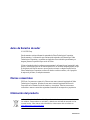 2
2
-
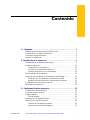 3
3
-
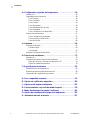 4
4
-
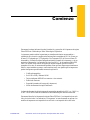 5
5
-
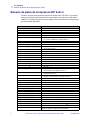 6
6
-
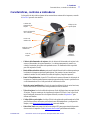 7
7
-
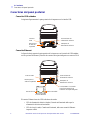 8
8
-
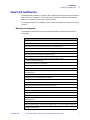 9
9
-
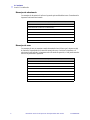 10
10
-
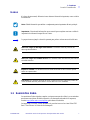 11
11
-
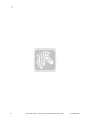 12
12
-
 13
13
-
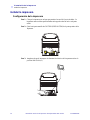 14
14
-
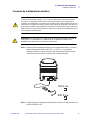 15
15
-
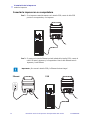 16
16
-
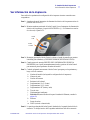 17
17
-
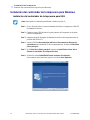 18
18
-
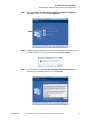 19
19
-
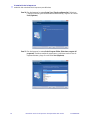 20
20
-
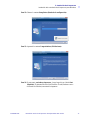 21
21
-
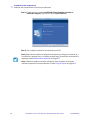 22
22
-
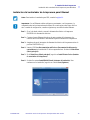 23
23
-
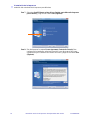 24
24
-
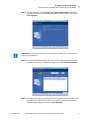 25
25
-
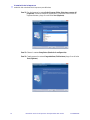 26
26
-
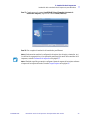 27
27
-
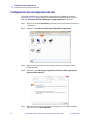 28
28
-
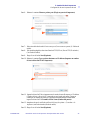 29
29
-
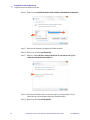 30
30
-
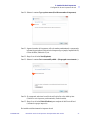 31
31
-
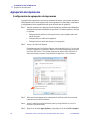 32
32
-
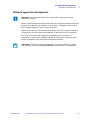 33
33
-
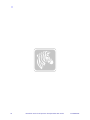 34
34
-
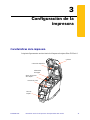 35
35
-
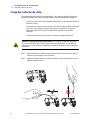 36
36
-
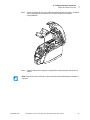 37
37
-
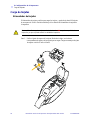 38
38
-
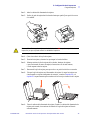 39
39
-
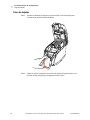 40
40
-
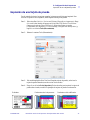 41
41
-
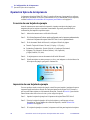 42
42
-
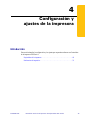 43
43
-
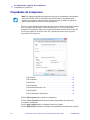 44
44
-
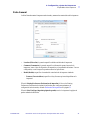 45
45
-
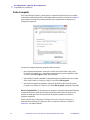 46
46
-
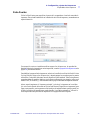 47
47
-
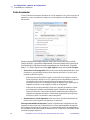 48
48
-
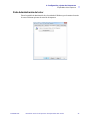 49
49
-
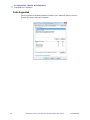 50
50
-
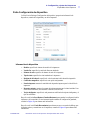 51
51
-
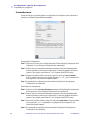 52
52
-
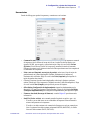 53
53
-
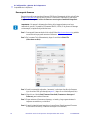 54
54
-
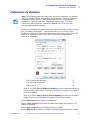 55
55
-
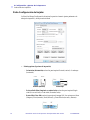 56
56
-
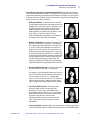 57
57
-
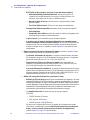 58
58
-
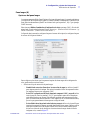 59
59
-
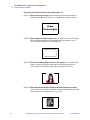 60
60
-
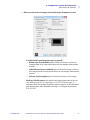 61
61
-
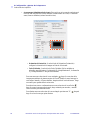 62
62
-
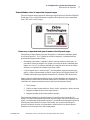 63
63
-
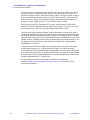 64
64
-
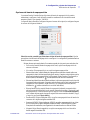 65
65
-
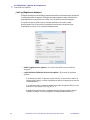 66
66
-
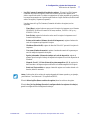 67
67
-
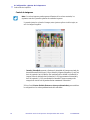 68
68
-
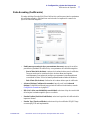 69
69
-
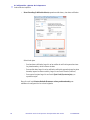 70
70
-
 71
71
-
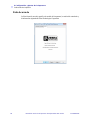 72
72
-
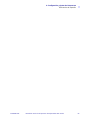 73
73
-
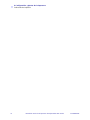 74
74
-
 75
75
-
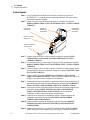 76
76
-
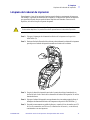 77
77
-
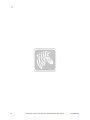 78
78
-
 79
79
-
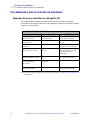 80
80
-
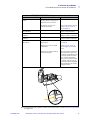 81
81
-
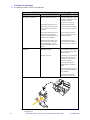 82
82
-
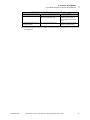 83
83
-
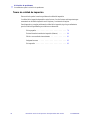 84
84
-
 85
85
-
 86
86
-
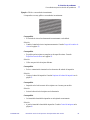 87
87
-
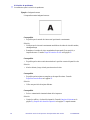 88
88
-
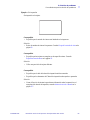 89
89
-
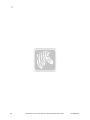 90
90
-
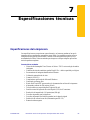 91
91
-
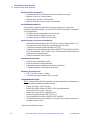 92
92
-
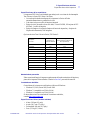 93
93
-
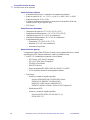 94
94
-
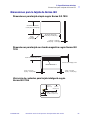 95
95
-
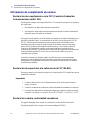 96
96
-
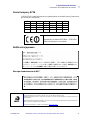 97
97
-
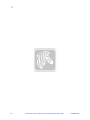 98
98
-
 99
99
-
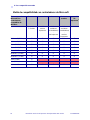 100
100
-
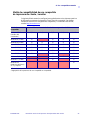 101
101
-
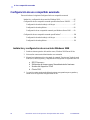 102
102
-
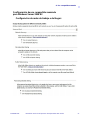 103
103
-
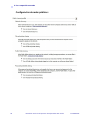 104
104
-
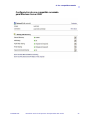 105
105
-
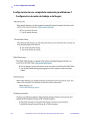 106
106
-
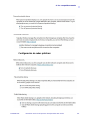 107
107
-
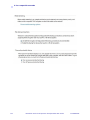 108
108
-
 109
109
-
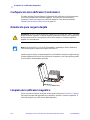 110
110
-
 111
111
-
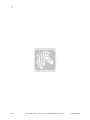 112
112
-
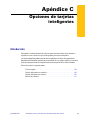 113
113
-
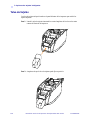 114
114
-
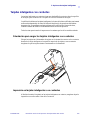 115
115
-
 116
116
-
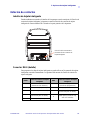 117
117
-
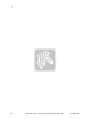 118
118
-
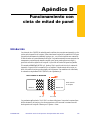 119
119
-
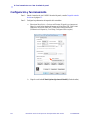 120
120
-
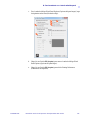 121
121
-
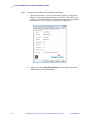 122
122
-
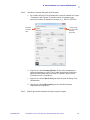 123
123
-
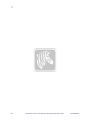 124
124
-
 125
125
-
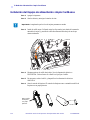 126
126
-
 127
127
-
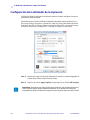 128
128
-
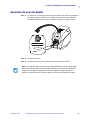 129
129
-
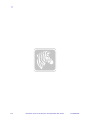 130
130
-
 131
131
-
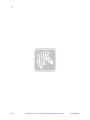 132
132
-
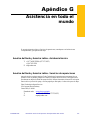 133
133
-
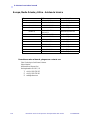 134
134
-
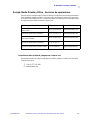 135
135
-
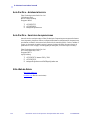 136
136
Zebra ZXP El manual del propietario
- Categoría
- Impresoras de tarjetas de plastico
- Tipo
- El manual del propietario
Artículos relacionados
-
Zebra ZXP El manual del propietario
-
Zebra P310i El manual del propietario
-
Zebra P100i El manual del propietario
-
Zebra P320i El manual del propietario
-
Zebra ZXP El manual del propietario
-
Zebra ZXP El manual del propietario
-
Zebra P205 El manual del propietario
-
Zebra ZXP El manual del propietario
-
Zebra P430i El manual del propietario
-
Zebra P330i El manual del propietario